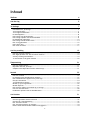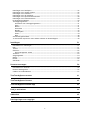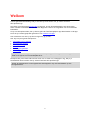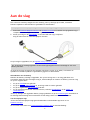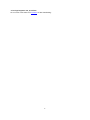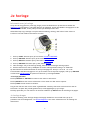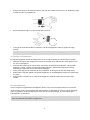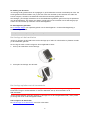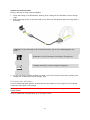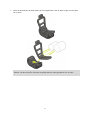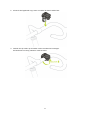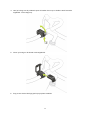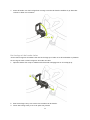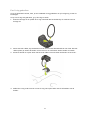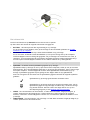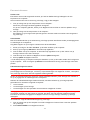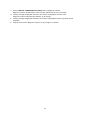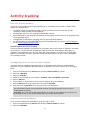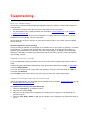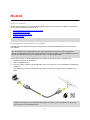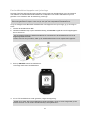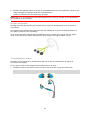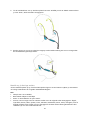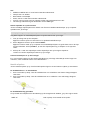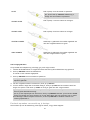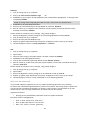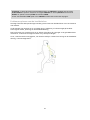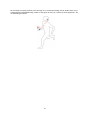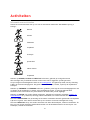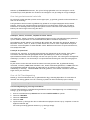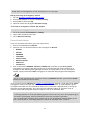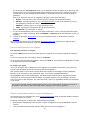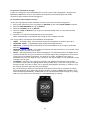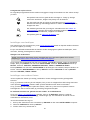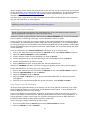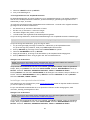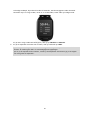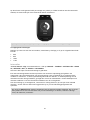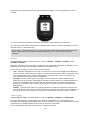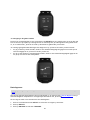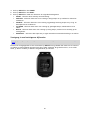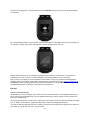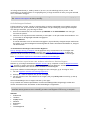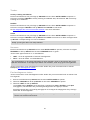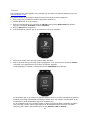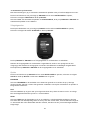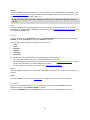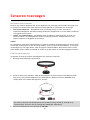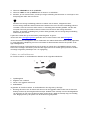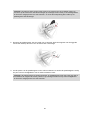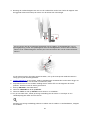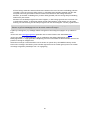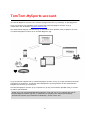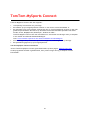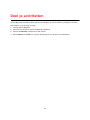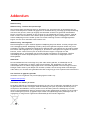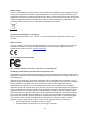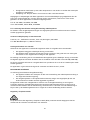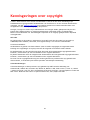TomTom GPS Watch
Gebruikershandleiding
2.3

2
Inhoud
Welkom 4
Aan de slag 5
Je horloge 7
Informatie over je horloge ....................................................................................... 7
Je horloge dragen .................................................................................................. 7
Je horloge schoonmaken ......................................................................................... 8
De hartslagsensor .................................................................................................. 8
Het horloge uit de band halen ................................................................................... 9
Het horloge opladen met de bureaulader ..................................................................... 9
De fietshouder gebruiken ...................................................................................... 10
Het horloge uit de houder halen .............................................................................. 14
Een O-ring gebruiken ............................................................................................ 15
Het scherm Info .................................................................................................. 16
Een reset uitvoeren ............................................................................................. 17
Activity tracking 19
Info over activity tracking ...................................................................................... 19
Een dagelijks doel voor een activiteit instellen ............................................................ 19
Activity tracking uitschakelen ................................................................................. 19
Je activiteiten in de gaten houden ........................................................................... 20
Slaaptracking 21
Info over slaaptracking ......................................................................................... 21
Bijhouden hoeveel je slaapt ................................................................................... 21
Slaapactiviteit bijhouden met de mobiele app ............................................................. 21
Muziek 22
Info over muziek ................................................................................................. 22
De meegeleverde hoofdtelefoon opladen ................................................................... 22
Een hoofdtelefoon koppelen met je horloge................................................................ 23
Oortjes verwisselen ............................................................................................. 24
Je hoofdtelefoon dragen ....................................................................................... 24
Muziek op je horloge zetten ................................................................................... 25
Muziek afspelen .................................................................................................. 26
Een back-up maken van muziek op je horloge ............................................................. 27
Info over de stemcoach ......................................................................................... 28
Problemen oplossen met de hoofdtelefoon ................................................................. 29
Activiteiten 31
Informatie over activiteiten ................................................................................... 31
Over het geschatte aantal calorieën ......................................................................... 32
Over de 24/7 hartslagmeting .................................................................................. 32
Een activiteit starten ........................................................................................... 33
Een activiteit pauzeren en stoppen .......................................................................... 34
Kiezen welke meetwaarden worden weergegeven ........................................................ 34

3
Instellingen voor hardlopen .................................................................................... 36
Instellingen voor outdoor fietsen ............................................................................. 36
Instellingen voor zwemmen .................................................................................... 37
Instellingen voor de loopband ................................................................................. 37
Instellingen voor sportschoolactiviteiten .................................................................... 38
Instellingen voor fietsactiviteiten ............................................................................ 39
De stopwatch gebruiken ........................................................................................ 39
Trainingsprogramma's ........................................................................................... 41
Informatie over trainingsprogramma's ................................................................... 41
Geen............................................................................................................ 41
Doelen ......................................................................................................... 41
Intervallen .................................................................................................... 42
Rondes ......................................................................................................... 43
Tussentijden .................................................................................................. 43
Zones ........................................................................................................... 44
Race ............................................................................................................ 48
Activiteitengeschiedenis ........................................................................................ 49
Je activiteiten exporteren naar andere websites en bestandstypen ................................... 49
Instellingen 51
Informatie over instellingen ................................................................................... 51
Klok ................................................................................................................. 51
Tracker ............................................................................................................ 52
Sensoren ........................................................................................................... 52
Een hartslagsensor testen .................................................................................. 52
Telefoon ........................................................................................................... 53
Vliegtuigmodus ................................................................................................... 54
Opties .............................................................................................................. 54
Profiel .............................................................................................................. 55
Standards .......................................................................................................... 55
Sensoren toevoegen 56
Informatie over sensoren ....................................................................................... 56
Externe hartslagsensor .......................................................................................... 56
Cadans- en snelheidssensor .................................................................................... 57
TomTom MySports-account 61
TomTom MySports Connect 62
TomTom MySports mobiele app 63
Deel je activiteiten 64
Addendum 65
Kennisgevingen over copyright 69

4
In deze gebruikershandleiding vind je alles wat je moet weten over je nieuwe TomTom
GPS-sporthorloge.
We raden je aan de pagina Aan de slag te lezen als je snel de basisbeginselen wilt doornemen.
Hierin worden het downloaden van TomTom MySports Connect en het gebruik van de bureaulader
behandeld.
Als je een smartphone hebt, kun je hierna gratis de TomTom MySports-app downloaden via de app
store die je normaal gesproken gebruikt of via tomtom.com/app.
Voor informatie over wat je op het horloge ziet, ga je naar:
Hier zijn een paar goede startpunten:
Informatie over je horloge
Een activiteit starten
Activity tracking
Muziek
Trainingsprogramma's
Instellingen
Tip: op tomtom.com/support vind je antwoorden op veelgestelde vragen. Selecteer je product-
model in de lijst of voer een zoekopdracht in.
We hopen dat je het leuk vindt om hier meer over te lezen en, belangrijker nog, dat je je
fitnessdoelen kunt bereiken met je nieuwe TomTom GPS-sporthorloge!
Let op: de muziekfunctie en de ingebouwde hartslagsensor zijn niet beschikbaar op alle
horlogemodellen.
Welkom

5
Het is slim om voordat je begint met een training, eerst je horloge op te laden, eventuele
software-updates te downloaden en QuickGPSFix te downloaden.
Let op: QuickGPSFix helpt je horloge om een GPS-bepaling te krijgen en je locatie snel te vinden.
1. Download TomTom MySports Connect van tomtom.com/123 en installeer het programma op je
computer. TomTom MySports Connect is gratis beschikbaar.
2. Plaats je horloge in de bureaulader en sluit de lader aan op je computer.
Volg de instructies van TomTom MySports Connect.
Als je horloge is opgeladen, kun je beginnen met je eerste activiteit.
Tip: je horloge is volledig opgeladen als het batterijpictogram niet meer beweegt en een volle
batterij laat zien.
Je moet het horloge geregeld op de computer aansluiten om het op te laden, activiteiten te
uploaden en software-updates en QuickGPSfix-gegevens te downloaden.
Gebruiksduur van de batterij
Wanneer de batterij volledig is opgeladen, kun je het horloge tot 11 uur lang gebruiken voor
activiteiten waarvoor GPS-ontvangst nodig is, zoals hardlopen en fietsen. De batterij is sneller leeg
als je het volgende doet:
Als je de muziekfunctie gebruikt.
Als je de achtergrondverlichting op je horloge vaak of continu gebruikt.
Als je de ingebouwde hartslagsensor gebruikt.
Als je verbinding maakt met externe sensoren, zoals de hartslagsensor of de cadans- en
snelheidssensor.
Je kunt je horloge met opgeladen batterij langer gebruiken als je de nachtweergave uitschakelt en
de achtergrondverlichting alleen inschakelt als dat nodig is door het scherm aan te raken.
TomTom MySports-app
Je kunt de TomTom MySports-app gratis downloaden uit de bekende app stores of via
tomtom.com/app.
Ga voor meer informatie naar TomTom MySports mobiele app in deze handleiding.
Aan de slag

7
Informatie over je horloge
Als je aan de slag gaat met je horloge, begin je met het klokscherm. Op dit scherm worden de
datum en tijd weergegeven. Het getal dat het uur aangeeft, wordt iets zwakker weergegeven en de
minuten iets helderder, zodat je de precieze tijd duidelijker kunt zien.
Gebruik de knop op je horloge om op het scherm omhoog, omlaag, naar links of naar rechts te
scrollen of om naar andere schermen te scrollen.
1. Druk op LINKS: hiermee open je het scherm ACTIVITY TRACKING.
2. Druk op OMLAAG: hiermee open je het menu INSTELLINGEN.
3. Druk op RECHTS: hiermee open je het menu ACTIVITEITEN.
4. Druk op OMHOOG: hiermee open je het scherm MUZIEK.
5. GPS-ontvanger. Als je het horloge draagt, moet de GPS-ontvanger omhoog wijzen.
6. Dek het scherm even met je handpalm af om de achtergrondverlichting in te schakelen.
Op het klokscherm worden de datum en de tijd weergegeven. De tijd kan in de 12- of de
24-uursnotatie worden weergegeven. Als je de notatie van de tijd wilt wijzigen, druk je op OMLAAG
om het menu INSTELLINGEN te openen en selecteer je vervolgens KLOK.
Je horloge gebruiken
Druk op OMHOOG of OMLAAG om items in een menu te selecteren.
Druk op RECHTS om een item te selecteren en het menu voor dat item te openen.
Druk op LINKS om een menu te verlaten.
Zorg ervoor dat een item in het menu is gemarkeerd voordat je het menu verlaat om het item te
selecteren. De optie die je hebt geselecteerd, wordt opgeslagen op je horloge.
Druk bij opties die je in een menu in en uit kunt schakelen op RECHTS om de instelling te wijzigen.
Je horloge dragen
De manier waarop je het horloge draagt is belangrijk omdat het van invloed kan zijn op de
prestaties van de hartslagsensor. Zie De hartslagsensor voor meer informatie over de werking van
deze sensor.
Je horloge

8
Draag het horloge op de normale manier, dus met de bovenkant naar boven, de onderkant tegen
je huid en onder je polsgewricht.
Doe het bandje stevig om je pols zonder dat het knelt.
Je krijgt de meest betrouwbare resultaten van de hartslagsensor nadat je goed bent opge-
warmd.
Let op: voor meer nauwkeurigheid BEWEEG JE JE NIET tot je hartslag is gedetecteerd.
Je horloge schoonmaken
Bij regelmatig gebruik wordt het aanbevolen om je horloge eenmaal per week schoon te maken.
Maak het horloge indien nodig schoon met een vochtige doek. Gebruik een milde zeep om olie
en vuil te verwijderen.
Voorkom dat je horloge in contact komt met zware chemicaliën zoals benzine, schoonmaak-
middelen, aceton, alcohol of insectenwerende middelen. Chemicaliën kunnen de sluiting,
behuizing en oppervlak van het horloge beschadigen.
Spoel je horloge na het zwemmen af met kraanwater en droog het af met een droge doek.
Maak indien nodig het gebied rond de hartslagsensor en verbindingspads schoon met milde zeep
en water.
Voorkom dat er krassen op en rond de hartslagsensor ontstaan. Bescherm de sensor tegen
schade.
De hartslagsensor
Als je horloge een ingebouwde hartslagsensor heeft, kun je leren hiermee effectiever te trainen.
Je kunt ervoor kiezen om de ingebouwde hartslagsensor te gebruiken of om een externe hartslags-
ensor te gebruiken als het horloge op het stuur van je fiets is bevestigd, of om helemaal geen
hartslagsensor te gebruiken.
Let op: als je horloge geen geïntegreerde hartslagsensor heeft, kun je ook een aparte borstband
kopen om dezelfde informatie te registreren.

9
De werking van de sensor
Je hartslag wordt gemeten door de wijzigingen in je bloedstroom te meten met behulp van licht. Dit
wordt gedaan aan de bovenkant van je pols door licht door de huid op de haarvaten net onder de
huid te schijnen, waardoor veranderende lichtreflecties worden gedetecteerd.
Het huidtype, percentage lichaamsvet of de lichaamsbeharing hebben geen invloed op de prestaties
van de hartslagsensor. De manier van dragen rond de pols en het overslaan van de warming-up zijn
echter wel van invloed op resultaten van de hartslagsensor.
De hartslagsensor gebruiken
Zie Je horloge dragen voor optimaal gebruik van de hartslagsensor. Continue hartslagmeting is
standaard uitgeschakeld.
Let op: de sensor kan je hartslag niet meten tijdens het zwemmen.
Het horloge uit de band halen
Je kunt je horloge uit de band halen om het horloge op te laden of in de houder te plaatsen voordat
je de fietshouder gebruikt.
Ga als volgt te werk om het horloge uit de horlogeband te halen:
1. Druk op de onderkant van het horloge.
2. Verwijder het horloge van de band.
Het horloge opladen met de bureaulader
Belangrijk: je kunt ook een USB-wandlader gebruiken om je TomTom GPS-sporthorloge op te laden.
Plaats het horloge in de bureaulader en sluit de USB-kabel aan op de bureaulader en de
USB-wandlader.
Je kunt de bureaulader gebruiken wanneer je horloge zich in de horlogeband bevindt, maar je kunt
je horloge ook eerst uit de horlogeband halen.
Het horloge uit de band halen
Zie Het horloge uit de band halen voor meer informatie.

10
Opladen met de bureaulader
Plaats je horloge als volgt in de bureaulader:
1. Schuif het horloge in de bureaulader, waarbij je de ronding van de achterkant van het horloge
volgt.
2. Duw het horloge verder in de lader totdat je een klik hoort die aangeeft dat het horloge goed is
bevestigd.
Belangrijk: als je het horloge in de bureaulader plaatst, zijn er drie verbindingstypen mo-
gelijk:
Opladen via een stopcontact of USB-aansluiting zonder mo-
gelijkheden voor het verzenden of ontvangen van gegevens.
Volledige verbinding, inclusief toegang tot MySports.
3. Als je het horloge uit de bureaulader wilt halen, trek je het horloge uit de lader, waarbij je de
ronding van de achterkant van het horloge volgt.
De fietshouder gebruiken
Als je de fietshouder hebt gekocht, bestaat deze uit een houder voor je horloge en een stuurband
om de clip op het stuur te bevestigen.
Belangrijk: deze instructies laten zien hoe je de houder op het stuur bevestigd en DAARNA het
horloge plaatst.
Als je de fietshouder wilt gebruiken, ga je als volgt te werk:

11
1. Schuif de stuurband in de haak achter op de horlogehouder. Kies de juiste lengte voor de dikte
van je stuur.
Tip: de band heeft twee gaatjes zodat deze op verschillende soorten sturen past met een
diameter van 22 tot 32 mm. Selecteer het gaatje dat het meest geschikt is voor je stuur.

12
2. Plaats de horlogehouder op je stuur en wikkel de band rond de buis.
3. Gebruik de clip onder op de houder om de stuurband te bevestigen.
De band moet nu stevig vastzitten rond het stuur.

13
4. Haal je horloge uit de polsband. Open de houder door erop te drukken zoals hieronder
afgebeeld. Til het kapje op.
5. Schuif je horloge in de houder zoals afgebeeld.
6. Zorg ervoor dat het horloge goed op zijn plaats vastklikt.

14
7. Vouw de houder over het horloge heen en zorg ervoor dat de houder vastklikt als je deze sluit.
Je bent nu klaar om te fietsen!
Het horloge uit de houder halen
Je kunt het horloge uit de houder halen om het horloge op te laden of in de fietshouder te plaatsen.
Ga als volgt te werk om het horloge uit de houder te halen:
1. Open de houder door erop te drukken zoals hieronder weergegeven en til het kapje op.
2. Duw het horloge naar je toe om het los te maken van de houder.
3. Schuif het horloge naar je toe in de palm van je hand.

15
Een O-ring gebruiken
Als je de stuurband verliest, kunt je een standaard-O-ring gebruiken om je horloge op je stuur te
bevestigen.
Als je een O-ring wilt gebruiken, ga je als volgt te werk:
1. Draai het horloge om en plaats de O-ring in de haak die het dichtst bij de voorkant van het
horloge zit.
2. Neem een stuk rubber, bijvoorbeeld een stuk van een oude binnenband van een fiets. Dit stuk
rubber plaats je tussen de houder en het stuur om te voorkomen dat de houder verschuift.
3. Plaats de houder zo op het stuur dat het stuk rubber klem zit tussen de houder en het stuur.
4. Wikkel de O-ring rond het stuur en zet de ring vast op de haken aan de achterkant van de
houder.

16
Het scherm Info
Druk in het klokscherm op OMLAAG om het scherm Info te openen.
Op het scherm Info wordt de volgende informatie weergegeven:
BATTERIJ - de batterijstroom die nog aanwezig is in je horloge.
Als je de batterij wilt opladen, moet je het horloge in de bureaulader plaatsen en de lader
aansluiten op je computer.
GEHEUGEN - de hoeveelheid vrije ruimte die beschikbaar is op je horloge.
Als er niet meer voldoende ruimte beschikbaar is, sluit je het horloge aan op de computer.
TomTom MySports Connect brengt de gegevens van je trainingen of activiteiten over naar je
computer. Je kunt opgeven dat de activiteiten automatisch moeten worden geüpload naar je
account op de TomTom MySports-website of een andere website die je hebt gekozen.
Tip: de geschiedenis, oftewel het overzicht van je training, blijft op je horloge staan.
QUICKGPS - de status van de QuickGPSFix-gegevens op je horloge.
QuickGPSFix helpt je horloge om snel je precieze locatie te bepalen, zodat je met je activiteit
kunt beginnen. Als je de QuickGPSfix-gegevens op je horloge wilt bijwerken, sluit je het horloge
aan op de computer. TomTom MySports Connect werkt QuickGPSFix automatisch bij op je
horloge. QuickGPSfix-gegevens blijven geldig tot drie dagen nadat ze zijn gedownload.
Voor het weergeven van de status van de QuickGPSfix-gegevens worden de volgende symbolen
gebruikt:
QuickGPSFix op je horloge geeft actuele informatie weer.
QuickGPSFix op je horloge geeft geen actuele informatie weer. Als de
QuickGPSfix-gegevens op je horloge verouderd zijn, werkt het horloge
nog steeds normaal. Het kan echter wat langer duren voor je een
GPS-bepaling krijgt als je wilt beginnen met een activiteit.
VERSIE - het versienummer van de software. Je hebt deze informatie mogelijk nodig als je
contact opneemt met de klantenservice. Telkens wanneer je het horloge op de computer
aansluit, controleert TomTom MySports Connect of er een software-update beschikbaar is voor
je horloge.
SERIENUMMER - het serienummer van je horloge. Je hebt deze informatie mogelijk nodig als je
contact opneemt met de klantenservice.

17
Een reset uitvoeren
Zachte reset
Een zachte reset wordt uitgevoerd wanneer je TomTom GPShet horloge loskoppelt van een
stopcontact of computer.
Om een zachte reset uit te voeren op je horloge, volg je deze stappen:
1. Sluit je horloge aan op een stopcontact of een computer.
Wacht tot je horloge het batterijsymbool weergeeft.
Als je een computer gebruikt, wacht je tot MySports Connect klaar is met het updaten van je
horloge.
2. Haal je horloge uit het stopcontact of de computer.
De software op je horloge wordt opnieuw gestart. Hiermee wordt een zachte reset uitgevoerd
op je horloge.
Herstelmodus
Met de herstelmodus kun je de software op je horloge opnieuw installeren zonder persoonsgegevens
en instellingen te verwijderen.
Volg deze stappen om je horloge te resetten met de herstelmodus:
1. Plaats je horloge in de lader VOORDAT je de lader aansluit op de computer.
2. Druk op je horloge op OMLAAG en houd de knop ingedrukt.*
3. Sluit de lader aan op de computer en houd de knop ingedrukt tot er op het scherm van je
horloge tomtom.com/reset verschijnt.
4. Laat de knop los en wacht tot MySports Connect Update weergeeft.
5. Klik op Update in MySports Connect.
* Als de USB-poort op je computer moeilijk te bereiken is, sluit je de houder zonder het horloge aan
op de computer. Druk vervolgens op OMLAAG in het klokscherm terwijl je het horloge in de lader
plaatst.
Fabrieksinstellingen herstellen
Belangrijk: wanneer je de fabrieksinstellingen herstelt in MySports Connect, worden alle
persoonsgegevens en instellingen, inclusief je exportinstellingen voor MySports Connect, verwijderd
van je horloge. Deze actie kan niet ongedaan worden gemaakt.
Herstel de fabrieksinstellingen alleen als laatste redmiddel wanneer je het horloge wilt resetten of
als je al je gegevens en instellingen wilt verwijderen.
Wanneer de fabrieksinstellingen worden hersteld, wordt de software op je horloge opnieuw
geïnstalleerd en wordt het volgende verwijderd:
Je activiteiten.
Je instellingen op het horloge.
Je instellingen voor het uploaden van activiteiten in MySports Connect.
Belangrijk: let bij het herstellen van de fabrieksinstellingen erop dat je het horloge niet loskoppelt
voordat het resetten van het horloge is voltooid. Dit duurt een paar minuten. Bekijk eventuele
berichten die worden weergegeven in MySports Connect en op je horloge voordat je je horloge
loskoppelt.
Je herstelt als volgt de fabrieksinstellingen op je horloge:
1. Sluit je horloge aan op de computer en wacht tot MySports Connect klaar is met het updaten
van je horloge.
2. Vouw INSTELLINGEN uit in MySports Connect.

18
3. Klik op HERSTEL FABRIEKSINSTELLINGEN onder in MySports Connect.
MySports Connect downloadt de meest recente softwareversie voor je horloge.
4. Houd je horloge aangesloten wanneer het venster van MySports Connect sluit.
MySports Connect installeert de software op je horloge.
5. Houd je horloge aangesloten wanneer het venster van MySports Connect opnieuw wordt
geopend.
6. Volg de instructies in MySports Connect om je horloge in te stellen.

19
Info over activity tracking
Je kunt je TomTom GPS-sporthorloge gebruiken om je activiteiten bij te houden. Je kunt onder
andere het volgende doen:
Je stappen tellen en bijhouden hoelang je fysiek actief bent, hoeveel calorieën je hebt
verbrand en welke afstand je hebt afgelegd.
Een dagelijks doel voor een van deze meetwaarden instellen.
Een wekelijks doel gebruiken dat automatisch wordt gegenereerd op basis van je dagelijkse doel
vermenigvuldigd met 7.
Je dagelijkse en wekelijkse voortgang voor het ingestelde doel bekijken.
De meetwaarden van de bijgehouden activiteiten uploaden naar de website TomTom MySports
en de TomTom MySports mobiele app.
Nauwkeurigheid van activity tracking
Activity tracking is bedoeld om informatie te verstrekken om zo een actieve en gezonde levensstijl
te bevorderen. Je TomTom GPS-sporthorloge heeft sensoren die je bewegingen bijhouden. De
gegevens en meetwaarden op je horloge, zoals het aantal stappen, je slaapcyclus, de afgelegde
afstand en verbrande calorieën, geven bij benadering aan hoe actief je bent, maar zijn mogelijk
niet volledig accuraat.
Een dagelijks doel voor een activiteit instellen
Activity tracking is standaard ingeschakeld en er is automatisch een doel van 10.000 stappen
ingesteld. Als je een dagelijks doel wilt instellen of wijzigen voor een activiteit, ga je als volgt te
werk:
1. Druk in het klokscherm op OMLAAG om het menu INSTELLINGEN te openen.
2. Selecteer TRACKER.
3. Selecteer DOELEN.
4. Selecteer het doel dat je wilt instellen: STAPPEN, TIJD, CALORIEËN of AFSTAND.
5. Druk op RECHTS.
6. Stel een doel in, bijvoorbeeld voor het aantal stappen dat je wilt bereiken.
7. Druk op RECHTS om terug te gaan naar het scherm TRACKER.
8. Druk twee keer op RECHTS om terug te gaan naar het klokscherm.
Tip: veel mensen stellen zich bijvoorbeeld ten doel elke dag 30 minuten actief te zijn of
10.000 stappen te zetten.
Opmerking: als je een alarm hebt ingeschakeld, verschijnt er een melding op het scherm van
het horloge en hoor je een waarschuwing zodra je het doel hebt behaald.
Activity tracking uitschakelen
Als je activity tracking wilt uitschakelen, ga je als volgt te werk:
1. Druk in het klokscherm op OMLAAG om het menu INSTELLINGEN te openen.
2. Selecteer TRACKER.
Activity tracking

20
3. Selecteer DOELEN.
4. Open het scherm DOELEN en selecteer UIT.
Je activiteiten in de gaten houden
Als je wilt nagaan hoe actief je bent geweest, ga je als volgt te werk:
1. Ga naar het klokscherm en druk op LINKS om te zien hoe ver je al bent in het behalen van je
doel.
2. Druk op OMHOOG of OMLAAG om de afstand, tijd of calorieën weer te geven, afhankelijk van
de doelen die je hebt ingesteld.
3. Als je het aantal stappen per week wilt zien, druk je weer op LINKS.
4. Druk twee keer op RECHTS om terug te gaan naar het klokscherm.

21
Info over slaaptracking
Je kunt met je TomTom GPS-sporthorloge bijhouden hoeveel je slaapt. Je kunt onder andere het
volgende doen:
Bijhouden hoelang je elke dag, elke week, elke maand of elk jaar slaapt.
De meetwaarden van je slaap uploaden naar de website TomTom MySports en de TomTom
MySports mobiele app.
Je horloge meet slaap aan de hand van bewegingen; we nemen aan dat je slaapt als je, op een
bepaald punt na de middag, niet meer beweegt.
De dag wordt om 16:00 uur 'gereset' en vanaf dat moment wordt er een nieuwe 'nacht' berekend
door je horloge.
Nauwkeurigheid van activity tracking
Activity tracking is bedoeld om informatie te verstrekken om zo een actieve en gezonde levensstijl
te bevorderen. Je TomTom GPS-sporthorloge heeft sensoren die je bewegingen bijhouden. De
gegevens en meetwaarden op je horloge, zoals het aantal stappen, je slaapcyclus, de afgelegde
afstand en verbrande calorieën, geven bij benadering aan hoe actief je bent, maar zijn mogelijk
niet volledig accuraat.
Bijhouden hoeveel je slaapt
Als je wilt bijhouden hoelang je slaapt, moet je het TomTom GPS-sporthorloge dragen tijdens je
slaap.
Slaaptracking staat standaard ingeschakeld, maar je kunt deze instellingen wijzigen in TRACKER in
het menu INSTELLINGEN.
Als je wilt zien hoelang je de vorige nacht hebt geslapen, druk je in het klokscherm op LINKS en
vervolgens op OMHOOG.
Druk op LINKS om het totale aantal uren weer te geven dat je die week hebt geslapen.
Slaapactiviteit bijhouden met de mobiele app
Je kunt de meetwaarden van je slaapactiviteit uploaden naar de website TomTom MySports en naar
de TomTom MySports mobiele app.
Je slaapactiviteit weergeven in de mobiele app
1. Selecteer Voortgang op je mobiele telefoon.
2. Selecteer het venster Slaap.
3. Veeg om van de grafiek met de slaaptijd van vandaag naar de grafiek met de slaaptijd van
gisteren te gaan.
4. Selecteer Dag, Week, Maand of Jaar om de grafieken van je slaaptijd voor die periode weer te
geven.
Slaaptracking

22
Info over muziek
Je kunt muziek opslaan op je TomTom GPS-sporthorloge en ernaar luisteren tijdens je activiteiten.
Je kunt onder andere het volgende doen:
Een hoofdtelefoon koppelen met je horloge
Je hoofdtelefoon dragen
Muziek op je horloge zetten
Muziek afspelen
Opmerking: muziek is niet beschikbaar op alle modellen.
De meegeleverde hoofdtelefoon opladen
Sommige TomTom GPS-sporthorloges worden geleverd met een hoofdtelefoon voor het luisteren
naar muziek.
Tip: de hoofdtelefoon wordt geleverd met een batterij die voor ongeveer 50% is opgeladen.
Let op: de hoofdtelefoon kan ook via een USB-poort op een computer worden opgeladen, maar je
kunt de hoofdtelefoon niet als hoofdtelefoon voor de computer gebruiken.
Ga als volgt te werk om de hoofdtelefoon op te laden die bij het horloge is meegeleverd:
1. Open het kapje van de USB-poort.
2. Sluit de USB-kabel aan.
3. Sluit het andere uiteinde van de USB-kabel aan op de computer of een wandlader en schakel de
voeding in.
Je hoofdtelefoon wordt nu opgeladen. Het duurt 2,5 uur om een lege batterij volledig op te
laden.
Let op: als het kapje van de USB-aansluiting open is, moet je ervoor zorgen dat er geen vuil,
zand of water in de aansluiting komt.
Muziek

23
Een hoofdtelefoon koppelen met je horloge
Sommige TomTom GPS-sporthorloges worden geleverd met een hoofdtelefoon voor het luisteren
naar muziek. De meeste Bluetooth-headsets of -luidsprekers van andere fabrikanten zijn ook
geschikt om te luisteren naar de muziek op je horloge.
Tip: lees de FAQ Compatibiliteit van hoofdtelefoon op tomtom.com/support als je een hoofdte-
lefoon wilt gebruiken of kopen. Hier vind je een lijst met compatibele hoofdtelefoons.
Als je de meegeleverde Bluetooth-hoofdtelefoon wilt koppelen met je horloge, ga je als volgt te
werk:
1. Schakel de hoofdtelefoon UIT.
2. Houd de middelste knop op de headsetbediening 10 seconden ingedrukt om de koppelingsmo-
dus te activeren.
Tip: de lampjes knipperen afwisselend blauw en rood wanneer de hoofdtelefoon zich in de
koppelingsmodus bevindt.
Je kunt ook één oortje indoen, zodat je de audiofeedback kunt horen tijdens het koppelen.
3. Druk op OMHOOG vanuit het klokscherm.
Je horloge zoekt naar hoofdtelefoons.
4. Als er één hoofdtelefoon wordt gevonden, begint de koppeling.
Let op: als er meer dan één hoofdtelefoon wordt gevonden, moet je ervoor zorgen dat je ten
minste 10 meter van de andere hoofdtelefoon(s) verwijderd bent.

24
5. Wanneer de koppeling tussen je horloge en de hoofdtelefoon tot stand is gebracht, wordt er een
vinkje weergegeven naast de naam van je hoofdtelefoon.
Je kunt nu luisteren naar de muziek op je horloge!
Belangrijk: als je de hoofdtelefoon niet kunt koppelen met je horloge, schakel je de hoofdtelefoon
UIT en probeer je het opnieuw.
Oortjes verwisselen
Sommige TomTom GPS-sporthorloges worden geleverd met een hoofdtelefoon voor het luisteren
naar muziek.
De meegeleverde hoofdtelefoon wordt geleverd met middelgrote of grote oordopjes geplaatst en
met andere formaten in de verpakking.
Als je de oortjes op de meegeleverde hoofdtelefoon wilt vervangen door oortjes met een andere
maat, trek je de oortjes van de hoofdtelefoon en bevestig je als volgt de andere oortjes:
Je hoofdtelefoon dragen
We willen ervoor zorgen dat je hoofdtelefoon goed zit en dat de hoofdtelefoon je tijdens je
activiteiten niet hindert.
Ga als volgt te werk om de meegeleverde hoofdtelefoon in te doen:
1. Houd de oortjes zo vast dat het oortje met de L links zit en het oortje met de R rechts.
Tip: als de L en R de juiste richting uitwijzen, kun je de oortjes in je oren doen.

25
2. Til de hoofdtelefoon over je hoofd en plaats het snoer ACHTER je nek. De kabels moeten achter
je oren zitten, zoals hieronder weergegeven.
3. Doe de oortjes in je oren en schuif het ringetje om de kabels omhoog om ervoor te zorgen dat
de hoofdtelefoon goed blijft zitten.
Muziek op je horloge zetten
Je kunt muziek opslaan op je TomTom GPS-sporthorloge en ernaar luisteren tijdens je activiteiten.
Je horloge ondersteunt de volgende muziekbestandstypen:
MP3
Sample rate: 16 tot 48 kHz
Bitsnelheid: 8 kbps tot 320 kbps
Mono- en stereokanalen en joint stereo.
Artiest, titel en lengte van het nummer worden voor de volgende talen weergegeven: Engels,
Tsjechisch, Deens, Duits, Spaans, Frans, Italiaans, Nederlands, Noors, Pools, Portugees, Fins en
Zweeds. Andere talen worden correct weergegeven als deze alleen tekens gebruiken die bes-
chikbaar zijn voor een ondersteunde taal.

26
AAC
MPEG2 en MPEG4 AAC-LC en HE-AACv2 worden ondersteund.
Sample rate: tot 48 kHz
Bitsnelheid: tot 320 kbps
Mono, stereo en dual mono worden ondersteund.
Artiest, titel en lengte van het nummer worden niet ondersteund voor AAC.
Het horloge ondersteunt geen bestanden van het DRM-type.
Muziek uploaden en synchroniseren
Je kunt volledige afspeellijsten met muziek van iTunes en Windows Media Player op je computer
uploaden naar je horloge.
Let op: je kunt geen afspeellijsten synchroniseren met de MySports mobiele app.
Volg deze stappen om muziekafspeellijsten te synchroniseren met je horloge:
1. Sluit je horloge aan op de computer.
MySports Connect opent en controleert of er updates beschikbaar zijn.
2. Klik in MySports Connect op het tabblad MUSIC.
MySports Connect zoekt op je computer naar muziekafspeellijsten en geeft deze weer in de lijst
aan de linkerkant. Klik op SCAN als je niet alle afspeellijsten op je computer in de lijst ziet
staan.
3. Klik op de + naast een afspeellijst om de afspeellijst naar je horloge te kopiëren.
Je kunt nu naar de afspeellijst luisteren op je horloge.
Hoeveel muziek past er op het horloge?
Er is voor muziek ongeveer 3 GB ruimte beschikbaar op je horloge. Afhankelijk van de lengte van
nummers, is dit voldoende ruimte voor 500 nummers.
Muziek afspelen
Je kunt muziek opslaan op je TomTom GPS-sporthorloge en ernaar luisteren tijdens je activiteiten.
De hoofdtelefoon in- en uitschakelen
1. Druk 2 seconden op knop 2 om de hoofdtelefoon in te schakelen. Het blauwe lampje knippert
twee keer.
2. Druk 3 seconden op knop 2 om de hoofdtelefoon uit te schakelen. Het rode lampje knippert
twee keer.
De headsetbediening gebruiken
Als je muziek wilt afspelen met de bediening op de meegeleverde headset, ga je als volgt te werk:
SPEEL AF
Druk op knop 2 om muziek af te spelen.

27
PAUZE
Druk op knop 2 om de muziek te pauzeren.
Tip: je kunt ook op OMHOOG drukken op je
horloge om een nummer te pauzeren.
VOLUME HOGER
Druk op knop 1 om het volume te verhogen.
VOLUME LAGER
Druk op knop 3 om het volume te verlagen.
VOLGEND NUMMER
Houd knop 1 gedurende 2 seconden ingedrukt om
naar het volgende nummer te gaan.
VORIG NUMMER
Houd knop 3 gedurende 2 seconden ingedrukt om
naar het vorige nummer te gaan.
Het horloge gebruiken
Als je muziek wilt afspelen op je horloge, ga je als volgt te werk:
1. Schakel de hoofdtelefoon in volgens de instructies die bij de hoofdtelefoon zijn geleverd.
2. Druk op OMHOOG vanuit het klokscherm.
Er wordt nu een nummer afgespeeld.
3. Druk op OMHOOG om een nummer te pauzeren.
Let op: je kunt geen muziek afspelen terwijl je aan het zwemmen bent of wanneer je de
stopwatch gebruikt.
4. Om het volgende nummer te selecteren, druk je op RECHTS.
5. Als het nummer langer dan 3 seconden bezig is, druk je op LINKS om het nummer vanaf het
begin af te spelen. Druk weer op LINKS om terug te gaan naar het vorige nummer.
Tip: als je een activiteit uitvoert, vind je de muziekspeler boven in de lijst met meetwaarden.
Hiervoor geldt dezelfde besturing.
Tip: als je een afspeellijst wilt selecteren, druk je op OMLAAG wanneer je het bericht START
ziet bij het starten van een activiteit. Als je niet bezig bent met een activiteit, kun je vanuit
de Instellingen andere Playlists selecteren, of door op OMLAAG te drukken wanneer een
nummer gepauzeerd is.
Een back-up maken van muziek op je horloge
Om een back-up van de muziek op je horloge te maken, volg je deze stappen:

28
Windows
1. Sluit je horloge aan op je computer.
2. Druk op de toets met het Windows-logo +E.
3. Dubbelklik op je horloge in de lijst Apparaten met verwisselbare opslagmedia. Je horloge staat
vermeld bij MUZIEK.
Let op: je horloge heeft mogelijk geen label of naam, maar alleen een stationsletter.
4. Dubbelklik op de map MySportsConnect.
5. Klik met de rechtermuisknop op de map Muziek en selecteer Kopiëren.
6. Kies de locatie op je computer waar je de back-up wilt opslaan, klik hierop met de rechter-
muisknop en selecteer Plakken.
Om de muziek te herstellen naar je horloge, volg je deze stappen:
1. Klik op het MySports Connect-pictogram in het meldingengebied en klik op Sluit af.
2. Sluit je horloge aan op je computer.
3. Druk op de toets met het Windows-logo.
4. Kopieer je geback-upte Muziek-map terug naar de MySports Connect-map op je horloge.
5. Herstart MySports Connect via Alle programma's > TomTom.
Mac
1. Sluit je horloge aan op je computer.
2. Open Finder.
3. Selecteer het horloge in de Finder-zijbalk. Dit staat vermeld bij MUZIEK.
4. Dubbelklik op de map MySportsConnect.
5. Control+klik (rechtsklik) op de map Muziek en kies Kopieer 'Muziek'.
6. Kies de locatie op je Mac waar je de back-up wilt opslaan, Control+klik (rechtsklik) hierop en
selecteer Plak item.
Om de muziek te herstellen naar je horloge, volg je deze stappen:
1. Sluit je horloge aan op je computer.
2. Open Finder.
3. Klik op het MySports Connect-pictogram in de statusbalk en klik op Sluit af.
4. Kopieer je geback-upte Muziek-map terug naar de MySports Connect-map op je horloge.
5. Herstart MySports Connect via het Launchpad of via de map Programma's.
Info over de stemcoach
Als je muziek afspeelt, begeleidt een stem je tijdens de belangrijke fasen van je training.
De stemcoach is standaard ingeschakeld en je hoort hem wanneer het horloge piept of zoemt met
een bericht dat je aandacht nodig heeft. De zoemer in het horloge is niet hoorbaar als je naar
muziek luistert, dus je horloge onderbreekt de muziek met een kort bericht.
Algemene berichten:
Horloge gereed, Demomodus, Bluetooth werkt niet tijdens zwemmen.
Berichten van de trainingspartner:
Zone: in zone, boven zone, onder zone.
Doel: op 50%, 90% 100% en 110% van doel.
Race: voor, achter, verloren, gewonnen.

29
Opmerking: je kunt de stemcoach uitschakelen door op OMLAAG te drukken om het menu
INSTELLINGEN te openen. Selecteer vervolgens PROFIEL en druk op RECHTS om het menu
PROFIEL te openen. Druk op STEM en selecteer GEEN.
Je kunt met dezelfde STEM-optie in het PROFIEL ook de taal van de stem wijzigen.
Problemen oplossen met de hoofdtelefoon
Sommige TomTom GPS-sporthorloges worden geleverd met een hoofdtelefoon voor het luisteren
naar muziek.
Als de muziek even wegvalt of als je klikken hoort, blokkeert je lichaam mogelijk het Blue-
tooth-signaal tussen je horloge en de headsetbediening.
Doe het horloge om je andere pols om te kijken of hierdoor de ontvangst en de geluidskwaliteit
verbeteren. Je kunt het horloge het beste om je linkerpols dragen.
Als er, zoals hieronder weergegeven, een directe zichtlijn is tussen het horloge en de headsetbe-
diening, is de ontvangst beter.

30
De ontvangst is minder goed als je het horloge om je rechterpols draagt aan de andere kant van je
lichaam dan de headsetbediening, omdat er dan geen directe lijn is tussen de twee apparaten. Zie
de afbeelding hieronder.

31
Informatie over activiteiten
Vanuit het activiteitenmenu kun je een van de activiteiten starten die beschikbaar zijn op je
horloge:
Rennen
Fietsen
Zwemmen
Loopband
Freestyle
Sportschool
Indoor fietsen
Stopwatch
Wanneer je RENNEN, FIETSEN of FREESTYLE selecteert, gebruikt je horloge de interne
GPS-ontvanger om je snelheid te meten en de route vast te leggen die je hebt genomen.
Als je horloge een hartslagsensor heeft en de hartslagsensor is ingesteld op AAN, wordt je hartslag
tijdens je activiteit weergegeven. Dit geldt ook voor hardlopen, fietsen, lopen op de loopband en
freestyle.
Wanneer je ZWEMMEN of LOOPBAND selecteert, gebruikt je horloge de interne bewegingssensor om
je passen op de loopband of je slagen in het zwembad te meten. Je horloge gebruikt deze
informatie voor het schatten van je snelheid en de afstand die je hebt afgelegd.
Wanneer je INDOOR voor indoor fietsen selecteert, gebruikt je horloge de verbonden cadans- en
snelheidssensor om je snelheid, hartslag (indien beschikbaar) en calorieverbruik aan te geven.
Selecteer SPORTSCHOOL om je hartslag en het aantal verbrande calorieën gedurende een bepaalde
tijd weer te geven. Voor deze activiteit heb je een externe of interne hartslagsensor nodig.
Selecteer FREESTYLE als je een andere activiteit wilt doen dan hardlopen, fietsen of zwemmen. Zo
kun je ervoor zorgen zodat de geschiedenis/totalen van de hoofdactiviteiten correct blijven voor
hardlopen, fietsen en zwemmen.
Activiteiten

32
Wanneer je STOPWATCH selecteert, kun je het horloge gebruiken voor het weergeven van de
verstreken tijd, het bijhouden van rondes en het weergeven van je huidige en vorige rondetijd.
Over het geschatte aantal calorieën
De calorieën worden geschat op basis van het type sport, je geslacht, gewicht en de intensiteit en
duur van de oefening.
24x7 geschatte calorie-inname is gebaseerd op je BMI en vervolgens aangepast aan het aantal
stappen, actieve tijd, sportactiviteiten enzovoorts om een theoretisch totaal voor één dag te
berekenen. De hartslag wordt niet gebruikt tijdens het 24x7 calorieën tellen omdat hierbij de
batterij van het horloge te snel leeg zou raken.
Let op: niet alle activiteiten zijn beschikbaar op alle horloges.
Hardlopen, fietsen, zwemmen, loopband of indoor fietsen
Voor hardlopen, fietsen, zwemmen of loopbandactiviteiten zijn de calorieberekeningen gebaseerd
op het metabool equivalent van activiteitentabellen (MET of metabool equivalent).
Wij gebruiken de MET-tabellen van Ainsworth BE, Haskell WL, Herrmann SD, Meckes N, Bassett Jr
DR, Tudor-Locke C, Greer JL, Vezina J, Whitt-Glover MC, Leon AS. 2011 Compendium of Physical
Activities: a second update of codes and MET values. Medicine and Science in Sports and Exercise,
2011;43(8):1575-1581.
Freestyle of sportschool
Calorieën voor freestyle- en sportschoolactiviteiten zijn gebaseerd op de hartslag. Voor andere
activiteiten worden calorieën gekoppeld aan die specifieke sport, maar voor freestyle- en
sportschoolactiviteiten weet het horloge niet wat voor sport je doet. Als er dan geen hartslagmeter
aanwezig is, worden er voor de freestyle- en sportschoolactiviteiten geen calorieën weergegeven.
Tracker
Bij het meten van de calorieën wordt het aantal calorieën gemeten dat je gedurende de dag
verbrandt, inclusief je BMR (basal metabolic rate, basale stofwisselingssnelheid). Je BMR staat voor
de minimumhoeveelheid energie die je nodig hebt om je lichaam te laten functioneren, zoals
ademhaling en hartslag. Omdat de BMR ook wordt gemeten, is het aantal calorieën in de tracker
hoger dan bij een activiteit.
Over de 24/7 hartslagmeting
Dankzij je TomTom GPS Watch kun je gedurende de dag je hartslag bijhouden. Er wordt elke 10
minuten een meting gedaan voor 24/7 tracking in plaats van elke seconde bij sport-tracking.
Let op: continue hartslagmeter is alleen beschikbaar op modellen met een optische sensor.
24/7 hartslagmeting op je horloge inschakelen
Continue hartslagmeting is standaard uitgeschakeld. Om 24/7 hartslagmeting in te schakelen op je
horloge, ga je als volgt te werk:
1. Druk in het klokscherm op OMLAAG om het menu INSTELLINGEN te openen.
2. Selecteer TRACKER.
3. Selecteer HARTSLAG.
4. Selecteer AAN.
5. Synchroniseer je horloge door dit te verbinden met MySports Connect op je computer of met de
MySports mobiele app.
Nu wordt je hartslag gemeten wanneer je je horloge draagt.

33
Let op: 24x7 de hartslagmeter vereist softwareversie 1.2.0 of hoger.
Bekijk je hartslag op de MySports-website
1. Ga naar mysports.tomtom.com/app/progress.
2. Klik op Alle sporten en selecteer Activity tracking.
3. Klik op Alle en selecteer Dag.
4. Selecteer onder aan de pagina Maximale hartslag.
Je hartslag in de MySports mobiele app bekijken
Let op: 24x7 hartslaggegevens is alleen beschikbaar in de dagelijkse weergave, per dag.
1. Tik in het scherm ACTIVITEITEN op Vandaag.
2. Swipe onder de datum naar links.
3. Tik op Maximale hartslag.
Een activiteit starten
Als je een activiteit wilt starten, ga je als volgt te werk:
1. Druk in het klokscherm op RECHTS.
2. Selecteer een van de activiteiten en druk vervolgens op RECHTS.
RENNEN
FIETSEN
ZWEMMEN
LOOPBAND
SPORTSCHOOL
INDOOR FIETSEN
FREESTYLE
STOPWATCH
3. Voor de activiteiten RENNEN, FIETSEN en FREESTYLE wordt het bericht Even geduld
weergegeven en knippert het GPS-pictogram in de linkerbovenhoek van het scherm tot je
horloge een GPS-bepaling heeft gekregen. Wanneer je horloge klaar is om een activiteit te
starten, wordt het bericht START weergegeven en stopt het GPS-pictogram met knipperen.
Tip: als je een afspeellijst wilt selecteren, druk je op OMLAAG wanneer je het bericht START
ziet bij het starten van een activiteit.
Als je voor de activiteit FIETSEN een cadans- en snelheidssensor gebruikt, wordt het bericht START
weergegeven zodra je horloge met de sensor is verbonden. De cadans- en snelheidssensor geeft
vervolgens informatie over de snelheid en afstand voor je activiteit. Mogelijk heeft je horloge op
dat moment geen GPS-bepaling. Als je de route wilt bijhouden tijdens je activiteit, moet je
wachten tot het GPS-pictogram stopt met knipperen voor je de activiteit start.
Let op: het zoeken naar je GPS-positie kan even duren, vooral als het de eerste keer is dat je
het horloge gebruikt of als de QuickGPSfix-gegevens niet actueel zijn. Door te bewegen krijg je
niet sneller een bepaling, dus blijf stilstaan en wacht tot je positie is gevonden.
Voor een goede GPS-ontvangst moet je buiten zijn en een ongehinderd uitzicht hebben op de
lucht. Grote objecten, zoals hoge gebouwen, kunnen de ontvangst soms verstoren.

34
Als je horloge een hartslagsensor heeft, zie je mogelijk het bericht 'Warm up' bij het begin van
een activiteit terwijl je horloge de GPS-positie vaststelt. De sensor werkt namelijk het meest
nauwkeurig als je een warming-up hebt gedaan en de bloedcirculatie in je armen op gang is
gekomen.
Druk in dit scherm in een van de volgende richtingen om een optie te kiezen:
RECHTS - hiermee start je de activiteit zodra je horloge een GPS-bepaling heeft.
OMLAAG - hiermee selecteer je een trainingsprogramma of stel je de informatie in die je
wilt weergeven tijdens het trainen.
OMHOOG - hiermee geef je je vorige activiteiten weer.
LINKS - hiermee ga je terug naar de lijst met activiteiten.
Druk op RECHTS om je activiteit te starten.
1. Als je een hartslagsensor hebt en een activiteit onderneemt, toont je horloge informatie zoals
afstand, tijd, tempo en hartslag. Druk op OMHOOG en OMLAAG om de informatie die je ziet, te
wijzigen.
2. Je kunt de activiteit onderbreken als je even een pauze neemt, of de activiteit helemaal
stoppen.
Voor elk type activiteit kun je verschillende trainingsprogramma's selecteren en opgeven dat je
andere informatie wilt weergeven tijdens het trainen.
Een activiteit pauzeren en stoppen
Een activiteit pauzeren en stoppen
Scrol naar LINKS tijdens een activiteit om de klok te stoppen en je activiteit tijdelijk te onderbre-
ken.
Als je een activiteit weer wilt starten, druk je op RECHTS.
Als je de activiteit helemaal wilt stoppen, druk je op LINKS om de activiteit te onderbreken en druk
je vervolgens nog een keer op LINKS.
De werking van pauze
Als je een activiteit naar je MySports-account uploadt en weergeeft op een kaart, zie je het hele
parcours met de pauze die als een rechte lijn wordt weergegeven.
GPS-tracking stopt en de locaties waar de pauze werd gestart en beëindigd, worden gekoppeld.
Wanneer je de activiteit na een pauze weer start, is je locatie onmiddellijk bekend.
De gemiddelden die worden weergegeven, worden berekend op basis van de tijd die het horloge
actief was. Als je bijvoorbeeld 5 km hardloopt, vervolgens pauzeert en 2 km wandelt, dan weer
start en nog eens 5 km hardloopt, zie je de hele route, maar is je gemiddelde alleen van toepassing
op de 10 km.
Tip: je horloge wordt vanzelf uitgeschakeld als het te lang is gepauzeerd om batterijverbruik te
verminderen. We raden je aan het horloge indien mogelijk niet te lang te pauzeren.
Kiezen welke meetwaarden worden weergegeven
Voor aanvang van een activiteit kun je een trainingsprogramma kiezen en bepalen welke informatie
je wilt zien tijdens je training.
Tijdens je training zijn er telkens drie meetwaarden beschikbaar:
Eén primaire meetwaarde wordt in grotere cijfers weergegeven in het hoofdgedeelte van het
scherm.
Twee secundaire meetwaarden worden onder aan het scherm weergegeven.

35
De primaire meetwaarde wijzigen
Tijdens je training kun je de meetwaarde die in grote cijfers wordt weergegeven, wijzigen door
OMHOOG of OMLAAG te scrollen. De tekst boven de primaire meetwaarde geeft aan welke
informatie op dat moment wordt weergegeven.
De secundaire meetwaarden instellen
Je kunt als volgt bepalen welke informatie in kleine cijfers moet worden weergegeven:
1. Druk op het startscherm voor activiteiten op OMLAAG om het menu INSTELLINGEN te openen.
2. Selecteer MEETWAARDEN en druk op RECHTS.
3. Selecteer SCHERM en druk op RECHTS.
4. Selecteer LINKS of RECHTS om op te geven of de meetwaarde links of rechts moet worden
weergegeven.
5. Selecteer in de lijst de meetwaarde die je wilt weergeven.
Welke meetwaarden er beschikbaar zijn, hangt af van je huidige activiteit.
Hier volgen enkele voorbeelden van beschikbare meetwaarden:
TEMPO - je huidige tempo. Voor zwemmen wordt dit weergegeven in minuten per 100 m.
GEMIDDELD TEMPO - je gemiddelde tempo tijdens de huidige activiteit.
HARTSLAG - je hartslag. Deze meetwaarde is alleen beschikbaar als je horloge is verbonden
met een hartslagsensor.
SNELHEID, TEMPO of BEIDE - voor andere activiteiten dan zwemmen kun je ervoor kiezen om je
snelheid, tempo of beide weer te geven.
SWOLF - deze meetwaarde wordt alleen weergegeven voor zwemactiviteiten. De SWOLF-score
wordt berekend door de tijd in seconden en het aantal slagen dat je nodig had om één keer de
lengte van het zwembad te zwemmen, bij elkaar op te tellen. De SWOLF-score geeft je
zwemefficiency aan. Hoe lager de score, hoe beter. Het woord 'SWOLF' is een combinatie van de
woorden 'swim' en 'golf'.
CALORIEËN - calorieën voor freestyle-activiteiten zijn gebaseerd op hartslag. Voor andere
activiteiten worden calorieën gekoppeld aan die specifieke sport, maar voor freestyle weet het
horloge niet wat voor sport je doet. Als er dan geen hartslagmeter aanwezig is, worden er voor
de freestyle-activiteit geen calorieën weergegeven.
Bij activity tracking, sporten en activiteiten wordt bij het meten van de calorieën het aantal
calorieën gemeten die je gedurende de dag verbrandt, inclusief je BMR (basal metabolic rate,
basale stofwisselingssnelheid). Je BMR staat voor de minimumhoeveelheid energie die je nodig
hebt om je lichaam te laten functioneren, zoals ademhaling en hartslag.

36
Pictogrammen op het scherm
De volgende pictogrammen kunnen worden weergegeven langs de bovenkant van het scherm terwijl
je traint:
Dit symbool laat zien hoe goed de GPS-ontvangst is. Terwijl je horloge
zoekt naar satellieten, knippert het plaatje van de satelliet.
Het hart geeft aan dat je horloge is verbonden met een hartslagsensor.
Wanneer het horloge verbinding probeert te maken met de hartslagsensor,
knippert het hart.
Het tandwiel geeft aan dat je horloge is verbonden met een cadans- en
snelheidssensor. Wanneer het horloge verbinding probeert te maken met
de cadans- en snelheidssensor, knippert het tandwiel.
Dit symbool geeft de status van de batterij aan.
Instellingen voor hardlopen
Voor aanvang van een activiteit kun je een trainingsprogramma kiezen en bepalen welke informatie
je wilt zien tijdens je training.
Er zijn verschillende meetwaarden die kunnen worden weergegeven tijdens het hardlopen, zoals
calorieën, hartslag, hartslagzone en afstand.
Weergave van andere data
Let op: voor hulp bij het kiezen van de meetgegevens die je wilt zien tijdens een activiteit
raadpleeg je Kiezen welke meetwaarden worden weergegeven.
Als je slechts één meetwaarde wilt zien voor snelheid, gemiddelde snelheid, tempo of gemiddeld
tempo, druk je op OMLAAG voor het menu INSTELLINGEN. Selecteer MEETWAARDEN en druk op
RECHTS. Selecteer SNELHEID, GEMIDDELDE SNELHEID, TEMPO of GEMIDDELD TEMPO.
Druk op OMLAAG voor het menu INSTELLINGEN om de weergave van snelheid, tempo of beide in te
stellen. Selecteer MEETWAARDEN en druk op RECHTS. Selecteer SNELHEID en druk op RECHTS.
Selecteer SNELHEID, TEMPO of BEIDE.
Instellingen voor outdoor fietsen
Je kunt tijdens het fietsen je hartslag, snelheid en locatie vastleggen met de geïntegreerde
sensoren.
Als je je prestaties onderweg al wilt bekijken, kun je voor de veiligheid het GPS-horloge het beste
in de optionele fietshouder plaatsen zodat je beide handen aan het stuur kunt houden.
Als je je hartslag wilt bekijken tijdens het fietsen, raden we je aan om een optionele externe
hartslagsensor aan te sluiten zodat je je hartslag veilig kunt bekijken.
De wielmaat instellen voor gebruik met een cadans- en snelheidssensor
Als je een cadans- en snelheidssensor gebruikt, moet je de WIELMAAT opgeven, zodat de
meetwaarden die je van de sensor krijgt, nauwkeuriger zijn. De wielmaat is de omtrek van de
achterband in millimeters (mm).
Je stelt de wielmaat als volgt in:
1. Druk op het startscherm voor activiteiten op OMLAAG om het menu INSTELLINGEN te openen.
2. Selecteer WIELMAAT en druk op RECHTS.
3. Stel de maat van je achterwiel in.

37
Je kunt nagaan wat de omtrek van je achterwiel is door het wiel zelf op te meten met een meetlint
of door de waarde uit te rekenen met behulp van een online rekenmachine. Je kunt bijvoorbeeld op
de website www.bikecalc.com/wheel_size_math de omtrek achterhalen aan de hand van de
diameter van het wiel en de dikte van de band.
Stel dat je fiets velgen heeft van 700 c en banden met een dikte van 25 mm, dan is de omtrek 2111
mm. Dit is de waarde die je moet opgeven.
Let op: voor hulp bij het kiezen van de meetgegevens die je wilt zien tijdens een activiteit
raadpleeg je Kiezen welke meetwaarden worden weergegeven.
Instellingen voor zwemmen
Let op: TomTom GPS-sporthorloges zijn waterbestendig. Je kunt met deze horloges zwemmen.
Maar de ingebouwde hartslagmeter werkt niet onder water.
Controleer voordat je gaat zwemmen of de instelling LENGTE ZWEMBAD juist is voor het zwembad
waar je zwemt. De instelling is de lengte van het zwembad in meters of yards.
Terwijl je zwemt, registreert je horloge je slagen en het aantal keerpunten dat je hebt gemaakt in
het zwembad. Voor het berekenen van de afstand die je hebt gezwommen, en je snelheid gebruikt
je horloge de lengte van het zwembad en het aantal keerpunten dat je hebt gemaakt. Als de lengte
van het zwembad niet goed is ingesteld, kunnen de meetwaarden voor je zwemactiviteit niet goed
worden berekend.
Als je de instellingen voor LENGTE ZWEMBAD wilt wijzigen, ga je als volgt te werk:
1. Druk op het startscherm voor activiteiten op OMLAAG om het menu INSTELLINGEN te openen.
2. Selecteer LENGTE ZWEMBAD en druk op RECHTS.
3. Stel de nominale lengte van het zwembad in en druk op RECHTS.
4. Stel de deelgrootte in voor de extra deellengte van het zwembad en druk op RECHTS.
5. Stel de meeteenheid in op meters of yards.
6. Druk op RECHTS om direct terug te gaan naar het activiteitenscherm.
Wanneer je ZWEMMEN selecteert, maakt je horloge geen gebruik van de interne GPS-ontvanger.
Om de meetwaarden in te stellen, ga je als volgt te werk:
1. Druk op het startscherm voor activiteiten op OMLAAG om het menu INSTELLINGEN te openen.
2. Selecteer MEETWAARDEN en druk op RECHTS.
3. Selecteer SCHERM en druk op RECHTS.
4. Selecteer LINKS of RECHTS om op te geven of de meetwaarde links of rechts moet worden
weergegeven.
5. Selecteer in de lijst de meetwaarde die je wilt weergeven, zoals SLAGEN of BANEN.
Instellingen voor de loopband
Je lengte wordt ingesteld wanneer je het horloge voor het eerst gebruikt. Controleer of je lengte
goed is ingesteld voordat je voor het eerst een loopbandactiviteit begint. Je kunt dat doen in je
TomTom MySports-account of op je horloge.
Terwijl je hardloopt op een loopband, registreert je horloge hoe vaak en ook hoe snel jij je arm
heen en weer zwaait. Dit komt overeen met het aantal passen dat je doet terwijl je hardloopt. Je
horloge gebruikt je lengte om de lengte van je passen te berekenen en om op basis daarvan te
berekenen welke afstand je hebt gelopen en wat je tempo was.
Je kunt als volgt je lengte controleren op het horloge:
1. Druk in het klokscherm op OMLAAG om het menu INSTELLINGEN te openen.
2. Selecteer PROFIEL en druk op RECHTS.

38
3. Selecteer LENGTE en druk op RECHTS.
4. Stel je lichaamslengte in.
Je horloge kalibreren voor loopbandactiviteiten
De afstandsmetingen die je horloge produceert voor loopbandactiviteiten, zijn minder nauwkeurig
dan die voor hardloopactiviteiten. Wanneer je buiten hardloopt, gebruikt je horloge GPS om de
afstand die je loopt, te meten.
Je wordt niet gevraagd om elke loopbandactiviteit te kalibreren. Je wordt in de volgende situaties
gevraagd om de activiteit te kalibreren:
De afstand van je activiteit is 400 meter of meer.
De duur van je activiteit is 1 minuut of langer.
Het aantal stappen dat je doet, is 60 of meer.
Je hebt minder dan 6 gekalibreerde hardloopsessies gedaan.
Als je het horloge kalibreert, worden de afstandsmetingen voor loopbandactiviteiten nauwkeuriger.
Tip: je wordt aan het eind van een loopbandsessie altijd gevraagd of je de afstand wilt wijzigen.
Als je het horloge wilt kalibreren, ga je als volgt te werk:
1. Als je wordt gevraagd je horloge te kalibreren, onderbreek je de loopbandactiviteit.
Als je het horloge wilt pauzeren, druk je op LINKS tijdens de activiteit.
2. Druk op OMLAAG op je horloge om het menu INSTELLINGEN te openen.
3. Selecteer KALIBREREN en druk op RECHTS.
4. Wijzig de afstand op je horloge in de afstand die op de loopband wordt aangegeven.
5. Druk op RECHTS om direct terug te gaan naar het activiteitenscherm.
Weergave van andere data
Let op: voor hulp bij het kiezen van de meetgegevens die je wilt zien tijdens een activiteit
raadpleeg je Kiezen welke meetwaarden worden weergegeven.
Als je slechts één meetwaarde wilt zien voor snelheid, gemiddelde snelheid, tempo of gemiddeld
tempo, druk je op OMLAAG voor het menu INSTELLINGEN. Selecteer MEETWAARDEN en druk op
RECHTS. Selecteer SNELHEID, GEMIDDELDE SNELHEID, TEMPO of GEMIDDELD TEMPO.
Druk op OMLAAG voor het menu INSTELLINGEN om de weergave van snelheid, tempo of beide in te
stellen. Selecteer MEETWAARDEN en druk op RECHTS. Selecteer SNELHEID en druk op RECHTS.
Selecteer SNELHEID, TEMPO of BEIDE.
Instellingen voor sportschoolactiviteiten
Voor aanvang van een activiteit kun je een trainingsprogramma kiezen en bepalen welke informatie
je wilt zien tijdens je training.
Er zijn verschillende meetwaarden die in de sportschool kunnen worden weergegeven, zoals
calorieën, hartslag, hartslagzone en duur.
Weergave van andere data
Let op: voor hulp bij het kiezen van de meetgegevens die je wilt zien tijdens een activiteit
raadpleeg je Kiezen welke meetwaarden worden weergegeven.
Als je slechts één meetwaarde wilt zien voor snelheid, gemiddelde snelheid, tempo of gemiddeld
tempo, druk je op OMLAAG naar het menu INSTELLINGEN. Selecteer MEETWAARDEN en druk op
RECHTS. Selecteer SNELHEID, GEMIDDELDE SNELHEID, TEMPO of GEMIDDELD TEMPO.

39
Druk op OMLAAG voor het menu INSTELLINGEN om de weergave van snelheid, tempo of beide in te
stellen. Selecteer MEETWAARDEN en druk op RECHTS. Selecteer SNELHEID en druk op RECHTS.
Selecteer SNELHEID, TEMPO of BEIDE.
Instellingen voor fietsactiviteiten
Je kunt je hartslag en snelheid vastleggen als je indoor fietst.
Als je je prestaties onderweg al wilt bekijken, kun je voor de veiligheid het GPS-horloge het beste
in de optionele fietshouder plaatsen zodat je beide handen aan het stuur kunt houden.
Als je je hartslag wilt bekijken tijdens het fietsen, raden we je aan om een optionele externe
hartslagsensor aan te sluiten zodat je je hartslag veilig kunt bekijken.
De wielmaat instellen voor gebruik met een cadans- en snelheidssensor
Als je een cadans- en snelheidssensor gebruikt, moet je de WIELMAAT opgeven, zodat de
meetwaarden die je van de sensor krijgt, nauwkeuriger zijn. De wielmaat is de omtrek van de
achterband in millimeters (mm).
Je stelt de wielmaat als volgt in:
1. Druk op het startscherm voor activiteiten op OMLAAG om het menu INSTELLINGEN te openen.
2. Selecteer WIELMAAT en druk op RECHTS.
3. Stel de maat van je achterwiel in.
Je kunt nagaan wat de omtrek van je achterwiel is door het wiel zelf op te meten met een meetlint
of door de waarde uit te rekenen met behulp van een online rekenmachine. Je kunt bijvoorbeeld op
de website www.bikecalc.com/wheel_size_math de omtrek achterhalen aan de hand van de
diameter van het wiel en de dikte van de band.
Stel dat je fiets velgen heeft van 700 c en banden met een dikte van 25 mm, dan is de omtrek 2111
mm. Dit is de waarde die je moet opgeven.
Let op: voor hulp bij het kiezen van de meetgegevens die je wilt zien tijdens een activiteit
raadpleeg je Kiezen welke meetwaarden worden weergegeven.
De stopwatch gebruiken
Als je de stopwatch wilt gebruiken, ga je als volgt te werk:
1. Druk in het klokscherm op RECHTS.
2. Selecteer STOPWATCH en druk op RECHTS.
Op je horloge zie je nu een afbeelding van een stopwatch en het woord START.
3. Druk op RECHTS om de stopwatch te starten.
De stopwatch start de tijdregistratie en toont de verstreken tijd.
4. Als je de stopwatch tijdelijk wilt onderbreken, druk je op LINKS. Druk op RECHTS om weer door
te gaan met de tijdregistratie.
Tip: als je meer vorige rondes wilt weergeven, pauzeer je het horloge en druk je op OMLAAG
en OMHOOG.
5. Als je wilt aangeven dat je een ronde hebt voltooid, raak je de rechterkant van het horlogesch-
erm aan terwijl de stopwatch loopt, of druk je op RECHTS.
Het grote getal is de totaal verstreken tijd van al je rondes bij elkaar.

40
Je huidige rondetijd, bijvoorbeeld ronde 12 hieronder, wordt weergegeven onder de totaal
verstreken tijd. Je vorige rondes, ronde 11 en 10 hieronder, staan onder je huidige ronde.
Als je meer vorige rondes wilt weergeven, druk je op OMLAAG en OMHOOG.
6. Als je de stopwatch-activiteit wilt verlaten, druk je tweemaal op LINKS.
Tip: de stopwatch loopt niet door in de achtergrond nadat je de stopwatch-activiteit hebt
verlaten. Er worden geen GPS- of activiteitsgegevens opgeslagen.
Tip: als je de stopwatch wilt resetten, verlaat je de stopwatch-activiteit en ga je vervolgens
weer terug naar de stopwatch.

41
Trainingsprogramma's
Informatie over trainingsprogramma's
Voor elk type activiteit zijn de volgende trainingsprogramma's beschikbaar:
GEEN
DOELEN
INTERVALLEN
RONDES
ZONES
RACE
Ga naar het klokscherm en volg deze stappen om de lijst met trainingsprogramma's te bekijken:
1. Druk op RECHTS en selecteer de gewenste activiteit.
2. Druk op RECHTS.
3. Druk op OMLAAG en selecteer TRAINING.
4. Druk op RECHTS en kies een trainingsprogramma.
Wanneer je een trainingsprogramma selecteert, onthoudt je horloge welk programma je gebruikt en
de opties die je hebt geselecteerd voor dat programma.
Tip: als je een programma onmiddellijk wilt starten nadat je dit hebt geselecteerd, druk je op
RECHTS om direct naar het activiteitenscherm te gaan.
Geen
Je komt daar als volgt: activiteitenscherm > druk op OMLAAG > TRAINING > GEEN
Selecteer deze optie om bezig te gaan met je activiteit zonder een trainingsprogramma te
gebruiken. In deze modus registreert je horloge je activiteit en worden de meetwaarden voor je
activiteit weergegeven.
Doelen
Je komt daar als volgt: activiteitenscherm > druk op OMLAAG > TRAINING > DOELEN > AFSTAND,
TIJD of CALORIEËN
Selecteer deze optie als je jezelf trainingsdoelen wilt stellen.
Je kunt jezelf drie typen doelen stellen:
AFSTAND - selecteer deze optie als je een bepaalde afstand wilt afleggen tijdens je activiteit.
TIJD - selecteer deze optie als je de activiteit binnen een bepaalde tijd wilt volbrengen.
CALORIEËN- selecteer deze optie als je een bepaald aantal calorieën wilt verbranden tijdens je
activiteit. Als je wilt dat het aantal verbrande calorieën nauwkeuriger wordt berekend, moet je
jouw profiel instellen.
Je voortgang bekijken
Als je wilt weten wat je voortgang is bij je streven naar je doel, druk je op RECHTS vanuit het
voortgangsscherm voor activiteiten.

42
Op dit scherm wordt getoond welk percentage van je doel je al hebt bereikt en wat de resterende
afstand, de resterende tijd of het resterende aantal calorieën is.
Tip: bij het hardlopen kun je lopen tot je voortgang op 50% staat en vervolgens terugkeren.
Voortgangswaarschuwingen
Wanneer je traint om een doel te bereiken, waarschuwt je horloge je als je de volgende fasen hebt
bereikt:
50%
90%
100%
110%
Intervallen
Je komt daar als volgt: activiteitenscherm > druk op OMLAAG > TRAINING > INTERVALLEN > WARM
UP, INTENSIEF, RUST, # SESSIES of COOLDOWN.
Selecteer deze optie om intervaltraining te gebruiken.
Een intervaltraining bestaat uit korte perioden van intensieve inspanning gevolgd door een
rustperiode. Het voornaamste doel van intervaltraining is om je snelheid en je cardiovasculaire
conditie te verbeteren. Je kunt bijvoorbeeld gedurende een wandel- en hardlooptraining van 20
minuten 8 minuten stevig wandelen, gevolgd door 3 sets van afwisselend 1 minuut hardlopen en 2
minuten wandelen en tot slot 5 minuten wandelen voor de cooling-down.
Voor de warming-up, trainingssectie, rustsectie en cooling-down kun je een tijd of een afstand
instellen. Je kunt ook het aantal sets opgeven dat je in je intervaltrainingsprogramma wilt
opnemen.
Tip: als je op RECHTS drukt nadat je de details voor de warming-up hebt ingesteld, ben je op de
juiste plaats om de rest van die sessie van je intervaltraining in te stellen, zoals de trainings-
sectie, de rustsectie, enzovoort.

43
Tijdens de intervaltraining wordt een waarschuwing weergegeven voor de volgende fase van de
training:
Je ziet de naam van je activiteit en de duur of afstand van dit onderdeel van de sessie.
Je wordt ook gewaarschuwd met piepjes en zoemgeluiden wanneer je moet overschakelen naar de
volgende fase in je intervaltraining.
Tip: wanneer je intervaltraining op het horloge gebruikt, worden intervalsecties gemarkeerd als
rondes, zodat je beter de snelheid en andere meetwaarden voor elke intervalsectie kunt
bijhouden.
Rondes
Je komt daar als volgt: activiteitenscherm > druk op OMLAAG > TRAINING > RONDES > TIJD,
AFSTAND of HANDM.
Selecteer deze optie om je activiteit te vergelijken met ingestelde rondetijden of afstanden of om
handmatig je prestaties vast te leggen wanneer je een ronde voltooit.
Je kunt met je horloge je rondes op drie manieren meten:
TIJD - selecteer deze optie om een duur in te stellen voor een ronde. Nadat je bent begonnen
met je activiteit, waarschuwt je horloge je wanneer de tijd voor elke ronde is verstreken. Als je
een rondetijd instelt van 1 minuut, waarschuwt je horloge je elke minuut en wordt op het
scherm het aantal voltooide rondes weergegeven.
AFSTAND - selecteer deze optie om de lengte van een ronde in te stellen. Nadat je bent
begonnen met de activiteit, waarschuwt je horloge je telkens wanneer je de doelafstand voor
één ronde hebt bereikt. Als je een afstand voor de ronde instelt van 400 m, waarschuwt je
horloge je na elke 400 m die je aflegt, en wordt op het scherm het aantal voltooide rondes
weergegeven.
HANDM. - selecteer deze optie om je eigen prestaties te registreren tijdens het voltooien van
een ronde. Om het einde van een ronde te markeren, bedek je het scherm met je handpalm. Je
horloge toont het aantal rondes dat is voltooid, en waarschuwt je dat een ronde is voltooid.
Tussentijden
Je komt daar als volgt: activiteitenscherm > druk op OMLAAG > TRAINING > TUSSENTIJDEN.
Selecteer deze optie als je tussentijden voor een GPS-activiteit wilt in- of uitschakelen. Tus-
sentijden zijn standaard uitgeschakeld, maar als je ze inschakelt, krijg je een waarschuwing en een
tussentijd voor je huidige tempo aan het eind van elke mijl of kilometer.
Je kunt tussentijden gebruiken met elke GPS- of outdoor-activiteit.

44
Opmerking: tussentijden kunnen in combinatie met andere trainingsopties worden gebruikt.
Zones
Je komt daar als volgt: activiteitenscherm > druk op OMLAAG > TRAINING > ZONES > TEMPO,
SNELHEID, HART of CADANS.
Selecteer deze optie als je wilt trainen binnen een doelzone.
Je kunt, afhankelijk van je activiteit, de volgende trainingszones selecteren:
TEMPO - selecteer deze optie om je doeltijd per mijl of kilometer in te stellen. Je kunt een
doeltijd instellen en een minimum en maximum boven en onder deze tijd opgeven waar je
binnen wilt blijven.
SNELHEID - selecteer deze optie om je doelsnelheid in te stellen en een marge op te geven
boven en onder deze snelheid waar je binnen wilt blijven.
HART - selecteer deze optie om je doelhartslag in te stellen met een aangepaste hartslagzone
of kies een vooraf ingestelde hartslagzone. Je horloge kan je hartslag alleen meten als het
horloge is verbonden met een hartslagsensor.
CADANS - selecteer deze optie om je doelcadans voor je fietsactiviteit in te stellen. Je horloge
kan je cadans alleen meten als het horloge is verbonden met een cadans- en snelheidssensor. Je
kunt je doelcadans instellen en een marge opgeven boven en onder het doel waar je binnen wilt
blijven. Niet alle horloges kunnen worden verbonden met een cadans- en snelheidssensor.
Een zone instellen voor Hart en Tempo
Als je een aangepaste hartslagzone of tempozone wilt instellen, kies je een minimum en maximum
zoals hieronder weergegeven:
Een zone instellen voor Snelheid en Cadans
Als je een snelheids- of cadanszone wilt instellen, kies je een doelwaarde en de toegestane
afwijking zoals hieronder weergegeven:

45
Je voortgang in de gaten houden
Druk in het voortgangsscherm voor activiteiten naar RECHTS om een grafiek weer te geven die laat
zien in hoeverre je tijdens je training binnen de zone blijft die je hebt ingesteld. De grafiek toont
of, en in welke mate, je boven of onder je doelzone zit gedurende je activiteit.
Je ontvangt geregeld waarschuwingen die aangeven of je je binnen of buiten je zone bevindt:
Als je je buiten je zone bevindt, wordt er een waarschuwingssignaal gegeven en wordt op het
scherm aangegeven of je boven of onder je zone zit.
Als je je weer binnen je trainingszone bevindt, wordt er een waarschuwingssignaal gegeven en
zie je op het scherm een doelsymbool.
Hartslagzones
Let op: je horloge kan je hartslag alleen meten als het horloge is verbonden met een hartslags-
ensor.
Het horloge gebruikt hartslagzones die zijn gebaseerd op je leeftijd. Met TomTom MySports kun je
deze hartslagzones aanpassen en vervolgens synchroniseren met je horloge.
Ga als volgt te werk om te trainen met een hartslagzone:
1. Druk in het klokscherm naar RECHTS en selecteer vervolgens je activiteit.
2. Druk op RECHTS.
3. Druk op OMLAAG en selecteer TRAINING.

46
4. Druk op RECHTS en kies ZONES.
5. Druk op RECHTS en kies HART.
6. Druk op RECHTS en maak een keuze uit de volgende hartslagzones:
SPRINT - selecteer deze zone bij intervaltraining.
SNELHEID - selecteer deze zone voor training in hoog tempo om je snelheid en fitheid te
verbeteren.
CONDITIE - selecteer deze zone voor training op gematigd tot hoog tempo om je long- en
hartcapaciteit te verbeteren.
FAT BURN - selecteer deze zone voor training op gematigd tempo, uitstekend om af te
vallen.
RUSTIG - selecteer deze zone voor training op rustig tempo, meestal voor warming-up en
cooling-down.
AANGEPAST - selecteer deze optie om je eigen minimale en maximale hartslag in te stellen.
Voortgang in een hartslagzone bijhouden
Let op: je horloge kan je hartslag alleen meten als het horloge is verbonden met een hartslags-
ensor.
Druk in het voortgangsscherm voor activiteiten op RECHTS voor grafieken die laten zien in hoeverre
je tijdens je training binnen de zone blijft die je hebt ingesteld. De grafiek toont of, en in welke
mate, je boven of onder je doelzone zit gedurende je activiteit.

47
De zone die je gebruikt, is wit gemarkeerd. Druk op RECHTS om het overzicht van de hartslagzone
te bekijken.
De bovenstaande grafiek is een overzicht van een hartslagzone. De grafiek toont het percentage van
de tijd die in iedere zone wordt doorgebracht met de huidige zone in het wit.
Deze grafiek laat zien wat je hartslag was gedurende de laatste 2,5 minuut van je activiteit en
hoeveel procent van de tijd je in elke hartslagzone hebt doorgebracht na een activiteit.
Tip: je kunt je voortgang in een hartslagzone zelfs bekijken als je een grafische trainingspartner
gebruikt zoals Race of Doel. Druk tijdens een training in een scherm met een primaire meetwaarde
op RECHTS om een trainingsscherm met grafieken te bekijken. Druk op OMLAAG om de
hartslagzoneschermen te bekijken zoals hierboven omschreven.
Herstel
Info over herstel hartslag
Hartslagherstel is het vermogen van je hart om na een activiteit binnen een bepaalde tijd terug te
keren naar een normale hartslag. Over het algemeen duidt een sneller herstel na een activiteit op
een beter fitheidsniveau.
De hartslag herstelt zich in twee fasen. Tijdens de eerste minuut na een oefening neemt de hartslag
snel af. Na de eerste minuut, tijdens de rustpauze, neemt de hartslag geleidelijk af.
Je TomTom GPS-sporthorloge laat het verschil zien tussen de hartslag aan het begin en het eind van
de minuut, en geeft ook een 'score' aan je herstel.

48
Hoe meet ik het hartslagherstel?
Voor activiteiten waarbij een hartslagsensor wordt gebruikt, geeft je horloge aan hoe je hartslag
zich herstelt als je een activiteit onderbreekt. Na één minuut geeft je horloge een score weer voor
het herstel van je hartslag. Hoe sneller je hartslag terugloopt na een oefening, hoe fitter je bent.
Het herstel van je hartslag wordt gecontroleerd door de ingebouwde hartslagsensor of een externe
hartslagsensor.
Race
Je komt daar als volgt: activiteitenscherm > druk op OMLAAG > TRAINING > RACE > RECENT of
MYSPORTS.
Selecteer deze optie als je wilt racen tegen een van je tien meest recente activiteiten of tegen een
activiteit van de MySports-website. Je kunt race voor hardlopen, loopbandactiviteiten, freestyle en
fietsen gebruiken.
Tip: als je meer races aan de website wilt toevoegen, klik je op DEZE ACTIVITEIT RACEN op de
detailpagina van een bepaalde activiteit op de MySports-website.
Let op: als je horloge al is verbonden met de website en je je races verandert, worden deze
veranderingen niet automatisch gesynchroniseerd. Je moet de verbinding met je horloge dan
eerst verbreken en de verbinding vervolgens opnieuw tot stand brengen.
De activiteit of race op de MySports-website bestaat uit een afstand en een tijd.
Wanneer je het trainingsprogramma Race gebruikt, kun je zien of en hoeveel je voor- of achterligt
in de race terwijl je traint.
Druk vanuit het activiteitenscherm op je horloge op RECHTS voor een weergave van de race. In de
grafische weergave zie je of jij (de zwarte pijl) voor- of achterligt op je vorige activiteit (de andere
pijl).
De afstand boven aan het scherm is de resterende afstand in de race en de afstand onderaan laat
zien hoe ver je voor- of achterligt.

49
Je horloge waarschuwt je, zodat je weet of je voor- (#1) of achterligt (#2) in je race. In dit
voorbeeld lig je 23 meter achter in vergelijking met je vorige activiteit en moet je nog een afstand
van 2,3 kilometer afleggen.
Tip: voor meer informatie over het toevoegen van voorgaande activiteiten aan je horloge, ga je
naar tomtom.com/support en lees je de FAQ.
Activiteitengeschiedenis
Telkens wanneer je traint, wordt je activiteit door je horloge vastgelegd in een logboek voor dat
type activiteit. Als je het overzicht of de geschiedenis van je training op je horloge wilt bekijken
voor elk type activiteit, ga je als volgt te werk:
1. Druk in het startscherm voor activiteiten op OMHOOG om de GESCHIEDENIS voor dat type
activiteit te openen.
2. Selecteer in de lijst de activiteit waarnaar je wilt kijken. In de lijst worden de startdatum van
je activiteit en de afgelegde afstand weergegeven.
3. Druk op RECHTS.
Er wordt informatie over de activiteit weergegeven, bijvoorbeeld je hoogste tempo/snelheid en
de tijd die je in elke hartslagzone hebt doorgebracht. Welke informatie beschikbaar is, hangt af
van de activiteit.
Je activiteiten overbrengen naar TomTom MySports
Sluit je horloge aan op je computer om de gegevens van je activiteiten over te brengen naar
TomTom MySports of een andere sportwebsite met TomTom MySports Connect. Je kunt ook
gegevens van de activiteit in verschillende bestandsindelingen naar je computer overbrengen.
Lees: Je activiteiten exporteren naar andere websites en bestandstypen
Je activiteiten exporteren naar andere websites en bestandstypen
Wanneer je je horloge verbindt met MySports Connect op je computer of met de MySports mobiele
app, worden je nieuwe activiteiten automatisch geüpload naar MySports. Je kunt je activiteiten ook
automatisch uploaden naar diverse andere websites of bestandstypen.
Als je meer websites en bestandstypen aan MySports wilt toevoegen, ga je als volgt te werk:
1. Ga naar mysports.tomtom.com/settings/exporters.
2. Klik op de + naast de exporter die je wilt toevoegen.
3. Om een exporter voor een website toe te voegen, klik je op Meld je aan en meld je je aan op
de website.
Om een bestandstype toe te voegen selecteer je een type.
Als je eenmaal een nieuwe sportwebsite of nieuw bestandstype hebt toegevoegd, worden alle
nieuwe activiteiten naar die website of dat bestandstype overgebracht.
Let op: bestanden kunnen niet met de MySports mobiele app worden gegenereerd. Je kunt
bestanden alleen genereren door verbinding te maken met MySports Connect op je computer.
Websites
Endomondo
Jawbone
MapMyFitness
NikePlus
RunKeeper
Strava
TaiwanMySports

50
TrainingPeaks
Bestandstypen
Tip: het beste resultaat krijg je met .FIT-bestanden. Als deze bestandsindeling niet het gewenste
resultaat oplevert, kun je .TCX proberen en daarna .GPX.
GPX - GPS exchange-indeling. Dit is een open standaard voor locatiegegevens waarmee de route
en tijdstippen van je work-out worden opgeslagen. Alleen locaties, hoogteverschillen en de tijd
worden opgeslagen. Hartslag, cadans en andere gegevens kunnen niet worden opgeslagen in
deze bestandsindeling.
KML - de bestandsindeling van Google Earth. Hiermee wordt de locatie (route) opgeslagen, met
hoogteverschillen en de tijd. Hartslag en andere sensorgegevens worden als extra informatie
opgeslagen en als 'labels' weergegeven in Google Earth
TCX - de bestandsindeling van Garmin Training Center. Dit is een speciale bestandsindeling voor
sport en fitness, waarmee locatie, hoogteverschillen, tijd en alle sensorgegevens worden
opgeslagen.
FIT - ANT+-/Garmin-indeling, kleiner en geavanceerder dan TCX.
PWX - speciale bestandsindeling voor TrainingPeaks.

51
Informatie over instellingen
Druk in het klokscherm op OMLAAG om het menu INSTELLINGEN te openen. Deze instellingen
bepalen het algemene gedrag van je horloge. Er zijn ook specifieke instellingen voor elke activiteit.
Voor je horloge zijn de volgende instellingen beschikbaar:
KLOK
SENSOREN
TELEFOON
VLIEGTUIG
OPTIES
PROFIEL
STANDARDS
Deze instellingen zijn beschikbaar voor activiteiten:
Instellingen voor hardlopen
Instellingen voor outdoor fietsen
Instellingen voor zwemmen
Instellingen voor loopband
Instellingen voor sportschool
Instellingen voor 53)fietsen
Klok
Druk in het klokscherm op OMLAAG om het menu INSTELLINGEN te openen, selecteer vervolgens
KLOK en druk op RECHTS om het menu KLOK weer te geven.
ALARM
Selecteer ALARM om het alarm in of uit te schakelen en om de tijd voor het alarm in te stellen.
Wanneer het alarm afgaat, kun je opgeven of je het alarm wilt stoppen of uitstellen (snooze). Als je
het alarm uitstelt, gaat het na 9 minuten weer af.
TIJD
Selecteer TIJD om de tijd op je horloge in te stellen. De tijd kan worden ingesteld in de 12- of
24-uursnotatie, afhankelijk van de instelling voor 24-UUR.
Tip: het horloge gebruikt een tijdstempel met UTC (Universal Time) voor 24/7 activity tracking.
Deze wordt automatisch ingesteld door de fabriek, MySports mobiele app, MySports Connect of
GPS. Het horloge ontvangt de datum op basis van UTC. Je kunt de datum alleen wijzigen door de
tijd aan te passen.
24-UUR
Selecteer 24-UUR om te schakelen tussen de 12-uursnotatie en de 24-uursnotatie voor het
weergeven en instellen van de tijd. Druk op RECHTS om te schakelen tussen AAN en UIT voor deze
instelling.
Instellingen

52
Tracker
Activity tracking uitschakelen
Druk in het klokscherm van je horloge op OMLAAG om het scherm INSTELLINGEN te openen en
selecteer vervolgens TRACKER. Activity tracking is standaard AAN, dus selecteer UIT om activity
tracking uit te schakelen.
DOELEN
Druk in het klokscherm van je horloge op OMLAAG om het scherm INSTELLINGEN te openen en
selecteer vervolgens TRACKER. Druk op RECHTS om DOELEN te selecteren.
Zie Een dagelijks doel voor een activiteit instellen voor meer informatie.
SLAAP
Druk in het klokscherm van je horloge op OMLAAG om het scherm INSTELLINGEN te openen en
selecteer vervolgens TRACKER. Druk op RECHTS om SLAAP te selecteren en druk vervolgens weer
op RECHTS om slaaptracking in of uit te schakelen.
Let op: je kunt geen doel voor slaap instellen.
Sensoren
Druk in het klokscherm op OMLAAG om het menu INSTELLINGEN te openen, selecteer vervolgens
SENSOREN en druk op RECHTS om het menu SENSOREN weer te geven.
Je kunt twee typen sensoren in- en uitschakelen:
HART - dit is de ingebouwde of externe hartslagsensor.
FIETS - dit is de cadans- en snelheidssensor.
Tip: om de batterij in je horloge 20% langer te laten meegaan, moet je de sensoren die je niet
gebruikt uitschakelen. Je horloge blijft zoeken naar sensoren, zelfs als je geen sensor gebruikt.
Je kunt controleren of een hartslagsensor werkt zonder dat je een activiteit hoeft te starten.
Raadpleeg Een hartslagsensor testen.
Een hartslagsensor testen
Je kunt controleren of een hartslagsensor werkt zonder dat je een activiteit hoeft te starten. Doe
het volgende:
1. Druk in het klokscherm op OMLAAG om het menu INSTELLINGEN te openen.
2. Selecteer SENSOREN en druk op RECHTS om het menu SENSOREN te openen.
3. Selecteer HART en druk op RECHTS.
Je ziet AAN, UIT of EXTERN. Als de instelling is ingesteld op AAN of EXTERN, wordt bpm
weergegeven, wat betekent dat je hartslag wordt gemeten in slagen per minuut.
Vervolgens wordt direct je hartslag weergegeven of streepjes die aangegeven dat je horloge
zoekt naar de hartslagsensor.
Tip: als de hartslag wordt gedetecteerd, blijft de meter nog 30 seconden actief voor het geval
je direct een activiteit wilt starten.

53
Telefoon
Voor informatie over het koppelen van je horloge met je telefoon of mobiele apparaat ga je naar
TomTom MySports-app.
Volg deze stappen om je horloge te koppelen met een telefoon of mobiel apparaat:
1. Zorg ervoor dat je telefoon of mobiele apparaat in de buurt is.
2. Schakel Bluetooth in op je telefoon.
3. Druk in het klokscherm van je horloge op OMLAAG om het menu INSTELLINGEN te openen,
selecteer vervolgens TELEFOON en druk op RECHTS.
4. Druk op RECHTS om te koppelen.
5. Start de MySports Connect-app op je telefoon en tik om te verbinden.
6. Selecteer de naam van je horloge wanneer deze verschijnt.
7. Voer de pincode die op je horloge wordt weergegeven, in op je telefoon en selecteer KOPPEL.
Je horloge is nu gekoppeld met je telefoon of mobiele apparaat.
Als de koppeling is voltooid, verschijnt het bericht VERBONDEN op je horloge.
Als de mobiele app op je telefoon of mobiele apparaat actief is of in de achtergrond is geopend,
probeert het horloge automatisch verbinding te maken als er een nieuwe activiteit klaar is om
te uploaden of als de QuickGPSfix-gegevens verouderd zijn.
Als je de MySports-app op je telefoon opent en deze vervolgens probeert verbinding te maken
met je horloge, moet je het horloge mogelijk uit de slaapstand halen door naar een ander
scherm te gaan. Druk in het klokscherm op de pijl OMLAAG, LINKS of RECHTS.

54
Je activiteiten synchroniseren
Met deze instelling kun je je activiteiten automatisch uploaden naar je TomTom MySports-account.
Druk in het klokscherm van je horloge op OMLAAG om het menu INSTELLINGEN te openen,
selecteer vervolgens TELEFOON en druk op RECHTS.
Selecteer SYNC. Als automatisch uploaden is UITGESCHAKELD, druk je op OMHOOG of OMLAAG om
automatisch uploaden in te schakelen.
Vliegtuigmodus
Druk op het klokscherm van je horloge op OMLAAG om het scherm INSTELLINGEN te openen,
selecteer vervolgens de modus VLIEGTUIG en druk op RECHTS.
Druk op OMHOOG of OMLAAG om de vliegtuigmodus of vluchtmodus in te schakelen.
Wanneer de vliegtuigmodus of vluchtmodus is ingeschakeld, wordt er een pictogram van een
vliegtuig op het klokscherm weergegeven en worden alle Bluetooth-verbindingen uitgeschakeld.
Druk opnieuw op OMHOOG of OMLAAG om de vliegtuigmodus uit te schakelen.
Opties
Druk in het klokscherm op OMLAAG om het menu INSTELLINGEN te openen, selecteer vervolgens
OPTIES en druk op RECHTS om het menu OPTIES weer te geven.
EENHEDEN
Selecteer EENHEDEN om de eenheden voor afstand en gewicht in te stellen die op je horloge
moeten worden gebruikt. Je kunt elke gewenste combinatie van mijlen of kilometers en ponden of
kilogrammen selecteren.
KLIK
Selecteer KLIK om op te geven wat je horloge moet doen als je door de menu's scrolt. Je horloge
kan een klikgeluid maken dat je kunt in- of uitschakelen.
DEMO
Selecteer DEMO om de demomodus in of uit te schakelen. In de demomodus gedraagt je horloge
zich alsof deze een GPS-bepaling heeft en alsof je aan het trainen bent, zelfs als dat niet het geval
is. Activiteiten die in de demomodus worden voltooid, worden niet aan je activiteitengeschiedenis
toegevoegd.

55
NACHT
Selecteer NACHT om de nachtmodus in of uit te schakelen. Als de nachtmodus is ingeschakeld, gaat
de achtergrondverlichting branden en blijft deze ook branden tijdens een activiteit. Wanneer je de
activiteit stopt, gaat de verlichting weer uit.
Let op: de batterij raakt veel sneller leeg dan normaal als je de nachtmodus gebruikt tijdens je
training.
Lock
Selecteer Lock om de vergrendelingsfunctie voor activiteiten in of uit te schakelen. De vergren-
delingsfunctie voorkomt dat je huidige activiteit tijdelijk wordt onderbroken of wordt gestopt als je
per ongeluk op LINKS drukt.
Profiel
Druk in het klokscherm op OMLAAG om het menu INSTELLINGEN te openen, selecteer vervolgens
PROFIEL en druk op RECHTS om het menu PROFIEL te openen.
Selecteer de volgende opties om je gegevens in te stellen:
TAAL
STEM
GEWICHT
LENGTE
LEEFTIJD
GESLACHT
De informatie uit je profiel wordt voor de volgende doeleinden gebruikt:
Om na te gaan hoeveel calorieën je verbrandt tijdens een activiteit.
Om de doelhartslag voor jezelf in te stellen in de verschillende hartslagtrainingszones. De zones
worden uitgerekend door je TomTom MySports-account.
Om de lengte van je passen te berekenen als je traint op een loopband.
TAAL
Selecteer TAAL om de taal in te stellen die moet worden gebruikt voor de menu's en berichten op je
horloge.
STEM
Selecteer STEM om de taal van de stemcoach te wijzigen of om de coach uit te schakelen.
Standards
Als je de certificeringsinformatie voor je horloge wilt zien, druk je op OMLAAG vanuit het
klokscherm om het menu INSTELLINGEN te openen.
Selecteer STANDARDS en druk op RECHTS om door de certificeringsinformatie te bladeren.

56
Informatie over sensoren
Sensoren zijn externe apparaten die je kunt koppelen aan je horloge om informatie te krijgen over
je activiteit. Er kunnen twee typen sensoren worden gebruikt in combinatie met je horloge:
Externe hartslagsensor - dit apparaat meet je hartslag terwijl je traint. De externe
TomTom-hartslagsensor wordt bij sommige producten meegeleverd en is voor andere producten
verkrijgbaar als accessoire.
Cadans- en snelheidssensor - dit apparaat meet je cadans en snelheid terwijl je fietst. De
TomTom-cadans- en snelheidssensor wordt bij sommige producten meegeleverd en is voor
andere producten verkrijgbaar als accessoire.
Cadans
De cadanssensor meet de snelheid waarmee je fietst in het aantal omwentelingen per minuut (rpm).
In een lage versnelling kun je een zeer hoge cadans, maar een lagere snelheid hebben. In een hoge
versnelling kun je een lage cadans, maar een hogere snelheid hebben. Wielrenners trainen om de
juiste balans tussen cadans en snelheid te vinden om op die manier zo efficiënt mogelijk te fietsen.
Externe hartslagsensor
Je gebruikt de externe TomTom-hartslagsensor als volgt met je horloge:
1. Bevestig de hartslagmeter aan de band.
2. Plaats de band om je borstkas, zodat de hartslagmeter zich net boven het borstbeen bevindt.
Zorg ervoor dat je de hartslagsensor niet ondersteboven plaatst; het woord TomTom moet
rechtop staan voor iemand die tegenover je staat.
Tip: maak de sensoren aan de binnenkant van de band vochtig voordat je de band om je
borstkas plaatst. De sensor kan je hartslag dan makkelijker waarnemen.
3. Druk in het klokscherm van je horloge op OMLAAG.
Sensoren toevoegen

57
4. Selecteer SENSOREN en druk op RECHTS.
5. Selecteer HART en druk op RECHTS om de sensor in te schakelen.
6. Wanneer je een activiteit start, maakt je horloge verbinding met de sensor en verschijnt er een
hartpictogram onder aan het scherm.
Wanneer het horloge verbinding probeert te maken met de sensor, knippert het hart.
Als het horloge meerdere sensoren detecteert wanneer het voor het eerst verbinding probeert
te maken, weet het niet met welke sensor er verbinding moet worden gemaakt. Ga dan naar
een plek waar zich geen andere sensoren binnen het bereik van het horloge bevinden.
Wanneer je eenmaal verbinding met je sensor hebt gemaakt, zal het horloge altijd verbinding
maken met jouw sensor.
Tijdens het trainen kun je ervoor kiezen je hartslag weer te geven.
Je kunt ook een trainingsprogramma gebruiken om te trainen binnen een doelhartslagzone.
Je kunt de externe hartslagsensor ook in combinatie met andere Bluetooth® Smart Ready-apparaten
en -apps gebruiken. Raadpleeg voor meer informatie de documentatie die met het product of de
app is meegeleverd.
Gebruik een muntje om de achterkant van de sensor te openen als je de CR2032-batterij van de
sensor wilt vervangen. De batterij moet worden ingeleverd om te worden gerecycled of te worden
vernietigd volgens de plaatselijke wet- en regelgeving.
Cadans- en snelheidssensor
De TomTom-cadans- en snelheidssensor bestaat uit de volgende onderdelen:
1. Spaakmagneet
2. Magneet voor crankstel
3. Sensor voor liggende achtervork
4. Kabelbinders
Je gebruikt de TomTom-cadans- en snelheidssensor als volgt met je horloge:
1. Bevestig de sensor voor de achtervork aan een van de liggende achtervorken van de fiets met
behulp van drie van de meegeleverde tiewraps. Gebruik twee tiewraps voor het hoofdgedeelte
van de sensor en één voor het kleinere deel van de sensor. Maak de tiewraps nog niet volledig
vast. Mogelijk moet je de positie van de sensoren nog aanpassen.

58
Belangrijk: het kleinere deel van de sensor moet in de richting van het crankstel wijzen en
niet boven op de achtervork worden bevestigd. Op sommige fietsen moet je het hoofdgedeelte
van de sensor mogelijk naar het wiel kantelen. Je moet deze aanpassing doen nadat je de
spaakmagneet hebt bevestigd.
2. Bevestig de spaakmagneet aan een spaak van je fietswiel. Richt de magneet naar de liggende
achtervork waarop de sensor voor de achtervork is bevestigd.
3. Pas de positie van de spaakmagneet en de achtervorksensor zo aan dat de spaakmagneet voorbij
de punt van het hoofdgedeelte van de achtervorksensor komt.
Belangrijk: de afstand tussen de achtervorksensor en spaakmagneet mag niet groter zijn dan 2
mm wanneer de magneet de sensor passeert. Op sommige fietsen moet je het hoofdgedeelte
van de sensor mogelijk naar het wiel kantelen.

59
4. Bevestig de crankstelmagneet aan een van de crankstellen van de fiets. Richt de magneet naar
de liggende achtervork waarop de sensor voor de achtervork is bevestigd.
Tip: zorg ervoor dat de verschillende onderdelen van de cadans- en snelheidssensor correct
zijn uitgelijnd op je fiets. De spaakmagneet moet het hoofdgedeelte van de achtervorksensor
passeren en de crankstelmagneet moet de punt van het kleinere deel van de achtervorksensor
passeren.
Als de sensoren zich in de juiste positie bevinden, trek je de tiewraps aan zodat de sensoren
stevig op hun plek worden gehouden.
5. Stel de wielmaat in op je horloge, zodat je nauwkeuriger meetwaarden van de sensor krijgt. De
wielmaat is de omtrek van de band in millimeters (mm).
6. Verplaats de fiets of het crankstel zodanig dat ten minste één van de magneten de sensor
passeert. Hierdoor wordt de sensor geactiveerd.
7. Druk op OMLAAG in het klokscherm.
8. Selecteer SENSOREN en druk op RECHTS.
9. Selecteer FIETS en druk op RECHTS om de sensor in te schakelen.
10. Als je een sessie start, maakt je horloge verbinding met de sensor en verschijnt er een
tandwielpictogram onder aan het scherm.
Wanneer het horloge verbinding probeert te maken met de cadans- en snelheidssensor, knippert
het tandwiel.

60
Als het horloge meerdere sensoren detecteert wanneer het voor het eerst verbinding probeert
te maken, weet het niet met welke sensor er verbinding moet worden gemaakt. Ga dan naar
een plek waar zich geen andere sensoren binnen het bereik van het horloge bevinden.
Wanneer je eenmaal verbinding met je sensor hebt gemaakt, zal het horloge altijd verbinding
maken met jouw sensor.
Wanneer het tandwielpictogram niet meer knippert, is het horloge gereed voor het meten van
je snelheid en cadans. Je kunt gaan fietsen zonder GPS-bepaling, maar wacht voor de juiste
werking van GPS-tracking tot het GPS-pictogram ook niet meer knippert voordat je gaat fietsen.
Tip: wanneer je de cadans- en snelheidssensor voor fietsen gebruikt, word je gewaarschuwd
wanneer er geen snelheidsgegevens van de sensor worden ontvangen.
Tijdens je training kun je je huidige cadans weergeven of de weergave wijzigen om je cadans te
zien.
Je kunt ook een trainingsprogramma gebruiken om te trainen binnen een doelcadanszone.
Je kunt de cadans- en snelheidssensor ook in combinatie met andere Bluetooth® Smart
Ready-apparaten en -apps gebruiken. Raadpleeg voor meer informatie de documentatie die met het
product of de app is meegeleverd.
Gebruik een muntje om de achterkant van de sensor te openen als je de CR2032-batterij van de
sensor wilt vervangen. De batterij moet worden ingeleverd om te worden gerecycled of te worden
vernietigd volgens de plaatselijke wet- en regelgeving.

61
Je TomTom MySports-account is een centrale opslaglocatie voor al je trainings- en sportgegevens.
Als je een account wilt aanmaken, klik je op de knop TomTom MySports Connect of ga je
rechtstreeks naar de website: mysports.tomtom.com
Het onderstaande diagram laat zien dat je je activiteiten kunt uploaden naar je MySports-account
via TomTom MySports Connect of de TomTom MySports-app.
Als je activiteiten uploadt naar je TomTom MySports-account, kun je je vorige activiteiten bewaren,
weergeven en analyseren. Je kunt de routes bekijken die je hebt genomen en alle meetwaarden
bekijken die horen bij je activiteiten.
Via TomTom MySports Connect op je computer kun je ook je activiteiten uploaden naar je account
op andere sportwebsites.
Let op: als je een exportbestandsindeling gebruikt, zoals CSV, FIT of TCX, gebruik dan niet de
TomTom MySports mobiele app om je activiteiten te uploaden naar andere sportwebsites.
Automatische uploads, bijvoorbeeld met RunKeeper, werken echter wel.
TomTom MySports-account

62
TomTom MySports Connect doet het volgende:
Je helpen bij het instellen van je horloge.
De software op je horloge bijwerken wanneer er een nieuwe versie beschikbaar is.
De informatie over je activiteiten overbrengen naar je TomTom MySports-account of naar elke
gewenste sportwebsite. We kunnen op dit moment activiteitinformatie uploaden naar Endo-
mondo, Strava, MapMyFitness, RunKeeper, Jawbone en Nike+.
TomTom MySports Connect kan ook informatie over activiteiten overbrengen naar je computer
in een aantal verschillende bestandsindelingen.
Lees: Je activiteiten exporteren naar andere websites en bestandstypen
Alle instellingen die je selecteert op TomTom MySports, overbrengen naar je horloge.
De QuickGPSfix-gegevens op je horloge bijwerken.
TomTom MySports Connect installeren
Je kunt TomTom MySports Connect gratis downloaden op deze pagina: tomtom.com/123/
Als dit programma eenmaal is geïnstalleerd, sluit je het horloge aan op je computer met de
bureaulader.
TomTom MySports Connect

63
De TomTom MySports mobiele app doet het volgende:
Uploadt automatisch je activiteitsgegevens naar je TomTom MySports-account wanneer je
horloge zich binnen het bereik van je telefoon bevindt. Lees: Je activiteiten exporteren naar
andere websites en bestandstypen
Alle instellingen die je selecteert op TomTom MySports, overbrengen naar je horloge.
De QuickGPSfix-gegevens op je horloge bijwerken.
Biedt een alternatief voor TomTom MySports Connect voor het uploaden van activiteitsgegevens
naar je MySports-account en het bijwerken van QuickGPSFix.
Ondersteunde telefoons en mobiele apparaten
iOS
De TomTom MySports-app wordt ondersteund door de volgende telefoons en mobiele apparaten:
iPhone 4S of later
iPod touch 5e generatie
iPad3 of later
Alle iPad mini-modellen.
Android
De TomTom MySports-app vereist Bluetooth Smart (of Bluetooth LE) en Android 4.4 of hoger om te
communiceren met je horloge. Een aantal Android-apparaten met Bluetooth Smart zijn getest om
hun compatibiliteit met de MySports-app te bevestigen. Je kunt de compatibiliteit van je telefoon
met de MySports-app controleren via de Google Play Store.
Let op: je kunt je horloge koppelen met verschillende apparaten met Android Lollipop of nieuwer
om je activiteiten te uploaden. Bezoek de Google Play Store voor informatie over compatibiliteit.
Belangrijk: je moet je MySports mobiele app bijwerken naar versie 1.3.0 of hoger voor Android en
versie 1.0.9 of hoger voor iOS. Na deze update moet je je horloge weer koppelen met je
smartphone.
Voordat je de TomTom MySports-app gebruikt
Je kunt de TomTom MySports-app gratis downloaden uit de bekende app stores of via
tomtom.com/app.
TomTom MySports mobiele app

64
Je kunt MySports-activiteiten delen met de functie Delen op sociale media in je MySports-account.
Om te delen, ga je als volgt te werk:
1. Meld je aan bij MySports.
2. Selecteer een activiteit vanuit je MySports-dashboard.
3. Klik op de Deelknop rechtsboven in het scherm.
4. Kies Facebook of Twitter en voeg een opmerking toe om je post te personaliseren.
Deel je activiteiten

65
Waarschuwing
Waarschuwing - TomTom GPS-sporthorloge
Het TomTom Spark-sporthorloge geeft je informatie over activiteiten die je aanmoedigt om een
actieve levensstijl aan te nemen. De gegevens en meetwaarden op je horloge geven bij benadering
aan hoe actief je bent, maar zijn mogelijk niet helemaal accuraat. De getoonde meetwaarden
kunnen verschillen per apparaat en per persoon en zijn afhankelijk van lengte, gewicht, leeftijd,
bouw en mate van activiteit. Het TomTom Spark-sporthorloge is geen vervanging voor medisch
advies. Raadpleeg een arts voordat je met een nieuwe oefening of nieuw trainingsprogramma
begint. Ga voor meer informatie naar tomtom.com.
Waarschuwing - hartslagmeter
Deze hartslagmeter is geen medisch apparaat. Raadpleeg altijd een dokter voordat je begint met
een trainingsprogramma. Raadpleeg voordat je dit product gebruikt altijd een dokter als je een
pacemaker of ander geïmplanteerd elektronisch apparaat hebt. Het gebruik van dit product tijdens
het trainen leidt mogelijk af van je omgeving of je activiteit. Storing door het signaal van externe
bronnen, slecht contact met uw pols en andere factoren zorgen er mogelijk voor dat
hartslaggegevens of -transmissies niet accuraat worden weergegeven of uitgevoerd. TomTom
aanvaardt geen enkele aansprakelijkheid voor schade die voortvloeit uit dergelijke onnau-
wkeurigheden.
Waterdicht
De betrouwbaarheid van het horloge als je het onder water gebruikt, is afhankelijk van de
waterdruk, veranderingen in diepte, waterverontreiniging, het zoutgehalte van het water,
watertemperatuur en andere omgevingsfactoren. Het wordt afgeraden om het horloge te hard te
bewegen onder water bij een diepte van 40 meter (5 ATM). Als het horloge hard wordt bewogen
onder water, kan TomTom niet garanderen dat het horloge nog op volle capaciteit zal functioneren.
Hoe TomTom uw gegevens gebruikt
Informatie over het gebruik van persoonlijke gegevens vindt u op:
tomtom.com/privacy.
Informatie over batterij en milieu
Dit product gebruikt een lithiumpolymeerbatterij die niet voor de gebruiker toegankelijk is of door
de gebruiker kan worden vervangen. Maak de behuizing niet open en probeer de batterij niet te
verwijderen. Bestandsdelen van het product en/of de batterij kunnen schadelijk zijn voor het
milieu of de gezondheid als deze op onjuiste wijze worden weggegooid. De batterij in het product
moet worden gerecycled of op gepaste wijze worden verwijderd volgens de plaatselijke wet- en
regelgeving en mag niet als ongesorteerd huishoudelijk afval worden afgevoerd.
Addendum

66
AEEA-richtlijn
Met het vuilnisbaksymbool op het product of de bijbehorende verpakking wordt aangegeven dat dit
product niet mag worden verwerkt als huishoudelijk afval. Conform EU-richtlijn 2012/19/EU voor
afgedankte elektrische en elektronische apparatuur (AEEA), mag dit elektrische product niet worden
afgevoerd als ongesorteerd gemeentelijk afval. Voor een correcte afvalverwerking moet dit product
worden teruggebracht naar het verkooppunt of naar het lokale gemeentelijke inzamelpunt voor
recycling. Op deze manier levert u een positieve bijdrage aan het milieu.
Operationele temperaturen van batterij
Operationele temperaturen: -20 °C tot 60 °C. Niet blootstellen aan temperaturen buiten deze
waarden.
R&TTE-richtlijn
TomTom verklaart hierbij dat de navigatiesystemen en accessoires van TomTom voldoen aan alle
essentiële vereisten en overige relevante bepalingen van de EU-richtlijn 1999/5/EG. De con-
formiteitsverklaring vind je hier: tomtom.com/legal.
FCC-informatie voor de gebruiker
HET APPARAAT VOLDOET AAN DEEL 15 VAN DE FCC-VOORSCHRIFTEN
Verklaring van de Federal Communications Commission (FCC)
Deze apparatuur geeft radiofrequente straling af en kan bij onjuist gebruik (oftewel, indien wordt
afgeweken van de instructies in deze handleiding) storing veroorzaken in de ontvangst van radio- en
televisiesignalen.
Gebruik van het apparaat is uitsluitend toegestaan onder de volgende twee voorwaarden: (1) dit
apparaat mag geen schadelijke storing veroorzaken, en (2) dit apparaat moet eventuele ontvangen
storing accepteren. Dit geldt ook voor storing die kan leiden tot een ongewenste werking.
Deze apparatuur is getest en in overeenstemming bevonden met de limieten van een digitaal
apparaat uit klasse B, conform deel 15 van de FCC-voorschriften. Deze beperkingen zijn opgesteld
om een redelijke bescherming te bieden tegen schadelijke storingen in een woonomgeving. Deze
apparatuur genereert en maakt gebruik van radiofrequente straling en kan deze afgeven. Indien
deze apparatuur niet volgens de instructies wordt geïnstalleerd en gebruikt, kan deze schadelijke
storing van radiocommunicatie veroorzaken. Er is echter geen garantie dat in bepaalde situaties
geen storing zal optreden. Als deze apparatuur schadelijke storing in radio- of televisieontvangst
veroorzaakt, wat kan worden vastgesteld door de apparatuur in en uit te schakelen, kan de
gebruiker proberen deze storing op één of meer van de volgende manieren op te heffen:
De ontvangstantenne verplaatsen of anders richten.
De afstand tussen de apparatuur en de ontvanger vergroten.

67
De apparatuur aansluiten op een ander stopcontact in een ander circuit dan dat waarop de
ontvanger is aangesloten.
Raadpleeg voor hulp uw dealer of een ervaren radio-/televisiemonteur.
Wijzigingen of aanpassingen aan deze apparatuur die niet uitdrukkelijk zijn goedgekeurd door de
partij die verantwoordelijk is voor de naleving van de voorschriften, kunnen het recht van de
gebruiker om deze apparatuur te bedienen ongeldig maken.
FCC ID: S4L-4REM, S4L-4RFM, S4L-4R0M
IC ID: 5767A-4REM, 5767A-4RFM, 5767AR0M
FCC-verklaring betreffende stralingsblootstelling radiofrequentie
De zenders in dit navigatiesysteem mogen niet tegelijkertijd met een andere antenne of zender
worden opgesteld of gebruikt.
Verantwoordelijke partij in Noord-Amerika
TomTom, Inc., 2400 District Avenue, Suite 410, Burlington, MA 01803
Tel: 866 486-6866 optie 1 (1-866-4-TomTom)
Stralingsinformatie voor Canada
Gebruik van het apparaat is uitsluitend toegestaan onder de volgende twee voorwaarden:
Dit apparaat mag geen schadelijke storing veroorzaken.
Dit apparaat moet eventuele ontvangen storing accepteren. Dit geldt ook voor storing die
kan leiden tot een ongewenste werking van het apparaat.
De werking is onderhevig aan de voorwaarde dat dit apparaat geen schadelijke storing veroorzaakt.
Dit digitale apparaat uit klasse B voldoet aan de Canadese norm ICES-003. CAN ICES-3(B)/NMB-3(B)
De functie Landcode selecteren is uitgeschakeld voor producten die in de VS of Canada op de markt
worden gebracht.
De apparatuur is gecertificeerd volgens de vereisten van RSS-210 voor 2,4 GHz.
BELANGRIJKE OPMERKING
IC-verklaring betreffende stralingsblootstelling:
Dit apparaat voldoet aan richtlijnen IC RSS voor blootstelling aan radiofrequente straling in
een ongecontroleerde omgeving.
Dit navigatiesysteem en de bijbehorende antenne(s) mogen niet tegelijkertijd met een
andere antenne of zender worden opgesteld of gebruikt.
Dit apparaat voldoet aan vastgestelde IC-limieten voor stralingsblootstelling in een ongecon-
troleerde omgeving. Eindgebruikers dienen de specifieke bedieningsinstructies te volgen om te
voldoen aan de limieten voor RF-blootstelling. Om binnen de IC-vereisten voor RF-blootstelling te
blijven dien je de bedieningsinstructies te volgen die in deze handleiding worden vermeld.
Regulatory Compliance Mark
Dit product bevat het Regulatory Compliance Mark (RCM), waarmee wordt aangegeven dat het
voldoet aan de relevante voorschriften voor Australië.

68
Kennisgeving voor Nieuw-Zeeland
Dit product is voorzien van de R-NZ aanduiding om aan te geven dat het voldoet aan de relevante
voorschriften voor Nieuw-Zeeland.
Contactgegevens klantenservice (Australië en Nieuw-Zeeland)
Australië: 1300 135 604
Nieuw-Zeeland: 0800 450 973
Modelnamen
TomTom GPS Watch: TomTom GPS Watch: 4REMTomTom GPS Cardio Watch: 4RFMTomTom GPS
Watch Cable: 4R00TomTom GPS Watch: 4REM, TomTom GPS Cardio Watch: 4RFM, TomTom GPS
Watch Cable: 4R00, TomTom Bluetooth Sports Headset: 4R0M

69
© 2014 - 2016 TomTom. Alle rechten voorbehouden. TomTom en het 'twee-handenlogo' zijn
handelsmerken of geregistreerde handelsmerken van TomTom N.V. of een van haar dochteronder-
nemingen. Ga naar tomtom.com/legal voor beperkte garantie en licentieovereenkomsten voor
eindgebruikers die van toepassing zijn op dit product.
Linotype, Frutiger en Univers zijn handelsmerken van Linotype GmbH, gedeponeerd bij het U.S.
Patent and Trademark Office en mogelijk gedeponeerd in bepaalde andere rechtsgebieden.
MHei is een handelsmerk van The Monotype Corporation en is mogelijk gedeponeerd in bepaalde
rechtsgebieden.
AES-code
De software die in dit product is opgenomen, bevat AES-code die valt onder het copyright (c)
1998-2008, Brian Gladman, Worcester, Verenigd Koninkrijk. Alle rechten voorbehouden.
Licentievoorwaarden:
Herdistributie en gebruik van deze software (met of zonder wijzigingen) is toegestaan zonder
betaling van vergoedingen of royalty's mits aan de volgende voorwaarden wordt voldaan:
Bij herdistributie van de broncode moet deze broncode de bovengenoemde copyrightinformatie
bevatten, evenals deze lijst met voorwaarden en de volgende disclaimer.
Bij binaire distributie moet de meegeleverde documentatie de bovengenoemde copyrightinformatie
bevatten, evenals deze lijst met voorwaarden en de volgende disclaimer.
De naam van de copyrighthouder mag niet worden gebruikt om producten die zijn gemaakt met
deze software, te onderschrijven zonder specifieke schriftelijke toestemming.
Calorieberekeningen
Calorieberekeningen in deze producten zijn gebaseerd op MET-waarden afkomstig van:
Ainsworth BE, Haskell WL, Herrmann SD, Meckes N, Bassett Jr DR, Tudor-Locke C, Greer JL, Vezina
J, Whitt-Glover MC, Leon AS. 2011 Compendium of Physical Activities: a second update of codes and
MET values. Medicine and Science in Sports and Exercise, 2011;43(8):1575-1581.
Kennisgevingen over copyright
Documenttranscriptie
TomTom GPS Watch Gebruikershandleiding 2.3 Inhoud Welkom 4 Aan de slag 5 Je horloge 7 Informatie over je horloge ....................................................................................... 7 Je horloge dragen.................................................................................................. 7 Je horloge schoonmaken ......................................................................................... 8 De hartslagsensor .................................................................................................. 8 Het horloge uit de band halen ................................................................................... 9 Het horloge opladen met de bureaulader ..................................................................... 9 De fietshouder gebruiken ...................................................................................... 10 Het horloge uit de houder halen .............................................................................. 14 Een O-ring gebruiken ............................................................................................ 15 Het scherm Info .................................................................................................. 16 Een reset uitvoeren ............................................................................................. 17 Activity tracking 19 Info over activity tracking ...................................................................................... 19 Een dagelijks doel voor een activiteit instellen ............................................................ 19 Activity tracking uitschakelen ................................................................................. 19 Je activiteiten in de gaten houden ........................................................................... 20 Slaaptracking 21 Info over slaaptracking ......................................................................................... 21 Bijhouden hoeveel je slaapt ................................................................................... 21 Slaapactiviteit bijhouden met de mobiele app ............................................................. 21 Muziek 22 Info over muziek ................................................................................................. 22 De meegeleverde hoofdtelefoon opladen ................................................................... 22 Een hoofdtelefoon koppelen met je horloge................................................................ 23 Oortjes verwisselen ............................................................................................. 24 Je hoofdtelefoon dragen ....................................................................................... 24 Muziek op je horloge zetten ................................................................................... 25 Muziek afspelen .................................................................................................. 26 Een back-up maken van muziek op je horloge ............................................................. 27 Info over de stemcoach ......................................................................................... 28 Problemen oplossen met de hoofdtelefoon ................................................................. 29 Activiteiten 31 Informatie over activiteiten ................................................................................... 31 Over het geschatte aantal calorieën ......................................................................... 32 Over de 24/7 hartslagmeting .................................................................................. 32 Een activiteit starten ........................................................................................... 33 Een activiteit pauzeren en stoppen .......................................................................... 34 Kiezen welke meetwaarden worden weergegeven ........................................................ 34 2 Instellingen voor hardlopen .................................................................................... 36 Instellingen voor outdoor fietsen ............................................................................. 36 Instellingen voor zwemmen .................................................................................... 37 Instellingen voor de loopband ................................................................................. 37 Instellingen voor sportschoolactiviteiten .................................................................... 38 Instellingen voor fietsactiviteiten ............................................................................ 39 De stopwatch gebruiken ........................................................................................ 39 Trainingsprogramma's ........................................................................................... 41 Informatie over trainingsprogramma's ................................................................... 41 Geen............................................................................................................ 41 Doelen ......................................................................................................... 41 Intervallen .................................................................................................... 42 Rondes ......................................................................................................... 43 Tussentijden .................................................................................................. 43 Zones ........................................................................................................... 44 Race ............................................................................................................ 48 Activiteitengeschiedenis ........................................................................................ 49 Je activiteiten exporteren naar andere websites en bestandstypen ................................... 49 Instellingen 51 Informatie over instellingen ................................................................................... 51 Klok................................................................................................................. 51 Tracker ............................................................................................................ 52 Sensoren ........................................................................................................... 52 Een hartslagsensor testen .................................................................................. 52 Telefoon ........................................................................................................... 53 Vliegtuigmodus ................................................................................................... 54 Opties .............................................................................................................. 54 Profiel .............................................................................................................. 55 Standards .......................................................................................................... 55 Sensoren toevoegen 56 Informatie over sensoren ....................................................................................... 56 Externe hartslagsensor .......................................................................................... 56 Cadans- en snelheidssensor .................................................................................... 57 TomTom MySports-account 61 TomTom MySports Connect 62 TomTom MySports mobiele app 63 Deel je activiteiten 64 Addendum 65 Kennisgevingen over copyright 69 3 Welkom In deze gebruikershandleiding vind je alles wat je moet weten over je nieuwe TomTom GPS-sporthorloge. We raden je aan de pagina Aan de slag te lezen als je snel de basisbeginselen wilt doornemen. Hierin worden het downloaden van TomTom MySports Connect en het gebruik van de bureaulader behandeld. Als je een smartphone hebt, kun je hierna gratis de TomTom MySports-app downloaden via de app store die je normaal gesproken gebruikt of via tomtom.com/app. Voor informatie over wat je op het horloge ziet, ga je naar: Hier zijn een paar goede startpunten: Informatie over je horloge Een activiteit starten Activity tracking Muziek Trainingsprogramma's Instellingen Tip: op tomtom.com/support vind je antwoorden op veelgestelde vragen. Selecteer je productmodel in de lijst of voer een zoekopdracht in. We hopen dat je het leuk vindt om hier meer over te lezen en, belangrijker nog, dat je je fitnessdoelen kunt bereiken met je nieuwe TomTom GPS-sporthorloge! Let op: de muziekfunctie en de ingebouwde hartslagsensor zijn niet beschikbaar op alle horlogemodellen. 4 Aan de slag Het is slim om voordat je begint met een training, eerst je horloge op te laden, eventuele software-updates te downloaden en QuickGPSFix te downloaden. Let op: QuickGPSFix helpt je horloge om een GPS-bepaling te krijgen en je locatie snel te vinden. 1. Download TomTom MySports Connect van tomtom.com/123 en installeer het programma op je computer. TomTom MySports Connect is gratis beschikbaar. 2. Plaats je horloge in de bureaulader en sluit de lader aan op je computer. Volg de instructies van TomTom MySports Connect. Als je horloge is opgeladen, kun je beginnen met je eerste activiteit. Tip: je horloge is volledig opgeladen als het batterijpictogram niet meer beweegt en een volle batterij laat zien. Je moet het horloge geregeld op de computer aansluiten om het op te laden, activiteiten te uploaden en software-updates en QuickGPSfix-gegevens te downloaden. Gebruiksduur van de batterij Wanneer de batterij volledig is opgeladen, kun je het horloge tot 11 uur lang gebruiken voor activiteiten waarvoor GPS-ontvangst nodig is, zoals hardlopen en fietsen. De batterij is sneller leeg als je het volgende doet: Als je de muziekfunctie gebruikt. Als je de achtergrondverlichting op je horloge vaak of continu gebruikt. Als je de ingebouwde hartslagsensor gebruikt. Als je verbinding maakt met externe sensoren, zoals de hartslagsensor of de cadans- en snelheidssensor. Je kunt je horloge met opgeladen batterij langer gebruiken als je de nachtweergave uitschakelt en de achtergrondverlichting alleen inschakelt als dat nodig is door het scherm aan te raken. TomTom MySports-app Je kunt de TomTom MySports-app gratis downloaden uit de bekende app stores of via tomtom.com/app. Ga voor meer informatie naar TomTom MySports mobiele app in deze handleiding. 5 Je horloge koppelen met je telefoon Ga voor meer informatie naar Telefoon in deze handleiding. 6 Je horloge Informatie over je horloge Als je aan de slag gaat met je horloge, begin je met het klokscherm. Op dit scherm worden de datum en tijd weergegeven. Het getal dat het uur aangeeft, wordt iets zwakker weergegeven en de minuten iets helderder, zodat je de precieze tijd duidelijker kunt zien. Gebruik de knop op je horloge om op het scherm omhoog, omlaag, naar links of naar rechts te scrollen of om naar andere schermen te scrollen. 1. 2. 3. 4. 5. 6. Druk op LINKS: hiermee open je het scherm ACTIVITY TRACKING. Druk op OMLAAG: hiermee open je het menu INSTELLINGEN. Druk op RECHTS: hiermee open je het menu ACTIVITEITEN. Druk op OMHOOG: hiermee open je het scherm MUZIEK. GPS-ontvanger. Als je het horloge draagt, moet de GPS-ontvanger omhoog wijzen. Dek het scherm even met je handpalm af om de achtergrondverlichting in te schakelen. Op het klokscherm worden de datum en de tijd weergegeven. De tijd kan in de 12- of de 24-uursnotatie worden weergegeven. Als je de notatie van de tijd wilt wijzigen, druk je op OMLAAG om het menu INSTELLINGEN te openen en selecteer je vervolgens KLOK. Je horloge gebruiken Druk op OMHOOG of OMLAAG om items in een menu te selecteren. Druk op RECHTS om een item te selecteren en het menu voor dat item te openen. Druk op LINKS om een menu te verlaten. Zorg ervoor dat een item in het menu is gemarkeerd voordat je het menu verlaat om het item te selecteren. De optie die je hebt geselecteerd, wordt opgeslagen op je horloge. Druk bij opties die je in een menu in en uit kunt schakelen op RECHTS om de instelling te wijzigen. Je horloge dragen De manier waarop je het horloge draagt is belangrijk omdat het van invloed kan zijn op de prestaties van de hartslagsensor. Zie De hartslagsensor voor meer informatie over de werking van deze sensor. 7 Draag het horloge op de normale manier, dus met de bovenkant naar boven, de onderkant tegen je huid en onder je polsgewricht. Doe het bandje stevig om je pols zonder dat het knelt. Je krijgt de meest betrouwbare resultaten van de hartslagsensor nadat je goed bent opgewarmd. Let op: voor meer nauwkeurigheid BEWEEG JE JE NIET tot je hartslag is gedetecteerd. Je horloge schoonmaken Bij regelmatig gebruik wordt het aanbevolen om je horloge eenmaal per week schoon te maken. Maak het horloge indien nodig schoon met een vochtige doek. Gebruik een milde zeep om olie en vuil te verwijderen. Voorkom dat je horloge in contact komt met zware chemicaliën zoals benzine, schoonmaakmiddelen, aceton, alcohol of insectenwerende middelen. Chemicaliën kunnen de sluiting, behuizing en oppervlak van het horloge beschadigen. Spoel je horloge na het zwemmen af met kraanwater en droog het af met een droge doek. Maak indien nodig het gebied rond de hartslagsensor en verbindingspads schoon met milde zeep en water. Voorkom dat er krassen op en rond de hartslagsensor ontstaan. Bescherm de sensor tegen schade. De hartslagsensor Als je horloge een ingebouwde hartslagsensor heeft, kun je leren hiermee effectiever te trainen. Je kunt ervoor kiezen om de ingebouwde hartslagsensor te gebruiken of om een externe hartslagsensor te gebruiken als het horloge op het stuur van je fiets is bevestigd, of om helemaal geen hartslagsensor te gebruiken. Let op: als je horloge geen geïntegreerde hartslagsensor heeft, kun je ook een aparte borstband kopen om dezelfde informatie te registreren. 8 De werking van de sensor Je hartslag wordt gemeten door de wijzigingen in je bloedstroom te meten met behulp van licht. Dit wordt gedaan aan de bovenkant van je pols door licht door de huid op de haarvaten net onder de huid te schijnen, waardoor veranderende lichtreflecties worden gedetecteerd. Het huidtype, percentage lichaamsvet of de lichaamsbeharing hebben geen invloed op de prestaties van de hartslagsensor. De manier van dragen rond de pols en het overslaan van de warming-up zijn echter wel van invloed op resultaten van de hartslagsensor. De hartslagsensor gebruiken Zie Je horloge dragen voor optimaal gebruik van de hartslagsensor. Continue hartslagmeting is standaard uitgeschakeld. Let op: de sensor kan je hartslag niet meten tijdens het zwemmen. Het horloge uit de band halen Je kunt je horloge uit de band halen om het horloge op te laden of in de houder te plaatsen voordat je de fietshouder gebruikt. Ga als volgt te werk om het horloge uit de horlogeband te halen: 1. Druk op de onderkant van het horloge. 2. Verwijder het horloge van de band. Het horloge opladen met de bureaulader Belangrijk: je kunt ook een USB-wandlader gebruiken om je TomTom GPS-sporthorloge op te laden. Plaats het horloge in de bureaulader en sluit de USB-kabel aan op de bureaulader en de USB-wandlader. Je kunt de bureaulader gebruiken wanneer je horloge zich in de horlogeband bevindt, maar je kunt je horloge ook eerst uit de horlogeband halen. Het horloge uit de band halen Zie Het horloge uit de band halen voor meer informatie. 9 Opladen met de bureaulader Plaats je horloge als volgt in de bureaulader: 1. Schuif het horloge in de bureaulader, waarbij je de ronding van de achterkant van het horloge volgt. 2. Duw het horloge verder in de lader totdat je een klik hoort die aangeeft dat het horloge goed is bevestigd. Belangrijk: als je het horloge in de bureaulader plaatst, zijn er drie verbindingstypen mogelijk: Opladen via een stopcontact of USB-aansluiting zonder mogelijkheden voor het verzenden of ontvangen van gegevens. Volledige verbinding, inclusief toegang tot MySports. 3. Als je het horloge uit de bureaulader wilt halen, trek je het horloge uit de lader, waarbij je de ronding van de achterkant van het horloge volgt. De fietshouder gebruiken Als je de fietshouder hebt gekocht, bestaat deze uit een houder voor je horloge en een stuurband om de clip op het stuur te bevestigen. Belangrijk: deze instructies laten zien hoe je de houder op het stuur bevestigd en DAARNA het horloge plaatst. Als je de fietshouder wilt gebruiken, ga je als volgt te werk: 10 1. Schuif de stuurband in de haak achter op de horlogehouder. Kies de juiste lengte voor de dikte van je stuur. Tip: de band heeft twee gaatjes zodat deze op verschillende soorten sturen past met een diameter van 22 tot 32 mm. Selecteer het gaatje dat het meest geschikt is voor je stuur. 11 2. Plaats de horlogehouder op je stuur en wikkel de band rond de buis. 3. Gebruik de clip onder op de houder om de stuurband te bevestigen. De band moet nu stevig vastzitten rond het stuur. 12 4. Haal je horloge uit de polsband. Open de houder door erop te drukken zoals hieronder afgebeeld. Til het kapje op. 5. Schuif je horloge in de houder zoals afgebeeld. 6. Zorg ervoor dat het horloge goed op zijn plaats vastklikt. 13 7. Vouw de houder over het horloge heen en zorg ervoor dat de houder vastklikt als je deze sluit. Je bent nu klaar om te fietsen! Het horloge uit de houder halen Je kunt het horloge uit de houder halen om het horloge op te laden of in de fietshouder te plaatsen. Ga als volgt te werk om het horloge uit de houder te halen: 1. Open de houder door erop te drukken zoals hieronder weergegeven en til het kapje op. 2. Duw het horloge naar je toe om het los te maken van de houder. 3. Schuif het horloge naar je toe in de palm van je hand. 14 Een O-ring gebruiken Als je de stuurband verliest, kunt je een standaard-O-ring gebruiken om je horloge op je stuur te bevestigen. Als je een O-ring wilt gebruiken, ga je als volgt te werk: 1. Draai het horloge om en plaats de O-ring in de haak die het dichtst bij de voorkant van het horloge zit. 2. Neem een stuk rubber, bijvoorbeeld een stuk van een oude binnenband van een fiets. Dit stuk rubber plaats je tussen de houder en het stuur om te voorkomen dat de houder verschuift. 3. Plaats de houder zo op het stuur dat het stuk rubber klem zit tussen de houder en het stuur. 4. Wikkel de O-ring rond het stuur en zet de ring vast op de haken aan de achterkant van de houder. 15 Het scherm Info Druk in het klokscherm op OMLAAG om het scherm Info te openen. Op het scherm Info wordt de volgende informatie weergegeven: BATTERIJ - de batterijstroom die nog aanwezig is in je horloge. Als je de batterij wilt opladen, moet je het horloge in de bureaulader plaatsen en de lader aansluiten op je computer. GEHEUGEN - de hoeveelheid vrije ruimte die beschikbaar is op je horloge. Als er niet meer voldoende ruimte beschikbaar is, sluit je het horloge aan op de computer. TomTom MySports Connect brengt de gegevens van je trainingen of activiteiten over naar je computer. Je kunt opgeven dat de activiteiten automatisch moeten worden geüpload naar je account op de TomTom MySports-website of een andere website die je hebt gekozen. Tip: de geschiedenis, oftewel het overzicht van je training, blijft op je horloge staan. QUICKGPS - de status van de QuickGPSFix-gegevens op je horloge. QuickGPSFix helpt je horloge om snel je precieze locatie te bepalen, zodat je met je activiteit kunt beginnen. Als je de QuickGPSfix-gegevens op je horloge wilt bijwerken, sluit je het horloge aan op de computer. TomTom MySports Connect werkt QuickGPSFix automatisch bij op je horloge. QuickGPSfix-gegevens blijven geldig tot drie dagen nadat ze zijn gedownload. Voor het weergeven van de status van de QuickGPSfix-gegevens worden de volgende symbolen gebruikt: QuickGPSFix op je horloge geeft actuele informatie weer. QuickGPSFix op je horloge geeft geen actuele informatie weer. Als de QuickGPSfix-gegevens op je horloge verouderd zijn, werkt het horloge nog steeds normaal. Het kan echter wat langer duren voor je een GPS-bepaling krijgt als je wilt beginnen met een activiteit. VERSIE - het versienummer van de software. Je hebt deze informatie mogelijk nodig als je contact opneemt met de klantenservice. Telkens wanneer je het horloge op de computer aansluit, controleert TomTom MySports Connect of er een software-update beschikbaar is voor je horloge. SERIENUMMER - het serienummer van je horloge. Je hebt deze informatie mogelijk nodig als je contact opneemt met de klantenservice. 16 Een reset uitvoeren Zachte reset Een zachte reset wordt uitgevoerd wanneer je TomTom GPShet horloge loskoppelt van een stopcontact of computer. Om een zachte reset uit te voeren op je horloge, volg je deze stappen: 1. Sluit je horloge aan op een stopcontact of een computer. Wacht tot je horloge het batterijsymbool weergeeft. Als je een computer gebruikt, wacht je tot MySports Connect klaar is met het updaten van je horloge. 2. Haal je horloge uit het stopcontact of de computer. De software op je horloge wordt opnieuw gestart. Hiermee wordt een zachte reset uitgevoerd op je horloge. Herstelmodus Met de herstelmodus kun je de software op je horloge opnieuw installeren zonder persoonsgegevens en instellingen te verwijderen. Volg deze stappen om je horloge te resetten met de herstelmodus: 1. Plaats je horloge in de lader VOORDAT je de lader aansluit op de computer. 2. Druk op je horloge op OMLAAG en houd de knop ingedrukt.* 3. Sluit de lader aan op de computer en houd de knop ingedrukt tot er op het scherm van je horloge tomtom.com/reset verschijnt. 4. Laat de knop los en wacht tot MySports Connect Update weergeeft. 5. Klik op Update in MySports Connect. * Als de USB-poort op je computer moeilijk te bereiken is, sluit je de houder zonder het horloge aan op de computer. Druk vervolgens op OMLAAG in het klokscherm terwijl je het horloge in de lader plaatst. Fabrieksinstellingen herstellen Belangrijk: wanneer je de fabrieksinstellingen herstelt in MySports Connect, worden alle persoonsgegevens en instellingen, inclusief je exportinstellingen voor MySports Connect, verwijderd van je horloge. Deze actie kan niet ongedaan worden gemaakt. Herstel de fabrieksinstellingen alleen als laatste redmiddel wanneer je het horloge wilt resetten of als je al je gegevens en instellingen wilt verwijderen. Wanneer de fabrieksinstellingen worden hersteld, wordt de software op je horloge opnieuw geïnstalleerd en wordt het volgende verwijderd: Je activiteiten. Je instellingen op het horloge. Je instellingen voor het uploaden van activiteiten in MySports Connect. Belangrijk: let bij het herstellen van de fabrieksinstellingen erop dat je het horloge niet loskoppelt voordat het resetten van het horloge is voltooid. Dit duurt een paar minuten. Bekijk eventuele berichten die worden weergegeven in MySports Connect en op je horloge voordat je je horloge loskoppelt. Je herstelt als volgt de fabrieksinstellingen op je horloge: 1. Sluit je horloge aan op de computer en wacht tot MySports Connect klaar is met het updaten van je horloge. 2. Vouw INSTELLINGEN uit in MySports Connect. 17 3. Klik op HERSTEL FABRIEKSINSTELLINGEN onder in MySports Connect. MySports Connect downloadt de meest recente softwareversie voor je horloge. 4. Houd je horloge aangesloten wanneer het venster van MySports Connect sluit. MySports Connect installeert de software op je horloge. 5. Houd je horloge aangesloten wanneer het venster van MySports Connect opnieuw wordt geopend. 6. Volg de instructies in MySports Connect om je horloge in te stellen. 18 Activity tracking Info over activity tracking Je kunt je TomTom GPS-sporthorloge gebruiken om je activiteiten bij te houden. Je kunt onder andere het volgende doen: Je stappen tellen en bijhouden hoelang je fysiek actief bent, hoeveel calorieën je hebt verbrand en welke afstand je hebt afgelegd. Een dagelijks doel voor een van deze meetwaarden instellen. Een wekelijks doel gebruiken dat automatisch wordt gegenereerd op basis van je dagelijkse doel vermenigvuldigd met 7. Je dagelijkse en wekelijkse voortgang voor het ingestelde doel bekijken. De meetwaarden van de bijgehouden activiteiten uploaden naar de website TomTom MySports en de TomTom MySports mobiele app. Nauwkeurigheid van activity tracking Activity tracking is bedoeld om informatie te verstrekken om zo een actieve en gezonde levensstijl te bevorderen. Je TomTom GPS-sporthorloge heeft sensoren die je bewegingen bijhouden. De gegevens en meetwaarden op je horloge, zoals het aantal stappen, je slaapcyclus, de afgelegde afstand en verbrande calorieën, geven bij benadering aan hoe actief je bent, maar zijn mogelijk niet volledig accuraat. Een dagelijks doel voor een activiteit instellen Activity tracking is standaard ingeschakeld en er is automatisch een doel van 10.000 stappen ingesteld. Als je een dagelijks doel wilt instellen of wijzigen voor een activiteit, ga je als volgt te werk: 1. 2. 3. 4. 5. 6. 7. 8. Druk in het klokscherm op OMLAAG om het menu INSTELLINGEN te openen. Selecteer TRACKER. Selecteer DOELEN. Selecteer het doel dat je wilt instellen: STAPPEN, TIJD, CALORIEËN of AFSTAND. Druk op RECHTS. Stel een doel in, bijvoorbeeld voor het aantal stappen dat je wilt bereiken. Druk op RECHTS om terug te gaan naar het scherm TRACKER. Druk twee keer op RECHTS om terug te gaan naar het klokscherm. Tip: veel mensen stellen zich bijvoorbeeld ten doel elke dag 30 minuten actief te zijn of 10.000 stappen te zetten. Opmerking: als je een alarm hebt ingeschakeld, verschijnt er een melding op het scherm van het horloge en hoor je een waarschuwing zodra je het doel hebt behaald. Activity tracking uitschakelen Als je activity tracking wilt uitschakelen, ga je als volgt te werk: 1. Druk in het klokscherm op OMLAAG om het menu INSTELLINGEN te openen. 2. Selecteer TRACKER. 19 3. Selecteer DOELEN. 4. Open het scherm DOELEN en selecteer UIT. Je activiteiten in de gaten houden Als je wilt nagaan hoe actief je bent geweest, ga je als volgt te werk: 1. Ga naar het klokscherm en druk op LINKS om te zien hoe ver je al bent in het behalen van je doel. 2. Druk op OMHOOG of OMLAAG om de afstand, tijd of calorieën weer te geven, afhankelijk van de doelen die je hebt ingesteld. 3. Als je het aantal stappen per week wilt zien, druk je weer op LINKS. 4. Druk twee keer op RECHTS om terug te gaan naar het klokscherm. 20 Slaaptracking Info over slaaptracking Je kunt met je TomTom GPS-sporthorloge bijhouden hoeveel je slaapt. Je kunt onder andere het volgende doen: Bijhouden hoelang je elke dag, elke week, elke maand of elk jaar slaapt. De meetwaarden van je slaap uploaden naar de website TomTom MySports en de TomTom MySports mobiele app. Je horloge meet slaap aan de hand van bewegingen; we nemen aan dat je slaapt als je, op een bepaald punt na de middag, niet meer beweegt. De dag wordt om 16:00 uur 'gereset' en vanaf dat moment wordt er een nieuwe 'nacht' berekend door je horloge. Nauwkeurigheid van activity tracking Activity tracking is bedoeld om informatie te verstrekken om zo een actieve en gezonde levensstijl te bevorderen. Je TomTom GPS-sporthorloge heeft sensoren die je bewegingen bijhouden. De gegevens en meetwaarden op je horloge, zoals het aantal stappen, je slaapcyclus, de afgelegde afstand en verbrande calorieën, geven bij benadering aan hoe actief je bent, maar zijn mogelijk niet volledig accuraat. Bijhouden hoeveel je slaapt Als je wilt bijhouden hoelang je slaapt, moet je het TomTom GPS-sporthorloge dragen tijdens je slaap. Slaaptracking staat standaard ingeschakeld, maar je kunt deze instellingen wijzigen in TRACKER in het menu INSTELLINGEN. Als je wilt zien hoelang je de vorige nacht hebt geslapen, druk je in het klokscherm op LINKS en vervolgens op OMHOOG. Druk op LINKS om het totale aantal uren weer te geven dat je die week hebt geslapen. Slaapactiviteit bijhouden met de mobiele app Je kunt de meetwaarden van je slaapactiviteit uploaden naar de website TomTom MySports en naar de TomTom MySports mobiele app. Je 1. 2. 3. slaapactiviteit weergeven in de mobiele app Selecteer Voortgang op je mobiele telefoon. Selecteer het venster Slaap. Veeg om van de grafiek met de slaaptijd van vandaag naar de grafiek met de slaaptijd van gisteren te gaan. 4. Selecteer Dag, Week, Maand of Jaar om de grafieken van je slaaptijd voor die periode weer te geven. 21 Muziek Info over muziek Je kunt muziek opslaan op je TomTom GPS-sporthorloge en ernaar luisteren tijdens je activiteiten. Je kunt onder andere het volgende doen: Een hoofdtelefoon koppelen met je horloge Je hoofdtelefoon dragen Muziek op je horloge zetten Muziek afspelen Opmerking: muziek is niet beschikbaar op alle modellen. De meegeleverde hoofdtelefoon opladen Sommige TomTom GPS-sporthorloges worden geleverd met een hoofdtelefoon voor het luisteren naar muziek. Tip: de hoofdtelefoon wordt geleverd met een batterij die voor ongeveer 50% is opgeladen. Let op: de hoofdtelefoon kan ook via een USB-poort op een computer worden opgeladen, maar je kunt de hoofdtelefoon niet als hoofdtelefoon voor de computer gebruiken. Ga als volgt te werk om de hoofdtelefoon op te laden die bij het horloge is meegeleverd: 1. Open het kapje van de USB-poort. 2. Sluit de USB-kabel aan. 3. Sluit het andere uiteinde van de USB-kabel aan op de computer of een wandlader en schakel de voeding in. Je hoofdtelefoon wordt nu opgeladen. Het duurt 2,5 uur om een lege batterij volledig op te laden. Let op: als het kapje van de USB-aansluiting open is, moet je ervoor zorgen dat er geen vuil, zand of water in de aansluiting komt. 22 Een hoofdtelefoon koppelen met je horloge Sommige TomTom GPS-sporthorloges worden geleverd met een hoofdtelefoon voor het luisteren naar muziek. De meeste Bluetooth-headsets of -luidsprekers van andere fabrikanten zijn ook geschikt om te luisteren naar de muziek op je horloge. Tip: lees de FAQ Compatibiliteit van hoofdtelefoon op tomtom.com/support als je een hoofdtelefoon wilt gebruiken of kopen. Hier vind je een lijst met compatibele hoofdtelefoons. Als je de meegeleverde Bluetooth-hoofdtelefoon wilt koppelen met je horloge, ga je als volgt te werk: 1. Schakel de hoofdtelefoon UIT. 2. Houd de middelste knop op de headsetbediening 10 seconden ingedrukt om de koppelingsmodus te activeren. Tip: de lampjes knipperen afwisselend blauw en rood wanneer de hoofdtelefoon zich in de koppelingsmodus bevindt. Je kunt ook één oortje indoen, zodat je de audiofeedback kunt horen tijdens het koppelen. 3. Druk op OMHOOG vanuit het klokscherm. Je horloge zoekt naar hoofdtelefoons. 4. Als er één hoofdtelefoon wordt gevonden, begint de koppeling. Let op: als er meer dan één hoofdtelefoon wordt gevonden, moet je ervoor zorgen dat je ten minste 10 meter van de andere hoofdtelefoon(s) verwijderd bent. 23 5. Wanneer de koppeling tussen je horloge en de hoofdtelefoon tot stand is gebracht, wordt er een vinkje weergegeven naast de naam van je hoofdtelefoon. Je kunt nu luisteren naar de muziek op je horloge! Belangrijk: als je de hoofdtelefoon niet kunt koppelen met je horloge, schakel je de hoofdtelefoon UIT en probeer je het opnieuw. Oortjes verwisselen Sommige TomTom GPS-sporthorloges worden geleverd met een hoofdtelefoon voor het luisteren naar muziek. De meegeleverde hoofdtelefoon wordt geleverd met middelgrote of grote oordopjes geplaatst en met andere formaten in de verpakking. Als je de oortjes op de meegeleverde hoofdtelefoon wilt vervangen door oortjes met een andere maat, trek je de oortjes van de hoofdtelefoon en bevestig je als volgt de andere oortjes: Je hoofdtelefoon dragen We willen ervoor zorgen dat je hoofdtelefoon goed zit en dat de hoofdtelefoon je tijdens je activiteiten niet hindert. Ga als volgt te werk om de meegeleverde hoofdtelefoon in te doen: 1. Houd de oortjes zo vast dat het oortje met de L links zit en het oortje met de R rechts. Tip: als de L en R de juiste richting uitwijzen, kun je de oortjes in je oren doen. 24 2. Til de hoofdtelefoon over je hoofd en plaats het snoer ACHTER je nek. De kabels moeten achter je oren zitten, zoals hieronder weergegeven. 3. Doe de oortjes in je oren en schuif het ringetje om de kabels omhoog om ervoor te zorgen dat de hoofdtelefoon goed blijft zitten. Muziek op je horloge zetten Je kunt muziek opslaan op je TomTom GPS-sporthorloge en ernaar luisteren tijdens je activiteiten. Je horloge ondersteunt de volgende muziekbestandstypen: MP3 Sample rate: 16 tot 48 kHz Bitsnelheid: 8 kbps tot 320 kbps Mono- en stereokanalen en joint stereo. Artiest, titel en lengte van het nummer worden voor de volgende talen weergegeven: Engels, Tsjechisch, Deens, Duits, Spaans, Frans, Italiaans, Nederlands, Noors, Pools, Portugees, Fins en Zweeds. Andere talen worden correct weergegeven als deze alleen tekens gebruiken die beschikbaar zijn voor een ondersteunde taal. 25 AAC MPEG2 en MPEG4 AAC-LC en HE-AACv2 worden ondersteund. Sample rate: tot 48 kHz Bitsnelheid: tot 320 kbps Mono, stereo en dual mono worden ondersteund. Artiest, titel en lengte van het nummer worden niet ondersteund voor AAC. Het horloge ondersteunt geen bestanden van het DRM-type. Muziek uploaden en synchroniseren Je kunt volledige afspeellijsten met muziek van iTunes en Windows Media Player op je computer uploaden naar je horloge. Let op: je kunt geen afspeellijsten synchroniseren met de MySports mobiele app. Volg deze stappen om muziekafspeellijsten te synchroniseren met je horloge: 1. Sluit je horloge aan op de computer. MySports Connect opent en controleert of er updates beschikbaar zijn. 2. Klik in MySports Connect op het tabblad MUSIC. MySports Connect zoekt op je computer naar muziekafspeellijsten en geeft deze weer in de lijst aan de linkerkant. Klik op SCAN als je niet alle afspeellijsten op je computer in de lijst ziet staan. 3. Klik op de + naast een afspeellijst om de afspeellijst naar je horloge te kopiëren. Je kunt nu naar de afspeellijst luisteren op je horloge. Hoeveel muziek past er op het horloge? Er is voor muziek ongeveer 3 GB ruimte beschikbaar op je horloge. Afhankelijk van de lengte van nummers, is dit voldoende ruimte voor 500 nummers. Muziek afspelen Je kunt muziek opslaan op je TomTom GPS-sporthorloge en ernaar luisteren tijdens je activiteiten. De hoofdtelefoon in- en uitschakelen 1. Druk 2 seconden op knop 2 om de hoofdtelefoon in te schakelen. Het blauwe lampje knippert twee keer. 2. Druk 3 seconden op knop 2 om de hoofdtelefoon uit te schakelen. Het rode lampje knippert twee keer. De headsetbediening gebruiken Als je muziek wilt afspelen met de bediening op de meegeleverde headset, ga je als volgt te werk: SPEEL AF Druk op knop 2 om muziek af te spelen. 26 PAUZE Druk op knop 2 om de muziek te pauzeren. Tip: je kunt ook op OMHOOG drukken op je horloge om een nummer te pauzeren. VOLUME HOGER Druk op knop 1 om het volume te verhogen. VOLUME LAGER Druk op knop 3 om het volume te verlagen. VOLGEND NUMMER Houd knop 1 gedurende 2 seconden ingedrukt om naar het volgende nummer te gaan. VORIG NUMMER Houd knop 3 gedurende 2 seconden ingedrukt om naar het vorige nummer te gaan. Het horloge gebruiken Als je muziek wilt afspelen op je horloge, ga je als volgt te werk: 1. Schakel de hoofdtelefoon in volgens de instructies die bij de hoofdtelefoon zijn geleverd. 2. Druk op OMHOOG vanuit het klokscherm. Er wordt nu een nummer afgespeeld. 3. Druk op OMHOOG om een nummer te pauzeren. Let op: je kunt geen muziek afspelen terwijl je aan het zwemmen bent of wanneer je de stopwatch gebruikt. 4. Om het volgende nummer te selecteren, druk je op RECHTS. 5. Als het nummer langer dan 3 seconden bezig is, druk je op LINKS om het nummer vanaf het begin af te spelen. Druk weer op LINKS om terug te gaan naar het vorige nummer. Tip: als je een activiteit uitvoert, vind je de muziekspeler boven in de lijst met meetwaarden. Hiervoor geldt dezelfde besturing. Tip: als je een afspeellijst wilt selecteren, druk je op OMLAAG wanneer je het bericht START ziet bij het starten van een activiteit. Als je niet bezig bent met een activiteit, kun je vanuit de Instellingen andere Playlists selecteren, of door op OMLAAG te drukken wanneer een nummer gepauzeerd is. Een back-up maken van muziek op je horloge Om een back-up van de muziek op je horloge te maken, volg je deze stappen: 27 Windows 1. Sluit je horloge aan op je computer. 2. Druk op de toets met het Windows-logo +E. 3. Dubbelklik op je horloge in de lijst Apparaten met verwisselbare opslagmedia. Je horloge staat vermeld bij MUZIEK. Let op: je horloge heeft mogelijk geen label of naam, maar alleen een stationsletter. 4. Dubbelklik op de map MySportsConnect. 5. Klik met de rechtermuisknop op de map Muziek en selecteer Kopiëren. 6. Kies de locatie op je computer waar je de back-up wilt opslaan, klik hierop met de rechtermuisknop en selecteer Plakken. Om de muziek te herstellen naar je horloge, volg je deze stappen: 1. 2. 3. 4. 5. Klik op het MySports Connect-pictogram in het meldingengebied en klik op Sluit af. Sluit je horloge aan op je computer. Druk op de toets met het Windows-logo. Kopieer je geback-upte Muziek-map terug naar de MySports Connect-map op je horloge. Herstart MySports Connect via Alle programma's > TomTom. Mac 1. Sluit je horloge aan op je computer. 2. Open Finder. 3. Selecteer het horloge in de Finder-zijbalk. Dit staat vermeld bij MUZIEK. 4. Dubbelklik op de map MySportsConnect. 5. Control+klik (rechtsklik) op de map Muziek en kies Kopieer 'Muziek'. 6. Kies de locatie op je Mac waar je de back-up wilt opslaan, Control+klik (rechtsklik) hierop en selecteer Plak item. Om de muziek te herstellen naar je horloge, volg je deze stappen: 1. 2. 3. 4. 5. Sluit je horloge aan op je computer. Open Finder. Klik op het MySports Connect-pictogram in de statusbalk en klik op Sluit af. Kopieer je geback-upte Muziek-map terug naar de MySports Connect-map op je horloge. Herstart MySports Connect via het Launchpad of via de map Programma's. Info over de stemcoach Als je muziek afspeelt, begeleidt een stem je tijdens de belangrijke fasen van je training. De stemcoach is standaard ingeschakeld en je hoort hem wanneer het horloge piept of zoemt met een bericht dat je aandacht nodig heeft. De zoemer in het horloge is niet hoorbaar als je naar muziek luistert, dus je horloge onderbreekt de muziek met een kort bericht. Algemene berichten: Horloge gereed, Demomodus, Bluetooth werkt niet tijdens zwemmen. Berichten van de trainingspartner: Zone: in zone, boven zone, onder zone. Doel: op 50%, 90% 100% en 110% van doel. Race: voor, achter, verloren, gewonnen. 28 Opmerking: je kunt de stemcoach uitschakelen door op OMLAAG te drukken om het menu INSTELLINGEN te openen. Selecteer vervolgens PROFIEL en druk op RECHTS om het menu PROFIEL te openen. Druk op STEM en selecteer GEEN. Je kunt met dezelfde STEM-optie in het PROFIEL ook de taal van de stem wijzigen. Problemen oplossen met de hoofdtelefoon Sommige TomTom GPS-sporthorloges worden geleverd met een hoofdtelefoon voor het luisteren naar muziek. Als de muziek even wegvalt of als je klikken hoort, blokkeert je lichaam mogelijk het Bluetooth-signaal tussen je horloge en de headsetbediening. Doe het horloge om je andere pols om te kijken of hierdoor de ontvangst en de geluidskwaliteit verbeteren. Je kunt het horloge het beste om je linkerpols dragen. Als er, zoals hieronder weergegeven, een directe zichtlijn is tussen het horloge en de headsetbediening, is de ontvangst beter. 29 De ontvangst is minder goed als je het horloge om je rechterpols draagt aan de andere kant van je lichaam dan de headsetbediening, omdat er dan geen directe lijn is tussen de twee apparaten. Zie de afbeelding hieronder. 30 Activiteiten Informatie over activiteiten Vanuit het activiteitenmenu kun je een van de activiteiten starten die beschikbaar zijn op je horloge: Rennen Fietsen Zwemmen Loopband Freestyle Sportschool Indoor fietsen Stopwatch Wanneer je RENNEN, FIETSEN of FREESTYLE selecteert, gebruikt je horloge de interne GPS-ontvanger om je snelheid te meten en de route vast te leggen die je hebt genomen. Als je horloge een hartslagsensor heeft en de hartslagsensor is ingesteld op AAN, wordt je hartslag tijdens je activiteit weergegeven. Dit geldt ook voor hardlopen, fietsen, lopen op de loopband en freestyle. Wanneer je ZWEMMEN of LOOPBAND selecteert, gebruikt je horloge de interne bewegingssensor om je passen op de loopband of je slagen in het zwembad te meten. Je horloge gebruikt deze informatie voor het schatten van je snelheid en de afstand die je hebt afgelegd. Wanneer je INDOOR voor indoor fietsen selecteert, gebruikt je horloge de verbonden cadans- en snelheidssensor om je snelheid, hartslag (indien beschikbaar) en calorieverbruik aan te geven. Selecteer SPORTSCHOOL om je hartslag en het aantal verbrande calorieën gedurende een bepaalde tijd weer te geven. Voor deze activiteit heb je een externe of interne hartslagsensor nodig. Selecteer FREESTYLE als je een andere activiteit wilt doen dan hardlopen, fietsen of zwemmen. Zo kun je ervoor zorgen zodat de geschiedenis/totalen van de hoofdactiviteiten correct blijven voor hardlopen, fietsen en zwemmen. 31 Wanneer je STOPWATCH selecteert, kun je het horloge gebruiken voor het weergeven van de verstreken tijd, het bijhouden van rondes en het weergeven van je huidige en vorige rondetijd. Over het geschatte aantal calorieën De calorieën worden geschat op basis van het type sport, je geslacht, gewicht en de intensiteit en duur van de oefening. 24x7 geschatte calorie-inname is gebaseerd op je BMI en vervolgens aangepast aan het aantal stappen, actieve tijd, sportactiviteiten enzovoorts om een theoretisch totaal voor één dag te berekenen. De hartslag wordt niet gebruikt tijdens het 24x7 calorieën tellen omdat hierbij de batterij van het horloge te snel leeg zou raken. Let op: niet alle activiteiten zijn beschikbaar op alle horloges. Hardlopen, fietsen, zwemmen, loopband of indoor fietsen Voor hardlopen, fietsen, zwemmen of loopbandactiviteiten zijn de calorieberekeningen gebaseerd op het metabool equivalent van activiteitentabellen (MET of metabool equivalent). Wij gebruiken de MET-tabellen van Ainsworth BE, Haskell WL, Herrmann SD, Meckes N, Bassett Jr DR, Tudor-Locke C, Greer JL, Vezina J, Whitt-Glover MC, Leon AS. 2011 Compendium of Physical Activities: a second update of codes and MET values. Medicine and Science in Sports and Exercise, 2011;43(8):1575-1581. Freestyle of sportschool Calorieën voor freestyle- en sportschoolactiviteiten zijn gebaseerd op de hartslag. Voor andere activiteiten worden calorieën gekoppeld aan die specifieke sport, maar voor freestyle- en sportschoolactiviteiten weet het horloge niet wat voor sport je doet. Als er dan geen hartslagmeter aanwezig is, worden er voor de freestyle- en sportschoolactiviteiten geen calorieën weergegeven. Tracker Bij het meten van de calorieën wordt het aantal calorieën gemeten dat je gedurende de dag verbrandt, inclusief je BMR (basal metabolic rate, basale stofwisselingssnelheid). Je BMR staat voor de minimumhoeveelheid energie die je nodig hebt om je lichaam te laten functioneren, zoals ademhaling en hartslag. Omdat de BMR ook wordt gemeten, is het aantal calorieën in de tracker hoger dan bij een activiteit. Over de 24/7 hartslagmeting Dankzij je TomTom GPS Watch kun je gedurende de dag je hartslag bijhouden. Er wordt elke 10 minuten een meting gedaan voor 24/7 tracking in plaats van elke seconde bij sport-tracking. Let op: continue hartslagmeter is alleen beschikbaar op modellen met een optische sensor. 24/7 hartslagmeting op je horloge inschakelen Continue hartslagmeting is standaard uitgeschakeld. Om 24/7 hartslagmeting in te schakelen op je horloge, ga je als volgt te werk: 1. 2. 3. 4. 5. Druk in het klokscherm op OMLAAG om het menu INSTELLINGEN te openen. Selecteer TRACKER. Selecteer HARTSLAG. Selecteer AAN. Synchroniseer je horloge door dit te verbinden met MySports Connect op je computer of met de MySports mobiele app. Nu wordt je hartslag gemeten wanneer je je horloge draagt. 32 Let op: 24x7 de hartslagmeter vereist softwareversie 1.2.0 of hoger. Bekijk je hartslag op de MySports-website 1. Ga naar mysports.tomtom.com/app/progress. 2. Klik op Alle sporten en selecteer Activity tracking. 3. Klik op Alle en selecteer Dag. 4. Selecteer onder aan de pagina Maximale hartslag. Je hartslag in de MySports mobiele app bekijken Let op: 24x7 hartslaggegevens is alleen beschikbaar in de dagelijkse weergave, per dag. 1. Tik in het scherm ACTIVITEITEN op Vandaag. 2. Swipe onder de datum naar links. 3. Tik op Maximale hartslag. Een activiteit starten Als je een activiteit wilt starten, ga je als volgt te werk: 1. Druk in het klokscherm op RECHTS. 2. Selecteer een van de activiteiten en druk vervolgens op RECHTS. RENNEN FIETSEN ZWEMMEN LOOPBAND SPORTSCHOOL INDOOR FIETSEN FREESTYLE STOPWATCH 3. Voor de activiteiten RENNEN, FIETSEN en FREESTYLE wordt het bericht Even geduld weergegeven en knippert het GPS-pictogram in de linkerbovenhoek van het scherm tot je horloge een GPS-bepaling heeft gekregen. Wanneer je horloge klaar is om een activiteit te starten, wordt het bericht START weergegeven en stopt het GPS-pictogram met knipperen. Tip: als je een afspeellijst wilt selecteren, druk je op OMLAAG wanneer je het bericht START ziet bij het starten van een activiteit. Als je voor de activiteit FIETSEN een cadans- en snelheidssensor gebruikt, wordt het bericht START weergegeven zodra je horloge met de sensor is verbonden. De cadans- en snelheidssensor geeft vervolgens informatie over de snelheid en afstand voor je activiteit. Mogelijk heeft je horloge op dat moment geen GPS-bepaling. Als je de route wilt bijhouden tijdens je activiteit, moet je wachten tot het GPS-pictogram stopt met knipperen voor je de activiteit start. Let op: het zoeken naar je GPS-positie kan even duren, vooral als het de eerste keer is dat je het horloge gebruikt of als de QuickGPSfix-gegevens niet actueel zijn. Door te bewegen krijg je niet sneller een bepaling, dus blijf stilstaan en wacht tot je positie is gevonden. Voor een goede GPS-ontvangst moet je buiten zijn en een ongehinderd uitzicht hebben op de lucht. Grote objecten, zoals hoge gebouwen, kunnen de ontvangst soms verstoren. 33 Als je horloge een hartslagsensor heeft, zie je mogelijk het bericht 'Warm up' bij het begin van een activiteit terwijl je horloge de GPS-positie vaststelt. De sensor werkt namelijk het meest nauwkeurig als je een warming-up hebt gedaan en de bloedcirculatie in je armen op gang is gekomen. Druk in dit scherm in een van de volgende richtingen om een optie te kiezen: RECHTS - hiermee start je de activiteit zodra je horloge een GPS-bepaling heeft. OMLAAG - hiermee selecteer je een trainingsprogramma of stel je de informatie in die je wilt weergeven tijdens het trainen. OMHOOG - hiermee geef je je vorige activiteiten weer. LINKS - hiermee ga je terug naar de lijst met activiteiten. Druk op RECHTS om je activiteit te starten. 1. Als je een hartslagsensor hebt en een activiteit onderneemt, toont je horloge informatie zoals afstand, tijd, tempo en hartslag. Druk op OMHOOG en OMLAAG om de informatie die je ziet, te wijzigen. 2. Je kunt de activiteit onderbreken als je even een pauze neemt, of de activiteit helemaal stoppen. Voor elk type activiteit kun je verschillende trainingsprogramma's selecteren en opgeven dat je andere informatie wilt weergeven tijdens het trainen. Een activiteit pauzeren en stoppen Een activiteit pauzeren en stoppen Scrol naar LINKS tijdens een activiteit om de klok te stoppen en je activiteit tijdelijk te onderbreken. Als je een activiteit weer wilt starten, druk je op RECHTS. Als je de activiteit helemaal wilt stoppen, druk je op LINKS om de activiteit te onderbreken en druk je vervolgens nog een keer op LINKS. De werking van pauze Als je een activiteit naar je MySports-account uploadt en weergeeft op een kaart, zie je het hele parcours met de pauze die als een rechte lijn wordt weergegeven. GPS-tracking stopt en de locaties waar de pauze werd gestart en beëindigd, worden gekoppeld. Wanneer je de activiteit na een pauze weer start, is je locatie onmiddellijk bekend. De gemiddelden die worden weergegeven, worden berekend op basis van de tijd die het horloge actief was. Als je bijvoorbeeld 5 km hardloopt, vervolgens pauzeert en 2 km wandelt, dan weer start en nog eens 5 km hardloopt, zie je de hele route, maar is je gemiddelde alleen van toepassing op de 10 km. Tip: je horloge wordt vanzelf uitgeschakeld als het te lang is gepauzeerd om batterijverbruik te verminderen. We raden je aan het horloge indien mogelijk niet te lang te pauzeren. Kiezen welke meetwaarden worden weergegeven Voor aanvang van een activiteit kun je een trainingsprogramma kiezen en bepalen welke informatie je wilt zien tijdens je training. Tijdens je training zijn er telkens drie meetwaarden beschikbaar: Eén primaire meetwaarde wordt in grotere cijfers weergegeven in het hoofdgedeelte van het scherm. Twee secundaire meetwaarden worden onder aan het scherm weergegeven. 34 De primaire meetwaarde wijzigen Tijdens je training kun je de meetwaarde die in grote cijfers wordt weergegeven, wijzigen door OMHOOG of OMLAAG te scrollen. De tekst boven de primaire meetwaarde geeft aan welke informatie op dat moment wordt weergegeven. De secundaire meetwaarden instellen Je kunt als volgt bepalen welke informatie in kleine cijfers moet worden weergegeven: 1. 2. 3. 4. Druk op het startscherm voor activiteiten op OMLAAG om het menu INSTELLINGEN te openen. Selecteer MEETWAARDEN en druk op RECHTS. Selecteer SCHERM en druk op RECHTS. Selecteer LINKS of RECHTS om op te geven of de meetwaarde links of rechts moet worden weergegeven. 5. Selecteer in de lijst de meetwaarde die je wilt weergeven. Welke meetwaarden er beschikbaar zijn, hangt af van je huidige activiteit. Hier volgen enkele voorbeelden van beschikbare meetwaarden: TEMPO - je huidige tempo. Voor zwemmen wordt dit weergegeven in minuten per 100 m. GEMIDDELD TEMPO - je gemiddelde tempo tijdens de huidige activiteit. HARTSLAG - je hartslag. Deze meetwaarde is alleen beschikbaar als je horloge is verbonden met een hartslagsensor. SNELHEID, TEMPO of BEIDE - voor andere activiteiten dan zwemmen kun je ervoor kiezen om je snelheid, tempo of beide weer te geven. SWOLF - deze meetwaarde wordt alleen weergegeven voor zwemactiviteiten. De SWOLF-score wordt berekend door de tijd in seconden en het aantal slagen dat je nodig had om één keer de lengte van het zwembad te zwemmen, bij elkaar op te tellen. De SWOLF-score geeft je zwemefficiency aan. Hoe lager de score, hoe beter. Het woord 'SWOLF' is een combinatie van de woorden 'swim' en 'golf'. CALORIEËN - calorieën voor freestyle-activiteiten zijn gebaseerd op hartslag. Voor andere activiteiten worden calorieën gekoppeld aan die specifieke sport, maar voor freestyle weet het horloge niet wat voor sport je doet. Als er dan geen hartslagmeter aanwezig is, worden er voor de freestyle-activiteit geen calorieën weergegeven. Bij activity tracking, sporten en activiteiten wordt bij het meten van de calorieën het aantal calorieën gemeten die je gedurende de dag verbrandt, inclusief je BMR (basal metabolic rate, basale stofwisselingssnelheid). Je BMR staat voor de minimumhoeveelheid energie die je nodig hebt om je lichaam te laten functioneren, zoals ademhaling en hartslag. 35 Pictogrammen op het scherm De volgende pictogrammen kunnen worden weergegeven langs de bovenkant van het scherm terwijl je traint: Dit symbool laat zien hoe goed de GPS-ontvangst is. Terwijl je horloge zoekt naar satellieten, knippert het plaatje van de satelliet. Het hart geeft aan dat je horloge is verbonden met een hartslagsensor. Wanneer het horloge verbinding probeert te maken met de hartslagsensor, knippert het hart. Het tandwiel geeft aan dat je horloge is verbonden met een cadans- en snelheidssensor. Wanneer het horloge verbinding probeert te maken met de cadans- en snelheidssensor, knippert het tandwiel. Dit symbool geeft de status van de batterij aan. Instellingen voor hardlopen Voor aanvang van een activiteit kun je een trainingsprogramma kiezen en bepalen welke informatie je wilt zien tijdens je training. Er zijn verschillende meetwaarden die kunnen worden weergegeven tijdens het hardlopen, zoals calorieën, hartslag, hartslagzone en afstand. Weergave van andere data Let op: voor hulp bij het kiezen van de meetgegevens die je wilt zien tijdens een activiteit raadpleeg je Kiezen welke meetwaarden worden weergegeven. Als je slechts één meetwaarde wilt zien voor snelheid, gemiddelde snelheid, tempo of gemiddeld tempo, druk je op OMLAAG voor het menu INSTELLINGEN. Selecteer MEETWAARDEN en druk op RECHTS. Selecteer SNELHEID, GEMIDDELDE SNELHEID, TEMPO of GEMIDDELD TEMPO. Druk op OMLAAG voor het menu INSTELLINGEN om de weergave van snelheid, tempo of beide in te stellen. Selecteer MEETWAARDEN en druk op RECHTS. Selecteer SNELHEID en druk op RECHTS. Selecteer SNELHEID, TEMPO of BEIDE. Instellingen voor outdoor fietsen Je kunt tijdens het fietsen je hartslag, snelheid en locatie vastleggen met de geïntegreerde sensoren. Als je je prestaties onderweg al wilt bekijken, kun je voor de veiligheid het GPS-horloge het beste in de optionele fietshouder plaatsen zodat je beide handen aan het stuur kunt houden. Als je je hartslag wilt bekijken tijdens het fietsen, raden we je aan om een optionele externe hartslagsensor aan te sluiten zodat je je hartslag veilig kunt bekijken. De wielmaat instellen voor gebruik met een cadans- en snelheidssensor Als je een cadans- en snelheidssensor gebruikt, moet je de WIELMAAT opgeven, zodat de meetwaarden die je van de sensor krijgt, nauwkeuriger zijn. De wielmaat is de omtrek van de achterband in millimeters (mm). Je stelt de wielmaat als volgt in: 1. Druk op het startscherm voor activiteiten op OMLAAG om het menu INSTELLINGEN te openen. 2. Selecteer WIELMAAT en druk op RECHTS. 3. Stel de maat van je achterwiel in. 36 Je kunt nagaan wat de omtrek van je achterwiel is door het wiel zelf op te meten met een meetlint of door de waarde uit te rekenen met behulp van een online rekenmachine. Je kunt bijvoorbeeld op de website www.bikecalc.com/wheel_size_math de omtrek achterhalen aan de hand van de diameter van het wiel en de dikte van de band. Stel dat je fiets velgen heeft van 700 c en banden met een dikte van 25 mm, dan is de omtrek 2111 mm. Dit is de waarde die je moet opgeven. Let op: voor hulp bij het kiezen van de meetgegevens die je wilt zien tijdens een activiteit raadpleeg je Kiezen welke meetwaarden worden weergegeven. Instellingen voor zwemmen Let op: TomTom GPS-sporthorloges zijn waterbestendig. Je kunt met deze horloges zwemmen. Maar de ingebouwde hartslagmeter werkt niet onder water. Controleer voordat je gaat zwemmen of de instelling LENGTE ZWEMBAD juist is voor het zwembad waar je zwemt. De instelling is de lengte van het zwembad in meters of yards. Terwijl je zwemt, registreert je horloge je slagen en het aantal keerpunten dat je hebt gemaakt in het zwembad. Voor het berekenen van de afstand die je hebt gezwommen, en je snelheid gebruikt je horloge de lengte van het zwembad en het aantal keerpunten dat je hebt gemaakt. Als de lengte van het zwembad niet goed is ingesteld, kunnen de meetwaarden voor je zwemactiviteit niet goed worden berekend. Als je de instellingen voor LENGTE ZWEMBAD wilt wijzigen, ga je als volgt te werk: 1. 2. 3. 4. 5. 6. Druk op het startscherm voor activiteiten op OMLAAG om het menu INSTELLINGEN te openen. Selecteer LENGTE ZWEMBAD en druk op RECHTS. Stel de nominale lengte van het zwembad in en druk op RECHTS. Stel de deelgrootte in voor de extra deellengte van het zwembad en druk op RECHTS. Stel de meeteenheid in op meters of yards. Druk op RECHTS om direct terug te gaan naar het activiteitenscherm. Wanneer je ZWEMMEN selecteert, maakt je horloge geen gebruik van de interne GPS-ontvanger. Om de meetwaarden in te stellen, ga je als volgt te werk: 1. 2. 3. 4. Druk op het startscherm voor activiteiten op OMLAAG om het menu INSTELLINGEN te openen. Selecteer MEETWAARDEN en druk op RECHTS. Selecteer SCHERM en druk op RECHTS. Selecteer LINKS of RECHTS om op te geven of de meetwaarde links of rechts moet worden weergegeven. 5. Selecteer in de lijst de meetwaarde die je wilt weergeven, zoals SLAGEN of BANEN. Instellingen voor de loopband Je lengte wordt ingesteld wanneer je het horloge voor het eerst gebruikt. Controleer of je lengte goed is ingesteld voordat je voor het eerst een loopbandactiviteit begint. Je kunt dat doen in je TomTom MySports-account of op je horloge. Terwijl je hardloopt op een loopband, registreert je horloge hoe vaak en ook hoe snel jij je arm heen en weer zwaait. Dit komt overeen met het aantal passen dat je doet terwijl je hardloopt. Je horloge gebruikt je lengte om de lengte van je passen te berekenen en om op basis daarvan te berekenen welke afstand je hebt gelopen en wat je tempo was. Je kunt als volgt je lengte controleren op het horloge: 1. Druk in het klokscherm op OMLAAG om het menu INSTELLINGEN te openen. 2. Selecteer PROFIEL en druk op RECHTS. 37 3. Selecteer LENGTE en druk op RECHTS. 4. Stel je lichaamslengte in. Je horloge kalibreren voor loopbandactiviteiten De afstandsmetingen die je horloge produceert voor loopbandactiviteiten, zijn minder nauwkeurig dan die voor hardloopactiviteiten. Wanneer je buiten hardloopt, gebruikt je horloge GPS om de afstand die je loopt, te meten. Je wordt niet gevraagd om elke loopbandactiviteit te kalibreren. Je wordt in de volgende situaties gevraagd om de activiteit te kalibreren: De afstand van je activiteit is 400 meter of meer. De duur van je activiteit is 1 minuut of langer. Het aantal stappen dat je doet, is 60 of meer. Je hebt minder dan 6 gekalibreerde hardloopsessies gedaan. Als je het horloge kalibreert, worden de afstandsmetingen voor loopbandactiviteiten nauwkeuriger. Tip: je wordt aan het eind van een loopbandsessie altijd gevraagd of je de afstand wilt wijzigen. Als je het horloge wilt kalibreren, ga je als volgt te werk: 1. Als je wordt gevraagd je horloge te kalibreren, onderbreek je de loopbandactiviteit. Als je het horloge wilt pauzeren, druk je op LINKS tijdens de activiteit. 2. Druk op OMLAAG op je horloge om het menu INSTELLINGEN te openen. 3. Selecteer KALIBREREN en druk op RECHTS. 4. Wijzig de afstand op je horloge in de afstand die op de loopband wordt aangegeven. 5. Druk op RECHTS om direct terug te gaan naar het activiteitenscherm. Weergave van andere data Let op: voor hulp bij het kiezen van de meetgegevens die je wilt zien tijdens een activiteit raadpleeg je Kiezen welke meetwaarden worden weergegeven. Als je slechts één meetwaarde wilt zien voor snelheid, gemiddelde snelheid, tempo of gemiddeld tempo, druk je op OMLAAG voor het menu INSTELLINGEN. Selecteer MEETWAARDEN en druk op RECHTS. Selecteer SNELHEID, GEMIDDELDE SNELHEID, TEMPO of GEMIDDELD TEMPO. Druk op OMLAAG voor het menu INSTELLINGEN om de weergave van snelheid, tempo of beide in te stellen. Selecteer MEETWAARDEN en druk op RECHTS. Selecteer SNELHEID en druk op RECHTS. Selecteer SNELHEID, TEMPO of BEIDE. Instellingen voor sportschoolactiviteiten Voor aanvang van een activiteit kun je een trainingsprogramma kiezen en bepalen welke informatie je wilt zien tijdens je training. Er zijn verschillende meetwaarden die in de sportschool kunnen worden weergegeven, zoals calorieën, hartslag, hartslagzone en duur. Weergave van andere data Let op: voor hulp bij het kiezen van de meetgegevens die je wilt zien tijdens een activiteit raadpleeg je Kiezen welke meetwaarden worden weergegeven. Als je slechts één meetwaarde wilt zien voor snelheid, gemiddelde snelheid, tempo of gemiddeld tempo, druk je op OMLAAG naar het menu INSTELLINGEN. Selecteer MEETWAARDEN en druk op RECHTS. Selecteer SNELHEID, GEMIDDELDE SNELHEID, TEMPO of GEMIDDELD TEMPO. 38 Druk op OMLAAG voor het menu INSTELLINGEN om de weergave van snelheid, tempo of beide in te stellen. Selecteer MEETWAARDEN en druk op RECHTS. Selecteer SNELHEID en druk op RECHTS. Selecteer SNELHEID, TEMPO of BEIDE. Instellingen voor fietsactiviteiten Je kunt je hartslag en snelheid vastleggen als je indoor fietst. Als je je prestaties onderweg al wilt bekijken, kun je voor de veiligheid het GPS-horloge het beste in de optionele fietshouder plaatsen zodat je beide handen aan het stuur kunt houden. Als je je hartslag wilt bekijken tijdens het fietsen, raden we je aan om een optionele externe hartslagsensor aan te sluiten zodat je je hartslag veilig kunt bekijken. De wielmaat instellen voor gebruik met een cadans- en snelheidssensor Als je een cadans- en snelheidssensor gebruikt, moet je de WIELMAAT opgeven, zodat de meetwaarden die je van de sensor krijgt, nauwkeuriger zijn. De wielmaat is de omtrek van de achterband in millimeters (mm). Je stelt de wielmaat als volgt in: 1. Druk op het startscherm voor activiteiten op OMLAAG om het menu INSTELLINGEN te openen. 2. Selecteer WIELMAAT en druk op RECHTS. 3. Stel de maat van je achterwiel in. Je kunt nagaan wat de omtrek van je achterwiel is door het wiel zelf op te meten met een meetlint of door de waarde uit te rekenen met behulp van een online rekenmachine. Je kunt bijvoorbeeld op de website www.bikecalc.com/wheel_size_math de omtrek achterhalen aan de hand van de diameter van het wiel en de dikte van de band. Stel dat je fiets velgen heeft van 700 c en banden met een dikte van 25 mm, dan is de omtrek 2111 mm. Dit is de waarde die je moet opgeven. Let op: voor hulp bij het kiezen van de meetgegevens die je wilt zien tijdens een activiteit raadpleeg je Kiezen welke meetwaarden worden weergegeven. De stopwatch gebruiken Als je de stopwatch wilt gebruiken, ga je als volgt te werk: 1. Druk in het klokscherm op RECHTS. 2. Selecteer STOPWATCH en druk op RECHTS. Op je horloge zie je nu een afbeelding van een stopwatch en het woord START. 3. Druk op RECHTS om de stopwatch te starten. De stopwatch start de tijdregistratie en toont de verstreken tijd. 4. Als je de stopwatch tijdelijk wilt onderbreken, druk je op LINKS. Druk op RECHTS om weer door te gaan met de tijdregistratie. Tip: als je meer vorige rondes wilt weergeven, pauzeer je het horloge en druk je op OMLAAG en OMHOOG. 5. Als je wilt aangeven dat je een ronde hebt voltooid, raak je de rechterkant van het horlogescherm aan terwijl de stopwatch loopt, of druk je op RECHTS. Het grote getal is de totaal verstreken tijd van al je rondes bij elkaar. 39 Je huidige rondetijd, bijvoorbeeld ronde 12 hieronder, wordt weergegeven onder de totaal verstreken tijd. Je vorige rondes, ronde 11 en 10 hieronder, staan onder je huidige ronde. Als je meer vorige rondes wilt weergeven, druk je op OMLAAG en OMHOOG. 6. Als je de stopwatch-activiteit wilt verlaten, druk je tweemaal op LINKS. Tip: de stopwatch loopt niet door in de achtergrond nadat je de stopwatch-activiteit hebt verlaten. Er worden geen GPS- of activiteitsgegevens opgeslagen. Tip: als je de stopwatch wilt resetten, verlaat je de stopwatch-activiteit en ga je vervolgens weer terug naar de stopwatch. 40 Trainingsprogramma's Informatie over trainingsprogramma's Voor elk type activiteit zijn de volgende trainingsprogramma's beschikbaar: GEEN DOELEN INTERVALLEN RONDES ZONES RACE Ga naar het klokscherm en volg deze stappen om de lijst met trainingsprogramma's te bekijken: 1. 2. 3. 4. Druk Druk Druk Druk op RECHTS en selecteer de gewenste activiteit. op RECHTS. op OMLAAG en selecteer TRAINING. op RECHTS en kies een trainingsprogramma. Wanneer je een trainingsprogramma selecteert, onthoudt je horloge welk programma je gebruikt en de opties die je hebt geselecteerd voor dat programma. Tip: als je een programma onmiddellijk wilt starten nadat je dit hebt geselecteerd, druk je op RECHTS om direct naar het activiteitenscherm te gaan. Geen Je komt daar als volgt: activiteitenscherm > druk op OMLAAG > TRAINING > GEEN Selecteer deze optie om bezig te gaan met je activiteit zonder een trainingsprogramma te gebruiken. In deze modus registreert je horloge je activiteit en worden de meetwaarden voor je activiteit weergegeven. Doelen Je komt daar als volgt: activiteitenscherm > druk op OMLAAG > TRAINING > DOELEN > AFSTAND, TIJD of CALORIEËN Selecteer deze optie als je jezelf trainingsdoelen wilt stellen. Je kunt jezelf drie typen doelen stellen: AFSTAND - selecteer deze optie als je een bepaalde afstand wilt afleggen tijdens je activiteit. TIJD - selecteer deze optie als je de activiteit binnen een bepaalde tijd wilt volbrengen. CALORIEËN- selecteer deze optie als je een bepaald aantal calorieën wilt verbranden tijdens je activiteit. Als je wilt dat het aantal verbrande calorieën nauwkeuriger wordt berekend, moet je jouw profiel instellen. Je voortgang bekijken Als je wilt weten wat je voortgang is bij je streven naar je doel, druk je op RECHTS vanuit het voortgangsscherm voor activiteiten. 41 Op dit scherm wordt getoond welk percentage van je doel je al hebt bereikt en wat de resterende afstand, de resterende tijd of het resterende aantal calorieën is. Tip: bij het hardlopen kun je lopen tot je voortgang op 50% staat en vervolgens terugkeren. Voortgangswaarschuwingen Wanneer je traint om een doel te bereiken, waarschuwt je horloge je als je de volgende fasen hebt bereikt: 50% 90% 100% 110% Intervallen Je komt daar als volgt: activiteitenscherm > druk op OMLAAG > TRAINING > INTERVALLEN > WARM UP, INTENSIEF, RUST, # SESSIES of COOLDOWN. Selecteer deze optie om intervaltraining te gebruiken. Een intervaltraining bestaat uit korte perioden van intensieve inspanning gevolgd door een rustperiode. Het voornaamste doel van intervaltraining is om je snelheid en je cardiovasculaire conditie te verbeteren. Je kunt bijvoorbeeld gedurende een wandel- en hardlooptraining van 20 minuten 8 minuten stevig wandelen, gevolgd door 3 sets van afwisselend 1 minuut hardlopen en 2 minuten wandelen en tot slot 5 minuten wandelen voor de cooling-down. Voor de warming-up, trainingssectie, rustsectie en cooling-down kun je een tijd of een afstand instellen. Je kunt ook het aantal sets opgeven dat je in je intervaltrainingsprogramma wilt opnemen. Tip: als je op RECHTS drukt nadat je de details voor de warming-up hebt ingesteld, ben je op de juiste plaats om de rest van die sessie van je intervaltraining in te stellen, zoals de trainingssectie, de rustsectie, enzovoort. 42 Tijdens de intervaltraining wordt een waarschuwing weergegeven voor de volgende fase van de training: Je ziet de naam van je activiteit en de duur of afstand van dit onderdeel van de sessie. Je wordt ook gewaarschuwd met piepjes en zoemgeluiden wanneer je moet overschakelen naar de volgende fase in je intervaltraining. Tip: wanneer je intervaltraining op het horloge gebruikt, worden intervalsecties gemarkeerd als rondes, zodat je beter de snelheid en andere meetwaarden voor elke intervalsectie kunt bijhouden. Rondes Je komt daar als volgt: activiteitenscherm > druk op OMLAAG > TRAINING > RONDES > TIJD, AFSTAND of HANDM. Selecteer deze optie om je activiteit te vergelijken met ingestelde rondetijden of afstanden of om handmatig je prestaties vast te leggen wanneer je een ronde voltooit. Je kunt met je horloge je rondes op drie manieren meten: TIJD - selecteer deze optie om een duur in te stellen voor een ronde. Nadat je bent begonnen met je activiteit, waarschuwt je horloge je wanneer de tijd voor elke ronde is verstreken. Als je een rondetijd instelt van 1 minuut, waarschuwt je horloge je elke minuut en wordt op het scherm het aantal voltooide rondes weergegeven. AFSTAND - selecteer deze optie om de lengte van een ronde in te stellen. Nadat je bent begonnen met de activiteit, waarschuwt je horloge je telkens wanneer je de doelafstand voor één ronde hebt bereikt. Als je een afstand voor de ronde instelt van 400 m, waarschuwt je horloge je na elke 400 m die je aflegt, en wordt op het scherm het aantal voltooide rondes weergegeven. HANDM. - selecteer deze optie om je eigen prestaties te registreren tijdens het voltooien van een ronde. Om het einde van een ronde te markeren, bedek je het scherm met je handpalm. Je horloge toont het aantal rondes dat is voltooid, en waarschuwt je dat een ronde is voltooid. Tussentijden Je komt daar als volgt: activiteitenscherm > druk op OMLAAG > TRAINING > TUSSENTIJDEN. Selecteer deze optie als je tussentijden voor een GPS-activiteit wilt in- of uitschakelen. Tussentijden zijn standaard uitgeschakeld, maar als je ze inschakelt, krijg je een waarschuwing en een tussentijd voor je huidige tempo aan het eind van elke mijl of kilometer. Je kunt tussentijden gebruiken met elke GPS- of outdoor-activiteit. 43 Opmerking: tussentijden kunnen in combinatie met andere trainingsopties worden gebruikt. Zones Je komt daar als volgt: activiteitenscherm > druk op OMLAAG > TRAINING > ZONES > TEMPO, SNELHEID, HART of CADANS. Selecteer deze optie als je wilt trainen binnen een doelzone. Je kunt, afhankelijk van je activiteit, de volgende trainingszones selecteren: TEMPO - selecteer deze optie om je doeltijd per mijl of kilometer in te stellen. Je kunt een doeltijd instellen en een minimum en maximum boven en onder deze tijd opgeven waar je binnen wilt blijven. SNELHEID - selecteer deze optie om je doelsnelheid in te stellen en een marge op te geven boven en onder deze snelheid waar je binnen wilt blijven. HART - selecteer deze optie om je doelhartslag in te stellen met een aangepaste hartslagzone of kies een vooraf ingestelde hartslagzone. Je horloge kan je hartslag alleen meten als het horloge is verbonden met een hartslagsensor. CADANS - selecteer deze optie om je doelcadans voor je fietsactiviteit in te stellen. Je horloge kan je cadans alleen meten als het horloge is verbonden met een cadans- en snelheidssensor. Je kunt je doelcadans instellen en een marge opgeven boven en onder het doel waar je binnen wilt blijven. Niet alle horloges kunnen worden verbonden met een cadans- en snelheidssensor. Een zone instellen voor Hart en Tempo Als je een aangepaste hartslagzone of tempozone wilt instellen, kies je een minimum en maximum zoals hieronder weergegeven: Een zone instellen voor Snelheid en Cadans Als je een snelheids- of cadanszone wilt instellen, kies je een doelwaarde en de toegestane afwijking zoals hieronder weergegeven: 44 Je voortgang in de gaten houden Druk in het voortgangsscherm voor activiteiten naar RECHTS om een grafiek weer te geven die laat zien in hoeverre je tijdens je training binnen de zone blijft die je hebt ingesteld. De grafiek toont of, en in welke mate, je boven of onder je doelzone zit gedurende je activiteit. Je ontvangt geregeld waarschuwingen die aangeven of je je binnen of buiten je zone bevindt: Als je je buiten je zone bevindt, wordt er een waarschuwingssignaal gegeven en wordt op het scherm aangegeven of je boven of onder je zone zit. Als je je weer binnen je trainingszone bevindt, wordt er een waarschuwingssignaal gegeven en zie je op het scherm een doelsymbool. Hartslagzones Let op: je horloge kan je hartslag alleen meten als het horloge is verbonden met een hartslagsensor. Het horloge gebruikt hartslagzones die zijn gebaseerd op je leeftijd. Met TomTom MySports kun je deze hartslagzones aanpassen en vervolgens synchroniseren met je horloge. Ga als volgt te werk om te trainen met een hartslagzone: 1. Druk in het klokscherm naar RECHTS en selecteer vervolgens je activiteit. 2. Druk op RECHTS. 3. Druk op OMLAAG en selecteer TRAINING. 45 4. Druk op RECHTS en kies ZONES. 5. Druk op RECHTS en kies HART. 6. Druk op RECHTS en maak een keuze uit de volgende hartslagzones: SPRINT - selecteer deze zone bij intervaltraining. SNELHEID - selecteer deze zone voor training in hoog tempo om je snelheid en fitheid te verbeteren. CONDITIE - selecteer deze zone voor training op gematigd tot hoog tempo om je long- en hartcapaciteit te verbeteren. FAT BURN - selecteer deze zone voor training op gematigd tempo, uitstekend om af te vallen. RUSTIG - selecteer deze zone voor training op rustig tempo, meestal voor warming-up en cooling-down. AANGEPAST - selecteer deze optie om je eigen minimale en maximale hartslag in te stellen. Voortgang in een hartslagzone bijhouden Let op: je horloge kan je hartslag alleen meten als het horloge is verbonden met een hartslagsensor. Druk in het voortgangsscherm voor activiteiten op RECHTS voor grafieken die laten zien in hoeverre je tijdens je training binnen de zone blijft die je hebt ingesteld. De grafiek toont of, en in welke mate, je boven of onder je doelzone zit gedurende je activiteit. 46 De zone die je gebruikt, is wit gemarkeerd. Druk op RECHTS om het overzicht van de hartslagzone te bekijken. De bovenstaande grafiek is een overzicht van een hartslagzone. De grafiek toont het percentage van de tijd die in iedere zone wordt doorgebracht met de huidige zone in het wit. Deze grafiek laat zien wat je hartslag was gedurende de laatste 2,5 minuut van je activiteit en hoeveel procent van de tijd je in elke hartslagzone hebt doorgebracht na een activiteit. Tip: je kunt je voortgang in een hartslagzone zelfs bekijken als je een grafische trainingspartner gebruikt zoals Race of Doel. Druk tijdens een training in een scherm met een primaire meetwaarde op RECHTS om een trainingsscherm met grafieken te bekijken. Druk op OMLAAG om de hartslagzoneschermen te bekijken zoals hierboven omschreven. Herstel Info over herstel hartslag Hartslagherstel is het vermogen van je hart om na een activiteit binnen een bepaalde tijd terug te keren naar een normale hartslag. Over het algemeen duidt een sneller herstel na een activiteit op een beter fitheidsniveau. De hartslag herstelt zich in twee fasen. Tijdens de eerste minuut na een oefening neemt de hartslag snel af. Na de eerste minuut, tijdens de rustpauze, neemt de hartslag geleidelijk af. Je TomTom GPS-sporthorloge laat het verschil zien tussen de hartslag aan het begin en het eind van de minuut, en geeft ook een 'score' aan je herstel. 47 Hoe meet ik het hartslagherstel? Voor activiteiten waarbij een hartslagsensor wordt gebruikt, geeft je horloge aan hoe je hartslag zich herstelt als je een activiteit onderbreekt. Na één minuut geeft je horloge een score weer voor het herstel van je hartslag. Hoe sneller je hartslag terugloopt na een oefening, hoe fitter je bent. Het herstel van je hartslag wordt gecontroleerd door de ingebouwde hartslagsensor of een externe hartslagsensor. Race Je komt daar als volgt: activiteitenscherm > druk op OMLAAG > TRAINING > RACE > RECENT of MYSPORTS. Selecteer deze optie als je wilt racen tegen een van je tien meest recente activiteiten of tegen een activiteit van de MySports-website. Je kunt race voor hardlopen, loopbandactiviteiten, freestyle en fietsen gebruiken. Tip: als je meer races aan de website wilt toevoegen, klik je op DEZE ACTIVITEIT RACEN op de detailpagina van een bepaalde activiteit op de MySports-website. Let op: als je horloge al is verbonden met de website en je je races verandert, worden deze veranderingen niet automatisch gesynchroniseerd. Je moet de verbinding met je horloge dan eerst verbreken en de verbinding vervolgens opnieuw tot stand brengen. De activiteit of race op de MySports-website bestaat uit een afstand en een tijd. Wanneer je het trainingsprogramma Race gebruikt, kun je zien of en hoeveel je voor- of achterligt in de race terwijl je traint. Druk vanuit het activiteitenscherm op je horloge op RECHTS voor een weergave van de race. In de grafische weergave zie je of jij (de zwarte pijl) voor- of achterligt op je vorige activiteit (de andere pijl). De afstand boven aan het scherm is de resterende afstand in de race en de afstand onderaan laat zien hoe ver je voor- of achterligt. 48 Je horloge waarschuwt je, zodat je weet of je voor- (#1) of achterligt (#2) in je race. In dit voorbeeld lig je 23 meter achter in vergelijking met je vorige activiteit en moet je nog een afstand van 2,3 kilometer afleggen. Tip: voor meer informatie over het toevoegen van voorgaande activiteiten aan je horloge, ga je naar tomtom.com/support en lees je de FAQ. Activiteitengeschiedenis Telkens wanneer je traint, wordt je activiteit door je horloge vastgelegd in een logboek voor dat type activiteit. Als je het overzicht of de geschiedenis van je training op je horloge wilt bekijken voor elk type activiteit, ga je als volgt te werk: 1. Druk in het startscherm voor activiteiten op OMHOOG om de GESCHIEDENIS voor dat type activiteit te openen. 2. Selecteer in de lijst de activiteit waarnaar je wilt kijken. In de lijst worden de startdatum van je activiteit en de afgelegde afstand weergegeven. 3. Druk op RECHTS. Er wordt informatie over de activiteit weergegeven, bijvoorbeeld je hoogste tempo/snelheid en de tijd die je in elke hartslagzone hebt doorgebracht. Welke informatie beschikbaar is, hangt af van de activiteit. Je activiteiten overbrengen naar TomTom MySports Sluit je horloge aan op je computer om de gegevens van je activiteiten over te brengen naar TomTom MySports of een andere sportwebsite met TomTom MySports Connect. Je kunt ook gegevens van de activiteit in verschillende bestandsindelingen naar je computer overbrengen. Lees: Je activiteiten exporteren naar andere websites en bestandstypen Je activiteiten exporteren naar andere websites en bestandstypen Wanneer je je horloge verbindt met MySports Connect op je computer of met de MySports mobiele app, worden je nieuwe activiteiten automatisch geüpload naar MySports. Je kunt je activiteiten ook automatisch uploaden naar diverse andere websites of bestandstypen. Als je meer websites en bestandstypen aan MySports wilt toevoegen, ga je als volgt te werk: 1. Ga naar mysports.tomtom.com/settings/exporters. 2. Klik op de + naast de exporter die je wilt toevoegen. 3. Om een exporter voor een website toe te voegen, klik je op Meld je aan en meld je je aan op de website. Om een bestandstype toe te voegen selecteer je een type. Als je eenmaal een nieuwe sportwebsite of nieuw bestandstype hebt toegevoegd, worden alle nieuwe activiteiten naar die website of dat bestandstype overgebracht. Let op: bestanden kunnen niet met de MySports mobiele app worden gegenereerd. Je kunt bestanden alleen genereren door verbinding te maken met MySports Connect op je computer. Websites Endomondo Jawbone MapMyFitness NikePlus RunKeeper Strava TaiwanMySports 49 TrainingPeaks Bestandstypen Tip: het beste resultaat krijg je met .FIT-bestanden. Als deze bestandsindeling niet het gewenste resultaat oplevert, kun je .TCX proberen en daarna .GPX. GPX - GPS exchange-indeling. Dit is een open standaard voor locatiegegevens waarmee de route en tijdstippen van je work-out worden opgeslagen. Alleen locaties, hoogteverschillen en de tijd worden opgeslagen. Hartslag, cadans en andere gegevens kunnen niet worden opgeslagen in deze bestandsindeling. KML - de bestandsindeling van Google Earth. Hiermee wordt de locatie (route) opgeslagen, met hoogteverschillen en de tijd. Hartslag en andere sensorgegevens worden als extra informatie opgeslagen en als 'labels' weergegeven in Google Earth TCX - de bestandsindeling van Garmin Training Center. Dit is een speciale bestandsindeling voor sport en fitness, waarmee locatie, hoogteverschillen, tijd en alle sensorgegevens worden opgeslagen. FIT - ANT+-/Garmin-indeling, kleiner en geavanceerder dan TCX. PWX - speciale bestandsindeling voor TrainingPeaks. 50 Instellingen Informatie over instellingen Druk in het klokscherm op OMLAAG om het menu INSTELLINGEN te openen. Deze instellingen bepalen het algemene gedrag van je horloge. Er zijn ook specifieke instellingen voor elke activiteit. Voor je horloge zijn de volgende instellingen beschikbaar: KLOK SENSOREN TELEFOON VLIEGTUIG OPTIES PROFIEL STANDARDS Deze instellingen zijn beschikbaar voor activiteiten: Instellingen voor hardlopen Instellingen voor outdoor fietsen Instellingen voor zwemmen Instellingen voor loopband Instellingen voor sportschool Instellingen voor 53)fietsen Klok Druk in het klokscherm op OMLAAG om het menu INSTELLINGEN te openen, selecteer vervolgens KLOK en druk op RECHTS om het menu KLOK weer te geven. ALARM Selecteer ALARM om het alarm in of uit te schakelen en om de tijd voor het alarm in te stellen. Wanneer het alarm afgaat, kun je opgeven of je het alarm wilt stoppen of uitstellen (snooze). Als je het alarm uitstelt, gaat het na 9 minuten weer af. TIJD Selecteer TIJD om de tijd op je horloge in te stellen. De tijd kan worden ingesteld in de 12- of 24-uursnotatie, afhankelijk van de instelling voor 24-UUR. Tip: het horloge gebruikt een tijdstempel met UTC (Universal Time) voor 24/7 activity tracking. Deze wordt automatisch ingesteld door de fabriek, MySports mobiele app, MySports Connect of GPS. Het horloge ontvangt de datum op basis van UTC. Je kunt de datum alleen wijzigen door de tijd aan te passen. 24-UUR Selecteer 24-UUR om te schakelen tussen de 12-uursnotatie en de 24-uursnotatie voor het weergeven en instellen van de tijd. Druk op RECHTS om te schakelen tussen AAN en UIT voor deze instelling. 51 Tracker Activity tracking uitschakelen Druk in het klokscherm van je horloge op OMLAAG om het scherm INSTELLINGEN te openen en selecteer vervolgens TRACKER. Activity tracking is standaard AAN, dus selecteer UIT om activity tracking uit te schakelen. DOELEN Druk in het klokscherm van je horloge op OMLAAG om het scherm INSTELLINGEN te openen en selecteer vervolgens TRACKER. Druk op RECHTS om DOELEN te selecteren. Zie Een dagelijks doel voor een activiteit instellen voor meer informatie. SLAAP Druk in het klokscherm van je horloge op OMLAAG om het scherm INSTELLINGEN te openen en selecteer vervolgens TRACKER. Druk op RECHTS om SLAAP te selecteren en druk vervolgens weer op RECHTS om slaaptracking in of uit te schakelen. Let op: je kunt geen doel voor slaap instellen. Sensoren Druk in het klokscherm op OMLAAG om het menu INSTELLINGEN te openen, selecteer vervolgens SENSOREN en druk op RECHTS om het menu SENSOREN weer te geven. Je kunt twee typen sensoren in- en uitschakelen: HART - dit is de ingebouwde of externe hartslagsensor. FIETS - dit is de cadans- en snelheidssensor. Tip: om de batterij in je horloge 20% langer te laten meegaan, moet je de sensoren die je niet gebruikt uitschakelen. Je horloge blijft zoeken naar sensoren, zelfs als je geen sensor gebruikt. Je kunt controleren of een hartslagsensor werkt zonder dat je een activiteit hoeft te starten. Raadpleeg Een hartslagsensor testen. Een hartslagsensor testen Je kunt controleren of een hartslagsensor werkt zonder dat je een activiteit hoeft te starten. Doe het volgende: 1. Druk in het klokscherm op OMLAAG om het menu INSTELLINGEN te openen. 2. Selecteer SENSOREN en druk op RECHTS om het menu SENSOREN te openen. 3. Selecteer HART en druk op RECHTS. Je ziet AAN, UIT of EXTERN. Als de instelling is ingesteld op AAN of EXTERN, wordt bpm weergegeven, wat betekent dat je hartslag wordt gemeten in slagen per minuut. Vervolgens wordt direct je hartslag weergegeven of streepjes die aangegeven dat je horloge zoekt naar de hartslagsensor. Tip: als de hartslag wordt gedetecteerd, blijft de meter nog 30 seconden actief voor het geval je direct een activiteit wilt starten. 52 Telefoon Voor informatie over het koppelen van je horloge met je telefoon of mobiele apparaat ga je naar TomTom MySports-app. Volg deze stappen om je horloge te koppelen met een telefoon of mobiel apparaat: 1. Zorg ervoor dat je telefoon of mobiele apparaat in de buurt is. 2. Schakel Bluetooth in op je telefoon. 3. Druk in het klokscherm van je horloge op OMLAAG om het menu INSTELLINGEN te openen, selecteer vervolgens TELEFOON en druk op RECHTS. 4. Druk op RECHTS om te koppelen. 5. Start de MySports Connect-app op je telefoon en tik om te verbinden. 6. Selecteer de naam van je horloge wanneer deze verschijnt. 7. Voer de pincode die op je horloge wordt weergegeven, in op je telefoon en selecteer KOPPEL. Je horloge is nu gekoppeld met je telefoon of mobiele apparaat. Als de koppeling is voltooid, verschijnt het bericht VERBONDEN op je horloge. Als de mobiele app op je telefoon of mobiele apparaat actief is of in de achtergrond is geopend, probeert het horloge automatisch verbinding te maken als er een nieuwe activiteit klaar is om te uploaden of als de QuickGPSfix-gegevens verouderd zijn. Als je de MySports-app op je telefoon opent en deze vervolgens probeert verbinding te maken met je horloge, moet je het horloge mogelijk uit de slaapstand halen door naar een ander scherm te gaan. Druk in het klokscherm op de pijl OMLAAG, LINKS of RECHTS. 53 Je activiteiten synchroniseren Met deze instelling kun je je activiteiten automatisch uploaden naar je TomTom MySports-account. Druk in het klokscherm van je horloge op OMLAAG om het menu INSTELLINGEN te openen, selecteer vervolgens TELEFOON en druk op RECHTS. Selecteer SYNC. Als automatisch uploaden is UITGESCHAKELD, druk je op OMHOOG of OMLAAG om automatisch uploaden in te schakelen. Vliegtuigmodus Druk op het klokscherm van je horloge op OMLAAG om het scherm INSTELLINGEN te openen, selecteer vervolgens de modus VLIEGTUIG en druk op RECHTS. Druk op OMHOOG of OMLAAG om de vliegtuigmodus of vluchtmodus in te schakelen. Wanneer de vliegtuigmodus of vluchtmodus is ingeschakeld, wordt er een pictogram van een vliegtuig op het klokscherm weergegeven en worden alle Bluetooth-verbindingen uitgeschakeld. Druk opnieuw op OMHOOG of OMLAAG om de vliegtuigmodus uit te schakelen. Opties Druk in het klokscherm op OMLAAG om het menu INSTELLINGEN te openen, selecteer vervolgens OPTIES en druk op RECHTS om het menu OPTIES weer te geven. EENHEDEN Selecteer EENHEDEN om de eenheden voor afstand en gewicht in te stellen die op je horloge moeten worden gebruikt. Je kunt elke gewenste combinatie van mijlen of kilometers en ponden of kilogrammen selecteren. KLIK Selecteer KLIK om op te geven wat je horloge moet doen als je door de menu's scrolt. Je horloge kan een klikgeluid maken dat je kunt in- of uitschakelen. DEMO Selecteer DEMO om de demomodus in of uit te schakelen. In de demomodus gedraagt je horloge zich alsof deze een GPS-bepaling heeft en alsof je aan het trainen bent, zelfs als dat niet het geval is. Activiteiten die in de demomodus worden voltooid, worden niet aan je activiteitengeschiedenis toegevoegd. 54 NACHT Selecteer NACHT om de nachtmodus in of uit te schakelen. Als de nachtmodus is ingeschakeld, gaat de achtergrondverlichting branden en blijft deze ook branden tijdens een activiteit. Wanneer je de activiteit stopt, gaat de verlichting weer uit. Let op: de batterij raakt veel sneller leeg dan normaal als je de nachtmodus gebruikt tijdens je training. Lock Selecteer Lock om de vergrendelingsfunctie voor activiteiten in of uit te schakelen. De vergrendelingsfunctie voorkomt dat je huidige activiteit tijdelijk wordt onderbroken of wordt gestopt als je per ongeluk op LINKS drukt. Profiel Druk in het klokscherm op OMLAAG om het menu INSTELLINGEN te openen, selecteer vervolgens PROFIEL en druk op RECHTS om het menu PROFIEL te openen. Selecteer de volgende opties om je gegevens in te stellen: TAAL STEM GEWICHT LENGTE LEEFTIJD GESLACHT De informatie uit je profiel wordt voor de volgende doeleinden gebruikt: Om na te gaan hoeveel calorieën je verbrandt tijdens een activiteit. Om de doelhartslag voor jezelf in te stellen in de verschillende hartslagtrainingszones. De zones worden uitgerekend door je TomTom MySports-account. Om de lengte van je passen te berekenen als je traint op een loopband. TAAL Selecteer TAAL om de taal in te stellen die moet worden gebruikt voor de menu's en berichten op je horloge. STEM Selecteer STEM om de taal van de stemcoach te wijzigen of om de coach uit te schakelen. Standards Als je de certificeringsinformatie voor je horloge wilt zien, druk je op OMLAAG vanuit het klokscherm om het menu INSTELLINGEN te openen. Selecteer STANDARDS en druk op RECHTS om door de certificeringsinformatie te bladeren. 55 Sensoren toevoegen Informatie over sensoren Sensoren zijn externe apparaten die je kunt koppelen aan je horloge om informatie te krijgen over je activiteit. Er kunnen twee typen sensoren worden gebruikt in combinatie met je horloge: Externe hartslagsensor - dit apparaat meet je hartslag terwijl je traint. De externe TomTom-hartslagsensor wordt bij sommige producten meegeleverd en is voor andere producten verkrijgbaar als accessoire. Cadans- en snelheidssensor - dit apparaat meet je cadans en snelheid terwijl je fietst. De TomTom-cadans- en snelheidssensor wordt bij sommige producten meegeleverd en is voor andere producten verkrijgbaar als accessoire. Cadans De cadanssensor meet de snelheid waarmee je fietst in het aantal omwentelingen per minuut (rpm). In een lage versnelling kun je een zeer hoge cadans, maar een lagere snelheid hebben. In een hoge versnelling kun je een lage cadans, maar een hogere snelheid hebben. Wielrenners trainen om de juiste balans tussen cadans en snelheid te vinden om op die manier zo efficiënt mogelijk te fietsen. Externe hartslagsensor Je gebruikt de externe TomTom-hartslagsensor als volgt met je horloge: 1. Bevestig de hartslagmeter aan de band. 2. Plaats de band om je borstkas, zodat de hartslagmeter zich net boven het borstbeen bevindt. Zorg ervoor dat je de hartslagsensor niet ondersteboven plaatst; het woord TomTom moet rechtop staan voor iemand die tegenover je staat. Tip: maak de sensoren aan de binnenkant van de band vochtig voordat je de band om je borstkas plaatst. De sensor kan je hartslag dan makkelijker waarnemen. 3. Druk in het klokscherm van je horloge op OMLAAG. 56 4. Selecteer SENSOREN en druk op RECHTS. 5. Selecteer HART en druk op RECHTS om de sensor in te schakelen. 6. Wanneer je een activiteit start, maakt je horloge verbinding met de sensor en verschijnt er een hartpictogram onder aan het scherm. Wanneer het horloge verbinding probeert te maken met de sensor, knippert het hart. Als het horloge meerdere sensoren detecteert wanneer het voor het eerst verbinding probeert te maken, weet het niet met welke sensor er verbinding moet worden gemaakt. Ga dan naar een plek waar zich geen andere sensoren binnen het bereik van het horloge bevinden. Wanneer je eenmaal verbinding met je sensor hebt gemaakt, zal het horloge altijd verbinding maken met jouw sensor. Tijdens het trainen kun je ervoor kiezen je hartslag weer te geven. Je kunt ook een trainingsprogramma gebruiken om te trainen binnen een doelhartslagzone. Je kunt de externe hartslagsensor ook in combinatie met andere Bluetooth® Smart Ready-apparaten en -apps gebruiken. Raadpleeg voor meer informatie de documentatie die met het product of de app is meegeleverd. Gebruik een muntje om de achterkant van de sensor te openen als je de CR2032-batterij van de sensor wilt vervangen. De batterij moet worden ingeleverd om te worden gerecycled of te worden vernietigd volgens de plaatselijke wet- en regelgeving. Cadans- en snelheidssensor De TomTom-cadans- en snelheidssensor bestaat uit de volgende onderdelen: 1. 2. 3. 4. Spaakmagneet Magneet voor crankstel Sensor voor liggende achtervork Kabelbinders Je gebruikt de TomTom-cadans- en snelheidssensor als volgt met je horloge: 1. Bevestig de sensor voor de achtervork aan een van de liggende achtervorken van de fiets met behulp van drie van de meegeleverde tiewraps. Gebruik twee tiewraps voor het hoofdgedeelte van de sensor en één voor het kleinere deel van de sensor. Maak de tiewraps nog niet volledig vast. Mogelijk moet je de positie van de sensoren nog aanpassen. 57 Belangrijk: het kleinere deel van de sensor moet in de richting van het crankstel wijzen en niet boven op de achtervork worden bevestigd. Op sommige fietsen moet je het hoofdgedeelte van de sensor mogelijk naar het wiel kantelen. Je moet deze aanpassing doen nadat je de spaakmagneet hebt bevestigd. 2. Bevestig de spaakmagneet aan een spaak van je fietswiel. Richt de magneet naar de liggende achtervork waarop de sensor voor de achtervork is bevestigd. 3. Pas de positie van de spaakmagneet en de achtervorksensor zo aan dat de spaakmagneet voorbij de punt van het hoofdgedeelte van de achtervorksensor komt. Belangrijk: de afstand tussen de achtervorksensor en spaakmagneet mag niet groter zijn dan 2 mm wanneer de magneet de sensor passeert. Op sommige fietsen moet je het hoofdgedeelte van de sensor mogelijk naar het wiel kantelen. 58 4. Bevestig de crankstelmagneet aan een van de crankstellen van de fiets. Richt de magneet naar de liggende achtervork waarop de sensor voor de achtervork is bevestigd. Tip: zorg ervoor dat de verschillende onderdelen van de cadans- en snelheidssensor correct zijn uitgelijnd op je fiets. De spaakmagneet moet het hoofdgedeelte van de achtervorksensor passeren en de crankstelmagneet moet de punt van het kleinere deel van de achtervorksensor passeren. 5. 6. 7. 8. 9. 10. Als de sensoren zich in de juiste positie bevinden, trek je de tiewraps aan zodat de sensoren stevig op hun plek worden gehouden. Stel de wielmaat in op je horloge, zodat je nauwkeuriger meetwaarden van de sensor krijgt. De wielmaat is de omtrek van de band in millimeters (mm). Verplaats de fiets of het crankstel zodanig dat ten minste één van de magneten de sensor passeert. Hierdoor wordt de sensor geactiveerd. Druk op OMLAAG in het klokscherm. Selecteer SENSOREN en druk op RECHTS. Selecteer FIETS en druk op RECHTS om de sensor in te schakelen. Als je een sessie start, maakt je horloge verbinding met de sensor en verschijnt er een tandwielpictogram onder aan het scherm. Wanneer het horloge verbinding probeert te maken met de cadans- en snelheidssensor, knippert het tandwiel. 59 Als het horloge meerdere sensoren detecteert wanneer het voor het eerst verbinding probeert te maken, weet het niet met welke sensor er verbinding moet worden gemaakt. Ga dan naar een plek waar zich geen andere sensoren binnen het bereik van het horloge bevinden. Wanneer je eenmaal verbinding met je sensor hebt gemaakt, zal het horloge altijd verbinding maken met jouw sensor. Wanneer het tandwielpictogram niet meer knippert, is het horloge gereed voor het meten van je snelheid en cadans. Je kunt gaan fietsen zonder GPS-bepaling, maar wacht voor de juiste werking van GPS-tracking tot het GPS-pictogram ook niet meer knippert voordat je gaat fietsen. Tip: wanneer je de cadans- en snelheidssensor voor fietsen gebruikt, word je gewaarschuwd wanneer er geen snelheidsgegevens van de sensor worden ontvangen. Tijdens je training kun je je huidige cadans weergeven of de weergave wijzigen om je cadans te zien. Je kunt ook een trainingsprogramma gebruiken om te trainen binnen een doelcadanszone. Je kunt de cadans- en snelheidssensor ook in combinatie met andere Bluetooth® Smart Ready-apparaten en -apps gebruiken. Raadpleeg voor meer informatie de documentatie die met het product of de app is meegeleverd. Gebruik een muntje om de achterkant van de sensor te openen als je de CR2032-batterij van de sensor wilt vervangen. De batterij moet worden ingeleverd om te worden gerecycled of te worden vernietigd volgens de plaatselijke wet- en regelgeving. 60 TomTom MySports-account Je TomTom MySports-account is een centrale opslaglocatie voor al je trainings- en sportgegevens. Als je een account wilt aanmaken, klik je op de knop TomTom MySports Connect of ga je rechtstreeks naar de website: mysports.tomtom.com Het onderstaande diagram laat zien dat je je activiteiten kunt uploaden naar je MySports-account via TomTom MySports Connect of de TomTom MySports-app. Als je activiteiten uploadt naar je TomTom MySports-account, kun je je vorige activiteiten bewaren, weergeven en analyseren. Je kunt de routes bekijken die je hebt genomen en alle meetwaarden bekijken die horen bij je activiteiten. Via TomTom MySports Connect op je computer kun je ook je activiteiten uploaden naar je account op andere sportwebsites. Let op: als je een exportbestandsindeling gebruikt, zoals CSV, FIT of TCX, gebruik dan niet de TomTom MySports mobiele app om je activiteiten te uploaden naar andere sportwebsites. Automatische uploads, bijvoorbeeld met RunKeeper, werken echter wel. 61 TomTom MySports Connect TomTom MySports Connect doet het volgende: Je helpen bij het instellen van je horloge. De software op je horloge bijwerken wanneer er een nieuwe versie beschikbaar is. De informatie over je activiteiten overbrengen naar je TomTom MySports-account of naar elke gewenste sportwebsite. We kunnen op dit moment activiteitinformatie uploaden naar Endomondo, Strava, MapMyFitness, RunKeeper, Jawbone en Nike+. TomTom MySports Connect kan ook informatie over activiteiten overbrengen naar je computer in een aantal verschillende bestandsindelingen. Lees: Je activiteiten exporteren naar andere websites en bestandstypen Alle instellingen die je selecteert op TomTom MySports, overbrengen naar je horloge. De QuickGPSfix-gegevens op je horloge bijwerken. TomTom MySports Connect installeren Je kunt TomTom MySports Connect gratis downloaden op deze pagina: tomtom.com/123/ Als dit programma eenmaal is geïnstalleerd, sluit je het horloge aan op je computer met de bureaulader. 62 TomTom MySports mobiele app De TomTom MySports mobiele app doet het volgende: Uploadt automatisch je activiteitsgegevens naar je TomTom MySports-account wanneer je horloge zich binnen het bereik van je telefoon bevindt. Lees: Je activiteiten exporteren naar andere websites en bestandstypen Alle instellingen die je selecteert op TomTom MySports, overbrengen naar je horloge. De QuickGPSfix-gegevens op je horloge bijwerken. Biedt een alternatief voor TomTom MySports Connect voor het uploaden van activiteitsgegevens naar je MySports-account en het bijwerken van QuickGPSFix. Ondersteunde telefoons en mobiele apparaten iOS De TomTom MySports-app wordt ondersteund door de volgende telefoons en mobiele apparaten: iPhone 4S of later iPod touch 5e generatie iPad3 of later Alle iPad mini-modellen. Android De TomTom MySports-app vereist Bluetooth Smart (of Bluetooth LE) en Android 4.4 of hoger om te communiceren met je horloge. Een aantal Android-apparaten met Bluetooth Smart zijn getest om hun compatibiliteit met de MySports-app te bevestigen. Je kunt de compatibiliteit van je telefoon met de MySports-app controleren via de Google Play Store. Let op: je kunt je horloge koppelen met verschillende apparaten met Android Lollipop of nieuwer om je activiteiten te uploaden. Bezoek de Google Play Store voor informatie over compatibiliteit. Belangrijk: je moet je MySports mobiele app bijwerken naar versie 1.3.0 of hoger voor Android en versie 1.0.9 of hoger voor iOS. Na deze update moet je je horloge weer koppelen met je smartphone. Voordat je de TomTom MySports-app gebruikt Je kunt de TomTom MySports-app gratis downloaden uit de bekende app stores of via tomtom.com/app. 63 Deel je activiteiten Je kunt MySports-activiteiten delen met de functie Delen op sociale media in je MySports-account. Om te delen, ga je als volgt te werk: 1. 2. 3. 4. Meld je aan bij MySports. Selecteer een activiteit vanuit je MySports-dashboard. Klik op de Deelknop rechtsboven in het scherm. Kies Facebook of Twitter en voeg een opmerking toe om je post te personaliseren. 64 Addendum Waarschuwing Waarschuwing - TomTom GPS-sporthorloge Het TomTom Spark-sporthorloge geeft je informatie over activiteiten die je aanmoedigt om een actieve levensstijl aan te nemen. De gegevens en meetwaarden op je horloge geven bij benadering aan hoe actief je bent, maar zijn mogelijk niet helemaal accuraat. De getoonde meetwaarden kunnen verschillen per apparaat en per persoon en zijn afhankelijk van lengte, gewicht, leeftijd, bouw en mate van activiteit. Het TomTom Spark-sporthorloge is geen vervanging voor medisch advies. Raadpleeg een arts voordat je met een nieuwe oefening of nieuw trainingsprogramma begint. Ga voor meer informatie naar tomtom.com. Waarschuwing - hartslagmeter Deze hartslagmeter is geen medisch apparaat. Raadpleeg altijd een dokter voordat je begint met een trainingsprogramma. Raadpleeg voordat je dit product gebruikt altijd een dokter als je een pacemaker of ander geïmplanteerd elektronisch apparaat hebt. Het gebruik van dit product tijdens het trainen leidt mogelijk af van je omgeving of je activiteit. Storing door het signaal van externe bronnen, slecht contact met uw pols en andere factoren zorgen er mogelijk voor dat hartslaggegevens of -transmissies niet accuraat worden weergegeven of uitgevoerd. TomTom aanvaardt geen enkele aansprakelijkheid voor schade die voortvloeit uit dergelijke onnauwkeurigheden. Waterdicht De betrouwbaarheid van het horloge als je het onder water gebruikt, is afhankelijk van de waterdruk, veranderingen in diepte, waterverontreiniging, het zoutgehalte van het water, watertemperatuur en andere omgevingsfactoren. Het wordt afgeraden om het horloge te hard te bewegen onder water bij een diepte van 40 meter (5 ATM). Als het horloge hard wordt bewogen onder water, kan TomTom niet garanderen dat het horloge nog op volle capaciteit zal functioneren. Hoe TomTom uw gegevens gebruikt Informatie over het gebruik van persoonlijke gegevens vindt u op: tomtom.com/privacy. Informatie over batterij en milieu Dit product gebruikt een lithiumpolymeerbatterij die niet voor de gebruiker toegankelijk is of door de gebruiker kan worden vervangen. Maak de behuizing niet open en probeer de batterij niet te verwijderen. Bestandsdelen van het product en/of de batterij kunnen schadelijk zijn voor het milieu of de gezondheid als deze op onjuiste wijze worden weggegooid. De batterij in het product moet worden gerecycled of op gepaste wijze worden verwijderd volgens de plaatselijke wet- en regelgeving en mag niet als ongesorteerd huishoudelijk afval worden afgevoerd. 65 AEEA-richtlijn Met het vuilnisbaksymbool op het product of de bijbehorende verpakking wordt aangegeven dat dit product niet mag worden verwerkt als huishoudelijk afval. Conform EU-richtlijn 2012/19/EU voor afgedankte elektrische en elektronische apparatuur (AEEA), mag dit elektrische product niet worden afgevoerd als ongesorteerd gemeentelijk afval. Voor een correcte afvalverwerking moet dit product worden teruggebracht naar het verkooppunt of naar het lokale gemeentelijke inzamelpunt voor recycling. Op deze manier levert u een positieve bijdrage aan het milieu. Operationele temperaturen van batterij Operationele temperaturen: -20 °C tot 60 °C. Niet blootstellen aan temperaturen buiten deze waarden. R&TTE-richtlijn TomTom verklaart hierbij dat de navigatiesystemen en accessoires van TomTom voldoen aan alle essentiële vereisten en overige relevante bepalingen van de EU-richtlijn 1999/5/EG. De conformiteitsverklaring vind je hier: tomtom.com/legal. FCC-informatie voor de gebruiker HET APPARAAT VOLDOET AAN DEEL 15 VAN DE FCC-VOORSCHRIFTEN Verklaring van de Federal Communications Commission (FCC) Deze apparatuur geeft radiofrequente straling af en kan bij onjuist gebruik (oftewel, indien wordt afgeweken van de instructies in deze handleiding) storing veroorzaken in de ontvangst van radio- en televisiesignalen. Gebruik van het apparaat is uitsluitend toegestaan onder de volgende twee voorwaarden: (1) dit apparaat mag geen schadelijke storing veroorzaken, en (2) dit apparaat moet eventuele ontvangen storing accepteren. Dit geldt ook voor storing die kan leiden tot een ongewenste werking. Deze apparatuur is getest en in overeenstemming bevonden met de limieten van een digitaal apparaat uit klasse B, conform deel 15 van de FCC-voorschriften. Deze beperkingen zijn opgesteld om een redelijke bescherming te bieden tegen schadelijke storingen in een woonomgeving. Deze apparatuur genereert en maakt gebruik van radiofrequente straling en kan deze afgeven. Indien deze apparatuur niet volgens de instructies wordt geïnstalleerd en gebruikt, kan deze schadelijke storing van radiocommunicatie veroorzaken. Er is echter geen garantie dat in bepaalde situaties geen storing zal optreden. Als deze apparatuur schadelijke storing in radio- of televisieontvangst veroorzaakt, wat kan worden vastgesteld door de apparatuur in en uit te schakelen, kan de gebruiker proberen deze storing op één of meer van de volgende manieren op te heffen: De ontvangstantenne verplaatsen of anders richten. De afstand tussen de apparatuur en de ontvanger vergroten. 66 De apparatuur aansluiten op een ander stopcontact in een ander circuit dan dat waarop de ontvanger is aangesloten. Raadpleeg voor hulp uw dealer of een ervaren radio-/televisiemonteur. Wijzigingen of aanpassingen aan deze apparatuur die niet uitdrukkelijk zijn goedgekeurd door de partij die verantwoordelijk is voor de naleving van de voorschriften, kunnen het recht van de gebruiker om deze apparatuur te bedienen ongeldig maken. FCC ID: S4L-4REM, S4L-4RFM, S4L-4R0M IC ID: 5767A-4REM, 5767A-4RFM, 5767AR0M FCC-verklaring betreffende stralingsblootstelling radiofrequentie De zenders in dit navigatiesysteem mogen niet tegelijkertijd met een andere antenne of zender worden opgesteld of gebruikt. Verantwoordelijke partij in Noord-Amerika TomTom, Inc., 2400 District Avenue, Suite 410, Burlington, MA 01803 Tel: 866 486-6866 optie 1 (1-866-4-TomTom) Stralingsinformatie voor Canada Gebruik van het apparaat is uitsluitend toegestaan onder de volgende twee voorwaarden: Dit apparaat mag geen schadelijke storing veroorzaken. Dit apparaat moet eventuele ontvangen storing accepteren. Dit geldt ook voor storing die kan leiden tot een ongewenste werking van het apparaat. De werking is onderhevig aan de voorwaarde dat dit apparaat geen schadelijke storing veroorzaakt. Dit digitale apparaat uit klasse B voldoet aan de Canadese norm ICES-003. CAN ICES-3(B)/NMB-3(B) De functie Landcode selecteren is uitgeschakeld voor producten die in de VS of Canada op de markt worden gebracht. De apparatuur is gecertificeerd volgens de vereisten van RSS-210 voor 2,4 GHz. BELANGRIJKE OPMERKING IC-verklaring betreffende stralingsblootstelling: Dit apparaat voldoet aan richtlijnen IC RSS voor blootstelling aan radiofrequente straling in een ongecontroleerde omgeving. Dit navigatiesysteem en de bijbehorende antenne(s) mogen niet tegelijkertijd met een andere antenne of zender worden opgesteld of gebruikt. Dit apparaat voldoet aan vastgestelde IC-limieten voor stralingsblootstelling in een ongecontroleerde omgeving. Eindgebruikers dienen de specifieke bedieningsinstructies te volgen om te voldoen aan de limieten voor RF-blootstelling. Om binnen de IC-vereisten voor RF-blootstelling te blijven dien je de bedieningsinstructies te volgen die in deze handleiding worden vermeld. Regulatory Compliance Mark Dit product bevat het Regulatory Compliance Mark (RCM), waarmee wordt aangegeven dat het voldoet aan de relevante voorschriften voor Australië. 67 Kennisgeving voor Nieuw-Zeeland Dit product is voorzien van de R-NZ aanduiding om aan te geven dat het voldoet aan de relevante voorschriften voor Nieuw-Zeeland. Contactgegevens klantenservice (Australië en Nieuw-Zeeland) Australië: 1300 135 604 Nieuw-Zeeland: 0800 450 973 Modelnamen TomTom GPS Watch: TomTom GPS Watch: 4REMTomTom GPS Cardio Watch: 4RFMTomTom GPS Watch Cable: 4R00TomTom GPS Watch: 4REM, TomTom GPS Cardio Watch: 4RFM, TomTom GPS Watch Cable: 4R00, TomTom Bluetooth Sports Headset: 4R0M 68 Kennisgevingen over copyright © 2014 - 2016 TomTom. Alle rechten voorbehouden. TomTom en het 'twee-handenlogo' zijn handelsmerken of geregistreerde handelsmerken van TomTom N.V. of een van haar dochterondernemingen. Ga naar tomtom.com/legal voor beperkte garantie en licentieovereenkomsten voor eindgebruikers die van toepassing zijn op dit product. Linotype, Frutiger en Univers zijn handelsmerken van Linotype GmbH, gedeponeerd bij het U.S. Patent and Trademark Office en mogelijk gedeponeerd in bepaalde andere rechtsgebieden. MHei is een handelsmerk van The Monotype Corporation en is mogelijk gedeponeerd in bepaalde rechtsgebieden. AES-code De software die in dit product is opgenomen, bevat AES-code die valt onder het copyright (c) 1998-2008, Brian Gladman, Worcester, Verenigd Koninkrijk. Alle rechten voorbehouden. Licentievoorwaarden: Herdistributie en gebruik van deze software (met of zonder wijzigingen) is toegestaan zonder betaling van vergoedingen of royalty's mits aan de volgende voorwaarden wordt voldaan: Bij herdistributie van de broncode moet deze broncode de bovengenoemde copyrightinformatie bevatten, evenals deze lijst met voorwaarden en de volgende disclaimer. Bij binaire distributie moet de meegeleverde documentatie de bovengenoemde copyrightinformatie bevatten, evenals deze lijst met voorwaarden en de volgende disclaimer. De naam van de copyrighthouder mag niet worden gebruikt om producten die zijn gemaakt met deze software, te onderschrijven zonder specifieke schriftelijke toestemming. Calorieberekeningen Calorieberekeningen in deze producten zijn gebaseerd op MET-waarden afkomstig van: Ainsworth BE, Haskell WL, Herrmann SD, Meckes N, Bassett Jr DR, Tudor-Locke C, Greer JL, Vezina J, Whitt-Glover MC, Leon AS. 2011 Compendium of Physical Activities: a second update of codes and MET values. Medicine and Science in Sports and Exercise, 2011;43(8):1575-1581. 69-
 1
1
-
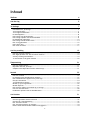 2
2
-
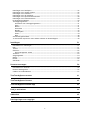 3
3
-
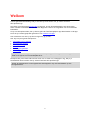 4
4
-
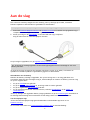 5
5
-
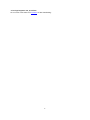 6
6
-
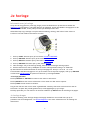 7
7
-
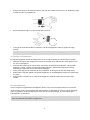 8
8
-
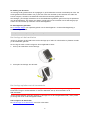 9
9
-
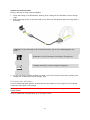 10
10
-
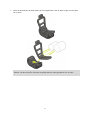 11
11
-
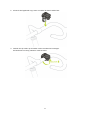 12
12
-
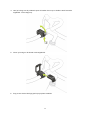 13
13
-
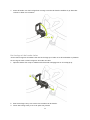 14
14
-
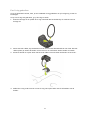 15
15
-
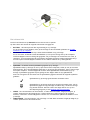 16
16
-
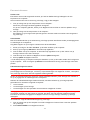 17
17
-
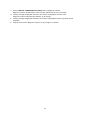 18
18
-
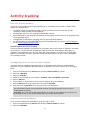 19
19
-
 20
20
-
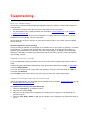 21
21
-
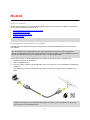 22
22
-
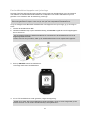 23
23
-
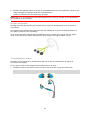 24
24
-
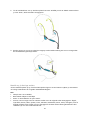 25
25
-
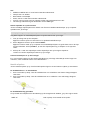 26
26
-
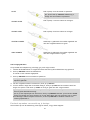 27
27
-
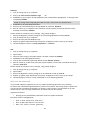 28
28
-
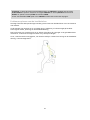 29
29
-
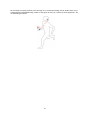 30
30
-
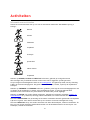 31
31
-
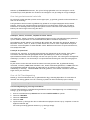 32
32
-
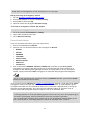 33
33
-
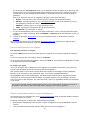 34
34
-
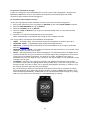 35
35
-
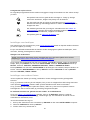 36
36
-
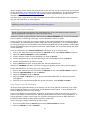 37
37
-
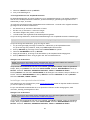 38
38
-
 39
39
-
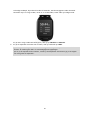 40
40
-
 41
41
-
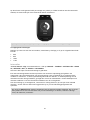 42
42
-
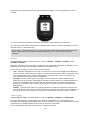 43
43
-
 44
44
-
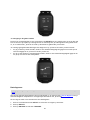 45
45
-
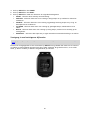 46
46
-
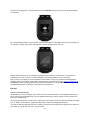 47
47
-
 48
48
-
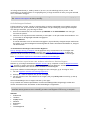 49
49
-
 50
50
-
 51
51
-
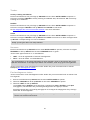 52
52
-
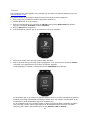 53
53
-
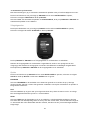 54
54
-
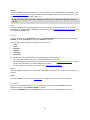 55
55
-
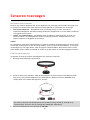 56
56
-
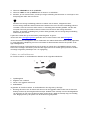 57
57
-
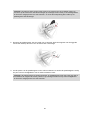 58
58
-
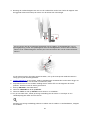 59
59
-
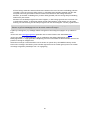 60
60
-
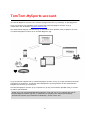 61
61
-
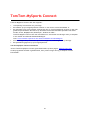 62
62
-
 63
63
-
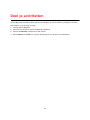 64
64
-
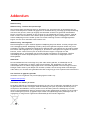 65
65
-
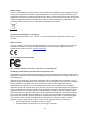 66
66
-
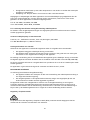 67
67
-
 68
68
-
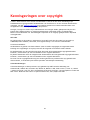 69
69
TomTom Spark 2 de handleiding
- Type
- de handleiding
- Deze handleiding is ook geschikt voor
Gerelateerde papieren
-
TomTom Runner Cardio Handleiding
-
TomTom Runner GPS Handleiding
-
TomTom Golfer 2 Handleiding
-
TomTom Golfer Handleiding
-
TomTom Multi-Sport Cardio Handleiding
-
TomTom Multi-Sport Snelstartgids
-
TomTom GOLFER 2 SE de handleiding
-
TomTom International BV S4L4RFM Handleiding
-
TomTom Golfer Handleiding
-
TomTom Golfer Handleiding